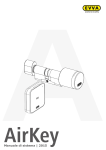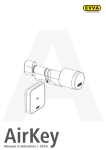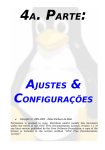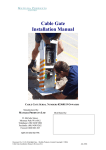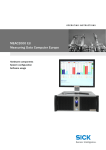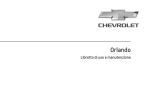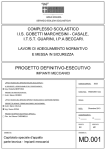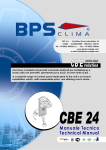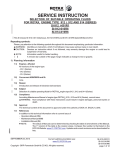Download Manuale di sistema
Transcript
INDICE INDICE .......................................................................................................................................................................... 2 Introduzione............................................................................................................................................................. 11 Indicazioni legali generali.............................................................................................................................. 11 Assistenza clienti ............................................................................................................................................... 13 Spiegazione dei simboli ................................................................................................................................. 15 Panoramica del sistema ...................................................................................................................................... 16 Requisiti del sistema Xesar ........................................................................................................................... 18 Caratteristiche di rendimento Xesar ......................................................................................................... 19 Manuale di sistema Xesar 1.1 per la versione 1.1.33.9 | 25/09/2014 | Con riserva di errori di stampa e modifiche tecniche. Gestione utente............................................................................................................................................. 19 Componenti di accesso Xesar ................................................................................................................ 19 Gestione elementi/persone ...................................................................................................................... 20 Registrazione eventi .................................................................................................................................... 21 Tipi di autorizzazione ................................................................................................................................. 21 Lingue selezionabili ..................................................................................................................................... 21 Accessori di sistema ............................................................................................................................................. 23 Stazione di codifica Xesar ............................................................................................................................. 23 Tablet Xesar ......................................................................................................................................................... 24 Sistema di funzionamento ....................................................................................................................... 26 Applicazione Xesar (app) .......................................................................................................................... 27 Apparecchiatura di emergenza................................................................................................................... 28 Elemento di identificazione del sistema ..................................................................................................... 30 Carta Amministratore ...................................................................................................................................... 30 2 Elementi di identificazione Xesar ................................................................................................................... 31 Construction Card ............................................................................................................................................. 33 Accesso con un elemento di identificazione Xesar ........................................................................... 34 Accesso semplice (configurazione standard) ................................................................................... 34 Apertura permanente manuale .............................................................................................................. 34 Apertura permanente automatica (a tempo)................................................................................... 35 Funzione DeleteKey ..................................................................................................................................... 35 Porta dei componenti di accesso Xesar ................................................................................................. 36 Software Xesar ........................................................................................................................................................ 37 Manuale di sistema Xesar 1.1 per la versione 1.1.33.9 | 25/09/2014 | Con riserva di errori di stampa e modifiche tecniche. EVVA KeyCredit card ....................................................................................................................................... 38 Modelli di credito ......................................................................................................................................... 38 È possibile combinare crediti di quantità e di tempo. ................................................................ 38 Modifiche a pagamento con KeyCredit card (rilevante solo per credito di quantità).. 40 Modifiche gratuite senza utilizzo di KeyCredit ............................................................................... 40 Componenti di accesso Xesar.......................................................................................................................... 42 Placca Xesar ......................................................................................................................................................... 42 Descrizione del funzionamento della placca Xesar....................................................................... 43 Maniglia Xesar .................................................................................................................................................... 51 Descrizione del funzionamento della maniglia Xesar .................................................................. 52 Cilindro Xesar...................................................................................................................................................... 59 Descrizione del funzionamento del cilindro Xesar ........................................................................ 60 Attrezzo per cilindro ................................................................................................................................... 73 Lettore murale Xesar ....................................................................................................................................... 74 Descrizione del funzionamento del lettore murale Xesar.......................................................... 76 3 Scheda di connessione per il lettore murale Xesar ...................................................................... 78 Centralina Xesar ................................................................................................................................................. 79 Configurazioni di collegamento della centralina Xesar .............................................................. 80 1 lettore murale Xesar -> 1 centralina Xesar .................................................................................. 81 2 lettori murali Xesar -> 1 centralina Xesar (accesso bilaterale) ............................................ 82 2 lettori murali Xesar -> 1 centralina Xesar ..................................................................................... 83 Alimentatore per centralina ..................................................................................................................... 90 Segnalazione di eventi dei componenti di accesso Xesar ............................................................. 91 Installazione dei componenti di accesso Xesar ....................................................................................... 93 Manuale di sistema Xesar 1.1 per la versione 1.1.33.9 | 25/09/2014 | Con riserva di errori di stampa e modifiche tecniche. Supporto per l'installazione ......................................................................................................................... 93 Istruzioni di montaggio linguisticamente neutre ........................................................................... 93 Video di montaggio specifici per i singoli prodotti ..................................................................... 93 Dima di foratura linguisticamente neutra ......................................................................................... 94 Dima di foratura ................................................................................................................................................ 95 Installazione del software Xesar ..................................................................................................................... 96 Configurazione iniziale del software Xesar ............................................................................................. 101 Salvataggio dei dati di accesso e della chiave DB ......................................................................... 104 Ruoli ..................................................................................................................................................................... 106 Software Xesar ..................................................................................................................................................... 107 Avvio del programma .................................................................................................................................. 107 Accesso con la carta Amministratore ................................................................................................... 108 Accesso tramite chiave DB ........................................................................................................................ 110 Pagina iniziale ...................................................................................................................................................... 111 Ricarica delle KeyCredit card ......................................................................................................................... 113 4 Amministratore .................................................................................................................................................... 116 Modifica della password dell'amministratore ............................................................................... 116 Impostazioni.......................................................................................................................................................... 117 Impostazioni ora............................................................................................................................................. 117 Ora solare/legale ....................................................................................................................................... 117 Impostazione dei giorni speciali ......................................................................................................... 117 Impostazioni di sicurezza ........................................................................................................................... 118 PIN di sicurezza .......................................................................................................................................... 118 Validità elementi di identificazione ................................................................................................... 119 Manuale di sistema Xesar 1.1 per la versione 1.1.33.9 | 25/09/2014 | Con riserva di errori di stampa e modifiche tecniche. Validità degli elementi di identificazione sostitutivi .................................................................. 120 Registrazione dei dati personali ......................................................................................................... 120 Tempo massimo per i dati personali ............................................................................................... 121 Programmatore portatile ............................................................................................................................ 121 Impostazione dell'indirizzo IP del proxy server................................................................................ 121 Impostazioni di configurazione ............................................................................................................... 122 Amministrazione ................................................................................................................................................. 123 Giornale .............................................................................................................................................................. 123 Modifica logo committente ...................................................................................................................... 125 Utente ................................................................................................................................................................. 126 Modifica utente .............................................................................................................................................. 127 Dettagli........................................................................................................................................................... 128 Disattiva utente .......................................................................................................................................... 128 Modifica di dati di accesso e password.......................................................................................... 129 Gruppi di utenti.......................................................................................................................................... 130 5 Configurazione di un utente..................................................................................................................... 131 Dati di accesso ........................................................................................................................................... 132 Gruppo di utenti ........................................................................................................................................ 132 Diritti generali ............................................................................................................................................. 132 Gruppi di utenti .............................................................................................................................................. 132 Eliminazione di un gruppo di utenti................................................................................................. 134 Configurazione di un gruppo di utenti ........................................................................................... 135 Dettagli........................................................................................................................................................... 136 Diritti generali ............................................................................................................................................. 136 Manuale di sistema Xesar 1.1 per la versione 1.1.33.9 | 25/09/2014 | Con riserva di errori di stampa e modifiche tecniche. Modifica di un gruppo di utenti ........................................................................................................ 138 Porte e aree .......................................................................................................................................................... 139 Porte e aree ...................................................................................................................................................... 139 Tutte le porte .............................................................................................................................................. 140 Porte di una zona...................................................................................................................................... 140 Porte senza assegnazione di zona .................................................................................................... 140 Configurazione di zone .......................................................................................................................... 141 Configurazione di una porta ulteriore ............................................................................................. 142 Eliminazione di una porta ..................................................................................................................... 144 Rimozione di una porta da una zona .............................................................................................. 144 Aggiunta di porte a una zona ............................................................................................................. 145 Visualizzazione delle persone autorizzate di una zona ........................................................... 146 Eliminazione di una zona porta .......................................................................................................... 146 Modifica di una zona porta .................................................................................................................. 147 Modifica di una porta ............................................................................................................................. 148 6 Componente di accesso ......................................................................................................................... 148 Dettagli........................................................................................................................................................... 148 Visualizzazione dello stato della batteria ....................................................................................... 148 Configurazione di una porta..................................................................................................................... 149 Dettagli........................................................................................................................................................... 149 Impostazioni ................................................................................................................................................ 150 Modifica di una porta .................................................................................................................................. 151 Impostazioni registrazione .................................................................................................................... 151 Dati personali (a seconda del componente di accesso Xesar) ............................................. 152 Manuale di sistema Xesar 1.1 per la versione 1.1.33.9 | 25/09/2014 | Con riserva di errori di stampa e modifiche tecniche. Aggiunta di un componente di accesso Xesar ................................................................................ 155 Aggiunta di un componente di accesso Xesar - Passaggio 1 .............................................. 155 Selezione di placca, maniglia o cilindro - Passaggio 2A......................................................... 156 Selezione del lettore murale Xesar - Passaggio 2B ................................................................... 156 Opzione A 1x lettore murale Xesar con centralina Xesar ....................................................... 157 Opzione B 2x lettori murali Xesar con centralina Xesar .......................................................... 157 Opzione C Lettore murale Xesar 1x (esistente)/1x (nuovo) <-> 1x centralina Xesar 158 Componente di accesso Xesar aggiunto all'elenco delle porte........................................... 159 Icone dell'elenco delle porte................................................................................................................ 160 Inizializzazione del componente di accesso Xesar - Passaggio 3A.................................... 161 Inizializzazione di due lettori murali Xesar su una centralina – Passaggio 3B.............. 166 Risincronizzazione con il software Xesar - Passaggio 4 .......................................................... 166 Disinstallazione di un componente di accesso Xesar ................................................................... 167 Annulla montaggio ....................................................................................................................................... 169 Rimozione di un componente di accesso Xesar.............................................................................. 171 7 Rimozione di un componente di accesso Xesar dal software Xesar - Passaggio 1 ... 172 Sincronizzazione di un tablet Xesar con un componente di accesso Xesar - Passaggio 2 172 Risincronizzazione con il software Xesar - Passaggio 3 .......................................................... 174 Forza rimozione ......................................................................................................................................... 175 Sostituzione di un pomolo ........................................................................................................................ 176 Apertura permanente automatica (a tempo) .................................................................................... 179 Configurazione di un'apertura permanente .................................................................................. 180 Impostazione dell'intervallo di tempo dell'apertura permanente ....................................... 180 Manuale di sistema Xesar 1.1 per la versione 1.1.33.9 | 25/09/2014 | Con riserva di errori di stampa e modifiche tecniche. Eliminazione di un'apertura permanente ....................................................................................... 180 Impostazione di giorni speciali ................................................................................................................ 181 Attivazione o disattivazione dei giorni speciali ........................................................................... 182 Influenza dei giorni speciali sui componenti di accesso ......................................................... 182 Persone.................................................................................................................................................................... 184 Filtro delle voci ........................................................................................................................................... 185 Configurazione di persone ............................................................................................................................. 186 Dettagli........................................................................................................................................................... 187 Autorizzazioni .............................................................................................................................................. 187 Carica autorizzazioni (applicare le autorizzazioni di un'altra persona) ............................. 187 Importazione di persone tramite file CSV .......................................................................................... 188 Autorizzazioni .................................................................................................................................................. 193 Autorizzazione MasterKey .......................................................................................................................... 195 Aggiunta di un'autorizzazione di accesso...................................................................................... 196 Profili cronologici ...................................................................................................................................... 196 8 Accesso permanente (persona) ........................................................................................................... 196 Accesso periodico (persona) ................................................................................................................ 196 Giorni speciali.............................................................................................................................................. 197 Influenza dei giorni speciali sulle autorizzazioni di accesso periodico ............................. 198 Modifica delle persone .................................................................................................................................... 199 Dettagli ............................................................................................................................................................... 200 Impostazioni ..................................................................................................................................................... 200 Data di scadenza ....................................................................................................................................... 200 Apertura permanente manuale ........................................................................................................... 200 Manuale di sistema Xesar 1.1 per la versione 1.1.33.9 | 25/09/2014 | Con riserva di errori di stampa e modifiche tecniche. Eventi di accesso personali ................................................................................................................... 200 Gestione degli elementi di identificazione ............................................................................................. 201 Aggiunta dell'elemento di identificazione di una persona .................................................... 201 Inserimento di un elemento di identificazione ............................................................................ 203 Blocco di una persona ................................................................................................................................. 205 Eliminazione di una persona .................................................................................................................... 207 Aggiornamento di un elemento di identificazione ........................................................................ 210 Assegnazione di un elemento sostitutivo........................................................................................... 212 Informazioni su Xesar ....................................................................................................................................... 214 Ripristino del database .................................................................................................................................... 215 Sostituzione della carta Amministratore .................................................................................................. 216 Disinstallazione del software ......................................................................................................................... 217 Sincronizzazione del software Xesar con i componenti di accesso ............................................ 221 Avvio dell'applicazione (tablet) ................................................................................................................ 222 Sincronizzazione del software Xesar con il tablet Xesar ......................................................... 223 9 Attività di manutenzione ............................................................................................................................ 225 Tutte le attività ................................................................................................................................................ 226 Attività di manutenzione ............................................................................................................................ 228 Trasmissione del blocco di un elemento di identificazione ai componenti di accesso 231 Verifica dello stato delle batterie con il tablet Xesar .................................................................... 232 Interventi di manutenzione aggiuntivi ................................................................................................. 235 Messaggi di errore del tablet Xesar ...................................................................................................... 235 Manuale di sistema Xesar 1.1 per la versione 1.1.33.9 | 25/09/2014 | Con riserva di errori di stampa e modifiche tecniche. Indice immagini ................................................................................................................................................... 237 10 Introduzione Nel presente manuale del sistema XESAR sono riportate informazioni sul funzionamento del software Xesar e dei relativi componenti di chiusura Xesar. I sistemi/prodotti descritti nel manuale del sistema Xesar devono essere utilizzati solo da personale qualificato. Il personale qualificato, grazie al proprio know-how, è in grado di Manuale di sistema Xesar 1.1 per la versione 1.1.33.9 | 25/09/2014 | Con riserva di errori di stampa e modifiche tecniche. riconoscere i rischi connessi a questi prodotti/sistemi e di prevenire eventuali pericoli. Indicazioni legali generali EVVA stipula il contratto per l'utilizzo di Xesar esclusivamente sulla base delle Condizioni Generali di Contratto (CGC di EVVA) nonché delle Condizioni Generali di Licenza (CGL di EVVA) nell'ambito del software del prodotto. Questi sono disponibili all'indirizzo http://www.evva.it/condizioni/it/. L'acquirente viene informato esplicitamente relativamente al fatto che l'impiego del sistema di chiusura oggetto del contratto può comportare obblighi legali di registrazione, comunicazione e riservatezza, in particolare legati alla protezione dei dati (ad esempio in caso di un sistema di informazione), nonché, in caso di utilizzo in azienda, di diritti di codeterminazione del personale. La responsabilità per l'utilizzo del prodotto in maniera conforme alle normative vigenti spetta all'acquirente o al cliente e all'utente finale. La legge sulla responsabilità del produttore relativamente ai propri prodotti prevede che le suddette informazioni siano rispettate e consegnate agli utilizzatori e agli utenti. La mancata osservanza di queste istruzioni esonera EVVA da ogni responsabilità civile. 11 L'utilizzo non conforme al contratto o altro utilizzo improprio, interventi di manutenzione o modifiche non espressamente approvati da EVVA nonché l'assistenza non professionale possono comportare danni al funzionamento e devono essere evitati. Tutte le modifiche non espressamente autorizzate da EVVA comportano l'esclusione della responsabilità, della garanzia e di eventuali garanzie concordate a parte. Architetti e studi di consulenza sono tenuti a richiedere tutte le necessarie informazioni sui prodotti da EVVA al fine di rispettare gli obblighi di informazione e istruzione ai sensi della legge sulla responsabilità dei prodotti. I rivenditori specializzati e gli installatori devono seguire le avvertenze riportate nella documentazione EVVA ed eventualmente tra- Manuale di sistema Xesar 1.1 per la versione 1.1.33.9 | 25/09/2014 | Con riserva di errori di stampa e modifiche tecniche. smetterle ai propri clienti. Ulteriori informazioni relative alle presenti istruzioni per l'uso importanti sono disponibili nel catalogo dei prodotti Xesar, disponibile all'indirizzo http://www.evva.it/prodotti/sistemi-di-chiusura-elettronicicontrollo-degliaccessi/xesar/panoramica-del-sistema/it/. 12 Assistenza clienti All'indirizzo http://support.evva.at/xesar/it/ sono disponibili i moduli online per sottoporre domande relative ai punti riportati di seguito. Superamento del numero massimo di inserimenti di codici di credito errati Impossibilità di caricare il credito Mancato aumento del credito dopo l'attivazione di una KeyCredit card Manuale di sistema Xesar 1.1 per la versione 1.1.33.9 | 25/09/2014 | Con riserva di errori di stampa e modifiche tecniche. Per qualsiasi ulteriore domanda è possibile rivolgersi al proprio rivenditore. Qui è riportato un elenco di tutti gli EVVA (Certified) Partner: http://www.evva.it/su-di-noi/strutturaaziendale/filiali/it/ Selezionare innanzitutto, ad esempio, una città nelle proprie vicinanze e fare clic su Cer- ca. Inoltre sarà possibile limitare la ricerca ai partner per prodotti elettronici. I partner saranno lieti di fornire consulenza. Informazioni generali su Xesar sono disponibili sulla nostra homepage al seguente indirizzo: http://www.evva.it/prodotti/sistemi-di-chiusura-elettronicicontrollo-degliaccessi/xesar/panoramica-del-sistema/it/ 13 Note di redazione 1.a edizione in tedesco, settembre 2014 Con la pubblicazione di un nuovo manuale del sistema, la presente edizione perde la propria validità. Tutti i diritti riservati. In mancanza del consenso scritto dell'editore, il presente manuale del sistema non può essere riprodotto in alcuna forma, neanche parzialmente, né divulgato o elaborato tramite procedure elettroniche, meccaniche o chimiche. Non ci assumiamo responsabilità per errori di natura tecnica o di stampa e relative conseguenze. I dati presenti in questo manuale del sistema vengono tuttavia controllati con Manuale di sistema Xesar 1.1 per la versione 1.1.33.9 | 25/09/2014 | Con riserva di errori di stampa e modifiche tecniche. regolarità ed eventualmente corretti. Sono riconosciuti i marchi e diritti di proprietà di terzi. Sono possibili modifiche senza preavviso nell'ambito di ulteriori sviluppi tecnici futuri. 14 Spiegazione dei simboli Le procedure vengono indicate come descritto di seguito. Ad esempio menu Persone > Configura persona oppure comandi e pulsanti, come Sal- va. Attenzione, pericolo di danni agli oggetti in caso di inosservanza della misura precauzionale Note e informazioni aggiuntive Suggerimenti e consigli Manuale di sistema Xesar 1.1 per la versione 1.1.33.9 | 25/09/2014 | Con riserva di errori di stampa e modifiche tecniche. Messaggi di errore Opzionale 15 Manuale di sistema Xesar 1.1 per la versione 1.1.33.9 | 25/09/2014 | Con riserva di errori di stampa e modifiche tecniche. Panoramica del sistema Figura 1: Architettura del sistema (foto esemplificativa) Xesar è l'ultima innovazione di EVVA. Sviluppato e prodotto in Austria, questo sistema di chiusura elettronico offre alle aziende una varietà di prodotti. Ogni componente di accesso Xesar vanta propri punti di forza che complessivamente forniscono una copertura completa dei requisiti di sicurezza. Il prodotto ottimale per ogni situazione dipende innanzitutto dal luogo di impiego, dai requisiti di sicurezza e dal livello di praticità richiesto. 16 Panoramica dei componenti di accesso Xesar Figura 2: Componenti di accesso Xesar (foto esemplificativa) Placca Xesar Manuale di sistema Xesar 1.1 per la versione 1.1.33.9 | 25/09/2014 | Con riserva di errori di stampa e modifiche tecniche. La soluzione completa dall'elevata praticità di utilizzo. Il design imbattibile è utilizzabile a livello universale, ma anche su porte con telaio tubolare. La placca Xesar è ideale per utilizzo all'esterno. Maniglia Xesar La maniglia Xesar rappresenta la soluzione ideale per quasi tutte le porte interne, dalle porte cieche a quelle a vetri. Un prodotto pratico adatto pressoché a tutte le esigenze. Cilindro Xesar Dove sicurezza e semplice retrofit sono protagonisti, il cilindro Xesar è il prodotto ideale, perché offre una chiusura sicura con un montaggio semplice. Lettore murale Xesar (in collegamento con la centralina) Il lettore murale, tra i migliori grazie pregiato design in vetro, in combinazione con la centralina, forma un team imbattibile quando si tratta del controllo di elementi di chiusura elettronici (ad esempio in porte scorrevoli automatiche). 17 Requisiti del sistema Xesar Personal computer con almeno 1,2 GHz o superiore Almeno 2 GB RAM Host USB 2.0 per stazione di codifica e tablet Xesar Sistema operativo Windows 7 a 32 bit, Windows 7 a 64 bit, Windows 8.1 a 32 bit o Windows 8.1 a 64 bit. L'installazione deve avvenire localmente; non è prevista l'installazione su server. Manuale di sistema Xesar 1.1 per la versione 1.1.33.9 | 25/09/2014 | Con riserva di errori di stampa e modifiche tecniche. Per l'installazione sono necessari circa 200 MB di memoria disponibile. Dispositivi di input/output: Tastiera | Mouse | Monitor con risoluzione minima 1024 × 768 Connessione Internet per l'attivazione delle KeyCredit card 18 Caratteristiche di rendimento Xesar Gestione utente Gli utenti del software possono disporre di ulteriori diritti Per ogni ruolo utente è possibile abilitare diverse funzionalità del software Manuale di sistema Xesar 1.1 per la versione 1.1.33.9 | 25/09/2014 | Con riserva di errori di stampa e modifiche tecniche. Componenti di accesso Xesar Apertura permanente manuale -> Viene attivata o disattivata tramite un elemento di identificazione Xesar autorizzato sui componenti di chiusura Xesar Apertura permanente a tempo -> Viene gestita tramite il profilo cronologico memorizzato nel software Fino a 96 zone porta definibili -> Più porte possono essere raggruppate per un'assegnazione delle autorizzazioni più semplice Blacklist -> Elenco degli elementi di identificazione bloccati Funzione di eliminazione -> Gli elementi di identificazione bloccati vengono eliminati in caso di tentativo di identificazione sulla porta Conversione automatica ora -> Ora legale/ora solare 19 Gestione elementi/persone Fino a 65.000 persone per sistema A ogni persona può essere assegnato un elemento di identificazione Xesar e un elemento di identificazione sostitutivo. Gli elementi di identificazione possono essere dotati di profili cronologici: - 7 giorni della settimana, 5 giorni speciali - 50 giorni speciali definibili (profilo cronologico) - Aggiornamento automatico dell'elemento di identificazione Xesar con il posizionamento sulla Manuale di sistema Xesar 1.1 per la versione 1.1.33.9 | 25/09/2014 | Con riserva di errori di stampa e modifiche tecniche. stazione di codifica Xesar Nota: Xesar supporta attualmente lo standard MIFARE DESFire EV1 con crittografia AES a 128 bit; tutti gli elementi di identificazione Xesar dispongono di una memoria di 4 kb. Il segmento Xesar nella versione 1.1.x.x occupa 384 byte; la parte di memoria restante nell'elemento di identificazione Xesar può essere utilizzata per applicazioni di terzi (ulteriori informazioni su richiesta). 20 Registrazione eventi Registrazione di 1.000 eventi per ogni componente di accesso Xesar. Trasmissione degli eventi dalla porta al software tramite il tablet Xesar. Possibilità di disattivare la registrazione di eventi personali. Eventi registrabili: - Accessi verificatisi (persona, data + ora, porta) - Aperture permanenti (automatiche, manuali) - Avvisi relativi alle batterie - Conversione ora legale/ora solare - Aggiornamento del firmware - Sostituzione delle batterie Manuale di sistema Xesar 1.1 per la versione 1.1.33.9 | 25/09/2014 | Con riserva di errori di stampa e modifiche tecniche. Tipi di autorizzazione Accesso permanente (senza profilo cronologico) Accesso periodico (con profilo cronologico) Apertura permanente manuale (attivabile per ogni elemento di identificazione) Apertura permanente automatica (con profilo cronologico) Fine dell'autorizzazione definibile Durata della validità definibile (prolungata periodicamente) Autorizzazione MasterKey Lingue selezionabili Tedesco Inglese Francese Italiano Olandese Polacco Slovacco Ceco 21 22 Manuale di sistema Xesar 1.1 per la versione 1.1.33.9 | 25/09/2014 | Con riserva di errori di stampa e modifiche tecniche. Accessori di sistema Stazione di codifica Xesar Figura 3: Stazione di codifica Xesar (foto esemplificativa) Manuale di sistema Xesar 1.1 per la versione 1.1.33.9 | 25/09/2014 | Con riserva di errori di stampa e modifiche tecniche. La stazione di codifica Xesar è un dispositivo di lettura e scrittura per tutti gli elementi di identificazione Xesar senza contatto nonché per la carta Amministratore a contatto (questa rientra tra le card di sistema; vedere il capitolo Carta Amministratore). Per la carta Amministratore è presente uno slot di inserimento nell'estremità anteriore della stazione di codifica Xesar. Installare il driver relativo e collegare la stazione di codifica Xesar alla porta USB del computer in cui è installato il software Xesar. Nota: Il driver necessario per la stazione di codifica Xesar è disponibile sulla nostra home page nell'area download al seguente indirizzo: http://www.evva.it/prodotti/sistemi-di-chiusura-elettronicicontrollo-degliaccessi/xesar/panoramica-del-sistema/it/. Nota: Per ulteriori specifiche consultare la relativa scheda tecnica all'indirizzo http://www.evva.it/prodotti/sistemi-di-chiusura-elettronicicontrollo-degliaccessi/xesar/istruzioni-di-montaggio-e-schede-tecniche/it/ . 23 Tablet Xesar Figura 4: Tablet Xesar (foto esemplificativa) Manuale di sistema Xesar 1.1 per la versione 1.1.33.9 | 25/09/2014 | Con riserva di errori di stampa e modifiche tecniche. Il tablet Xesar serve per la sincronizzazione e il trasferimento di informazioni tra il software Xesar e i componenti di accesso Xesar. Nella confezione del tablet Xesar è compreso un cavo di collegamento EVVA. Utilizzare il cavo di collegamento per collegare i componenti di accesso Xesar al tablet Xesar. Sulla spina USB del cavo di collegamento è riprodotto il logo EVVA. Nella parte anteriore, dietro la copertura della spina (logo EVVA), di tutti i componenti di accesso Xesar è presente una porta. Per accedere alla porta, premere leggermente verso l'interno il logo EVVA sul lato sinistro della scritta (in corrispondenza della lettera E) e aprire sul lato destro (in corrispondenza della lettera A). La porta integrata presente sui componenti di accesso Xesar, unitamente al tablet Xesar, serve esclusivamente per la sincronizzazione tra il software Xesar e i componenti di accesso Xesar. Dopo l'uso richiudere accuratamente la copertura della spina (logo EVVA) dei componenti di accesso Xesar per proteggere la spina da polvere e umidità. Non utilizzare oggetti appuntiti per evitare possibili danni. 24 Per ulteriori specifiche consultare la relativa scheda tecnica all'indirizzo http://www.evva.it/prodotti/sistemi-di-chiusura-elettronicicontrollo-degliaccessi/xesar/istruzioni-di-montaggio-e-schede-tecniche/it/ . Attenzione: Non installare applicazioni aggiuntive. In caso contrario EVVA non può più garantire la sicurezza e la funzionalità del prodotto. Attenzione: Manuale di sistema Xesar 1.1 per la versione 1.1.33.9 | 25/09/2014 | Con riserva di errori di stampa e modifiche tecniche. Per ogni sistema è previsto un solo tablet Xesar; l'utilizzo di più tablet Xesar nello stesso sistema di chiusura Xesar può comportare malfunzionamenti! Attenzione: La sincronizzazione di diversi sistemi di chiusura Xesar con lo stesso tablet Xesar può comportare anomalie; per lo stesso sistema di chiusura Xesar utilizzare pertanto un solo tablet Xesar! Nota: Il tablet Xesar non può essere utilizzato per l'alimentazione di emergenza dei componenti di accesso Xesar a batteria. Consiglio: È consigliabile eseguire regolarmente la sincronizzazione dei dati per ogni componente di accesso Xesar in modo da sincronizzare gli eventi nel software (attenzione: massimo 1.000 eventi per componente di accesso; successivamente gli eventi meno recenti vengono sovrascritti). Per mantenere sin25 cronizzata l'ora dei componenti di accesso è necessario effettuare la sincronizzazione almeno una volta all'anno. Sistema di funzionamento Ad ogni sincronizzazione del tablet Xesar con il software Xesar vengono caricate ed elencate tutte le attività di manutenzione e le altre attività per il rispettivo componente di accesso Xesar. Tramite il cavo di collegamento, in dotazione con il tablet Xesar, è possibile collegare il componente di accesso Xesar e successivamente eseguire lo scambio di da- Manuale di sistema Xesar 1.1 per la versione 1.1.33.9 | 25/09/2014 | Con riserva di errori di stampa e modifiche tecniche. ti tramite l'app Xesar. Possono essere eseguite le seguenti azioni: Inizializzazione dei componenti di accesso Xesar (prima inizializzazione in occasione della messa in funzione) Sincronizzazione dei parametri delle porte modificati nei componenti di accesso Xesar Trasmissione della blacklist ai componenti di accesso Xesar Lettura dello stato delle batterie Aggiornamento del firmware (i componenti di accesso Xesar che funzionano a batteria vengono alimentati dal tablet Xesar durante l'aggiornamento del firmware) "Recupero" degli eventi dei componenti di accesso Xesar 26 Reimpostazione dei componenti di accesso Xesar in modalità Lavori in corso Sincronizzazione automatica dell'ora nei componenti di accesso in caso di comunicazione tra tablet e componenti di accesso Applicazione Xesar (app) L'applicazione Xesar è già preinstallata sul tablet Xesar. Nel caso dovesse essere disponibile una nuova versione dell'applicazione, ad esempio dopo la prima installazione del software Xesar o dopo l'aggiornamento del software, l'applicazione Manuale di sistema Xesar 1.1 per la versione 1.1.33.9 | 25/09/2014 | Con riserva di errori di stampa e modifiche tecniche. Xesar viene aggiornata automaticamente alla successiva sincronizzazione del tablet Xesar con il software Xesar. Nota: Per il tablet Xesar un manuale di istruzioni apposito del produttore è allegato nella confezione del prodotto. Nota: Prima del primo utilizzo caricare completamente il tablet Xesar! 27 Apparecchiatura di emergenza Figura 5: Apparecchiatura di emergenza (foto esemplificativa) Nella parte anteriore di tutti i componenti di accesso, sotto il logo EVVA, è presente una porta accessibile premendo leggermente verso l'interno il logo EVVA sul lato sinistro del- Manuale di sistema Xesar 1.1 per la versione 1.1.33.9 | 25/09/2014 | Con riserva di errori di stampa e modifiche tecniche. la scritta (in corrispondenza della lettera E) e aprendo sul lato destro (in corrispondenza della lettera A). La porta integrata serve, insieme all'apparecchiatura di emergenza, solo per l'alimentazione d'emergenza e non è utilizzata in modalità normale. L'apparecchiatura d'emergenza alimenta il componente di accesso con corrente per consentirne l'utilizzo in caso di batterie scariche. Collegare il cavo dell'apparecchiatura d'emergenza alla porta corrispondente e accendere l'apparecchiatura. Non sono necessarie altre operazioni sull'apparecchiatura d'emergenza. Per il funzionamento del componente di accesso Xesar stesso è necessario un elemento di identificazione con autorizzazione MasterKey valida. Ulteriori informazioni al riguardo sono disponibili nel capitolo 28 Autorizzazione MasterKey. In caso di apertura con alimentazione di emergenza, cambiare subito le batterie dei componenti di accesso e aggiornare poi gli stessi con il tablet Xesar in modo da consentire l'accesso con tutti gli elementi di identificazione autorizzati. L'apparecchiatura d'emergenza è disponibile come accessorio opzionale. Codice prodotto: E.ZU.NG.V1 Attenzione: Per l'apertura del componente di accesso Xesar con alimentazione di emergenza è necessario un elemento di identificazione Xesar con autorizzazione Manuale di sistema Xesar 1.1 per la versione 1.1.33.9 | 25/09/2014 | Con riserva di errori di stampa e modifiche tecniche. "MasterKey" poiché, in caso di interruzioni di corrente prolungate, l'orario va perso e gli "elementi di identificazione standard" non sono pertanto più in grado di aprire la porta. 29 Elemento di identificazione del sistema Carta Amministratore Manuale di sistema Xesar 1.1 per la versione 1.1.33.9 | 25/09/2014 | Con riserva di errori di stampa e modifiche tecniche. Figura 6: Carta Amministratore (foto esemplificativa) La carta Amministratore è una carta con chip elettronico a contatto di formato standard. Consente l'accesso al software Xesar e identifica il sistema in modo univoco. Vi vengono memorizzate le KeyCredit card utilizzate per le modifiche delle autorizzazioni (non applicabile alle KeyCredit Unlimited). Il software Xesar può essere gestito completamente solo se nella stazione di codifica Xesar è stata inserita una carta Amministratore valida in cui è presente credito sufficiente. Nota: La carta Amministratore non è trasferibile; pertanto non può essere utilizzata su altri sistemi. Attenzione: In caso di smarrimento o difetto è possibile sostituire la carta Amministratore (vedere il capitolo Sostituzione della carta Amministratore). 30 Elementi di identificazione Xesar Gli elementi di identificazione Xesar sono chip RFID senza contatto basati su MIFARE DESFire EV1 con una memoria complessiva disponibile di 4 kb. Manuale di sistema Xesar 1.1 per la versione 1.1.33.9 | 25/09/2014 | Con riserva di errori di stampa e modifiche tecniche. Elementi di identificazione Xesar disponibili in sintesi 1 Xesar EVVA Card Partner-Card Xesar Figura 7: Xesar EVVA Card (foto esemplificativa) Figura 8: Xesar Partner Card (foto esemplificativa) Portachiavi Xesar Chiave combi Xesar1 Figura 9: Portachiavi Xesar (foto esemplificativa) Figura 10: Chiave combi Xesar (foto esemplificativa) In fase di preparazione 31 Attenzione: Non posizionare mai più di un elemento di identificazione Xesar sulla stazione di codifica. In caso contrario, la descrizione dell'elemento di identificazione potrebbe essere errata. Nota: Per ulteriori specifiche consultare la relativa scheda tecnica all'indirizzo http://www.evva.it/prodotti/sistemi-di-chiusura-elettronicicontrollo-degliaccessi/xesar/istruzioni-di-montaggio-e-schede-tecniche/it/ Manuale di sistema Xesar 1.1 per la versione 1.1.33.9 | 25/09/2014 | Con riserva di errori di stampa e modifiche tecniche. . Se dopo la messa in funzione il sistema non si trova più in modalità Lavori in corso, con gli elementi di identificazione Xesar programmati sulla stazione di codifica Xesar sarà possibile aprire i componenti di accesso Xesar. Nota: Per modalità Lavori in corso si intende qualsiasi modalità in cui il componente di accesso Xesar non è ancora stato assegnato ad un sistema. In stato di consegna tutti i componenti di accesso Xesar si trovano in questa modalità. Nota: Tutti i tipi di elementi di identificazione Xesar vengono programmati con la stazione di codifica Xesar, posizionando gli elementi di identificazione sulla stazione di codifica pronta all'uso ed eseguendo nel software la funzione corrispondente. 32 Construction Card Figura 11: Construction Card (foto esemplificativa) La Construction Card è un chip RFID a trasponder basato su MIFARE DESFire EV1, che Manuale di sistema Xesar 1.1 per la versione 1.1.33.9 | 25/09/2014 | Con riserva di errori di stampa e modifiche tecniche. può aprire i componenti di accesso Xesar in modalità Lavori in corso. Nota: Per modalità Lavori in corso si intende qualsiasi modalità in cui il componente di accesso Xesar non è stato ancora assegnato elettronicamente a nessun sistema. In stato di fabbrica, tutti i componenti di accesso Xesar si trovano in questa modalità. Oltre alla tradizionale apertura dei componenti di accesso, è possibile anche un'apertura permanente manuale (vedere il capitolo Apertura permanente manuale). La Construction Card, una volta ricevuta, è subito pronta per essere usata e non deve essere programmata tramite la stazione di codifica Xesar. Attenzione: Il sistema in modalità Lavori in corso può essere azionato da qualsiasi Construction Card. Inizializzare pertanto il proprio sistema il prima possibile! 33 Accesso con un elemento di identificazione Xesar L'utilizzo di tutti i componenti di accesso Xesar tramite un elemento di identificazione Xesar funziona in base allo stesso principio. Il lettore si trova nel cappuccio nero sopra la copertura della spina (logo EVVA). Se un elemento di identificazione autorizzato viene posizionato nel campo di lettura, il componente di accesso corrispondente reagisce in base alla configurazione. Accesso semplice (configurazione standard) Dopo il posizionamento di un elemento di identificazione Xesar autorizzato, il Manuale di sistema Xesar 1.1 per la versione 1.1.33.9 | 25/09/2014 | Con riserva di errori di stampa e modifiche tecniche. componente di accesso Xesar corrispondente viene condiviso per 5 secondi. La condivisione viene confermata tramite un segnale visivo e uno acustico. Successivamente la condivisione viene terminata automaticamente. Anche la terminazione viene confermata con un segnale visivo e uno acustico. Apertura permanente manuale Ogni componente di accesso Xesar dispone di una modalità di apertura permanente manuale che consente di attivare o tenere aperto il componente di accesso. La funzione è disponibile anche in stato di fabbrica (modalità Lavori in corso) in connessione con la Construction Card. L'apertura permanente manuale viene attivata o disattivata con il posizionamento per due volte nel giro di 2 secondi di un elemento sul componente di accesso Xesar corrispondente. Il componente di accesso Xesar segnala la modifica di stato acusticamente e visivamente (vedere Segnalazione di eventi). Se i componenti di accesso Xesar sono già assegnati al sistema (inizializzati), è necessario configurare la funzione nel software Xesar. 34 Attenzione: Per attivare/disattivare la modalità di apertura permanente, l'elemento di identificazione deve essere posizionato sul lettore, allontanato (circa 20 cm) e infine riposizionato sul lettore nel giro di 2 secondi. Apertura permanente automatica (a tempo) Oltre all'apertura permanente manuale i componenti di accesso Xesar possono essere impostati per l'apertura permanente automatica. A tal fine è necessario configurare nel software Xesar una finestra temporale corrispondente. Il componente di accesso Xesar segnala la modifica di stato in caso di modifica dell'apertura perma- Manuale di sistema Xesar 1.1 per la versione 1.1.33.9 | 25/09/2014 | Con riserva di errori di stampa e modifiche tecniche. nente automatizzata acusticamente e visivamente (vedere Segnalazione di eventi). Un'apertura permanente automatica in stato di fabbrica in connessione con la Construction Card non è possibile. Funzione DeleteKey Ogni componente di accesso Xesar riceve la blacklist (= elenco di tutti gli elementi di identificazione bloccati del sistema) con l'aggiornamento tramite il tablet Xesar. Se uno di questi elementi di identificazione viene posizionato sul componente della porta, viene eliminato dal componente di accesso indipendentemente dal fatto che fosse o meno autorizzato per la porta. Attenzione: Le aperture permanenti manuali e automatiche sono "autorizzate allo stesso modo". Con l'autorizzazione corrispondente è quindi possibile interrompere manualmente un'apertura permanente automatica e ripristinarla. Un'apertu35 ra permanente manuale inoltre può essere interrotta anche automaticamente, se la configurazione del software lo prevede. Porta dei componenti di accesso Xesar Tutti i componenti di accesso Xesar dispongono di una porta che ne consente l'aggiornamento. La porta può essere utilizzata anche per l'alimentazione di emergenza di tutti i componenti di accesso Xesar a batteria. La porta si trova sul lato anteriore di tutti i componenti di accesso Xesar, dietro la copertura della spina (logo EVVA). Per individuarla, premere leggermente con un dito la coper- Manuale di sistema Xesar 1.1 per la versione 1.1.33.9 | 25/09/2014 | Con riserva di errori di stampa e modifiche tecniche. tura della spina (logo EVVA) verso l'interno sul lato sinistro della scritta (in corrispondenza della lettera E) e aprire sul lato destro (in corrispondenza della lettera A). Dopo l'uso della porta richiudere accuratamente la copertura della spina (logo EVVA) per proteggere i componenti di accesso Xesar da polvere e umidità. Attenzione: Per evitare potenziali danni, non utilizzare oggetti appuntiti per l'apertura e la chiusura. 36 Software Xesar Figura 12: Software Xesar (foto esemplificativa) Il software Xesar è un software di gestione e amministrazione messo a disposizione da EVVA gratuitamente che consente di eseguire diverse operazioni, come, ad esempio, la Manuale di sistema Xesar 1.1 per la versione 1.1.33.9 | 25/09/2014 | Con riserva di errori di stampa e modifiche tecniche. gestione delle autorizzazioni personali, la creazione e l'eliminazione di chiavi elettroniche, la gestione di diversi componenti di accesso, l'impostazione di fusi orari dipendenti dalle autorizzazioni, la creazione e l'amministrazione di zone, la gestione di opzioni di apertura permanente a tempo nonché molte altre funzioni. Per aumentare la sicurezza del sistema Xesar, oltre alla password, il software Xesar dispone di un'ulteriore funzione di sicurezza: la carta Amministratore (vedere il capitolo Carta Amministratore). Una volta eseguita la registrazione online, il software Xesar è disponibile per il download dal seguente link: http://www.evva.it/prodotti/sistemi-di-chiusura-elettronicicontrollo-degliaccessi/xesar/richiesta-di-software-xesar/it/ Nota: L'installazione del software Xesar deve avvenire in locale; non è prevista l'installazione tramite server. Per l'installazione sono necessari circa 200 MB di memoria. 37 EVVA KeyCredit card Figura 13: KeyCredit card (foto esemplificativa) L'utilizzo di tutte le funzionalità del software completo per la gestione degli accessi è gratuito; verrà pagato con le KeyCredit card solo quello che serve. Per la creazione o la Manuale di sistema Xesar 1.1 per la versione 1.1.33.9 | 25/09/2014 | Con riserva di errori di stampa e modifiche tecniche. modifica di un elemento di identificazione con il numero desiderato di autorizzazioni di accesso viene richiesta solo una KeyCredit card. Modelli di credito Sono disponibili i seguenti modelli di credito: Credito di quantità (10/50/100 KeyCredit) Credito di tempo (KeyCredit Unlimited con una quantità illimitata di modifiche delle autorizzazioni di accesso per la durata di 12/36 mesi) È possibile combinare crediti di quantità e di tempo. Il forfait del credito di tempo copre tutte le modifiche delle autorizzazioni a pagamento. Solo con l'esaurimento del credito di tempo, per le modifiche delle autorizzazioni a pagamento viene utilizzato il credito di quantità delle EVVA KeyCredit card. 38 Sistema di funzionamento Le EVVA KeyCredit card vengono attivate online e salvate in locale nella carta Amministratore dopo aver inserito nel software Xesar il codice riportato sulla carta. Le KeyCredit card a forfait limitate temporalmente, ad esempio con forfait per 12 o 36 mesi, vengono salvate nel server EVVA e non nella carta Amministratore. In caso di smarrimento o di difetto della carta Amministratore con credito di tempo, è possibile richiamare e riattivare il tempo residuo salvato sul server del forfait Manuale di sistema Xesar 1.1 per la versione 1.1.33.9 | 25/09/2014 | Con riserva di errori di stampa e modifiche tecniche. per 12 o 36 mesi. La riattivazione del credito residuo in caso di KeyCredit 10/50/100 su una carta Amministratore difettosa o smarrita non è invece possibile. Nota: Per l'attivazione delle KeyCredit card caricate è necessaria la connessione Internet. 39 Modifiche a pagamento con KeyCredit card (rilevante solo per credito di quantità) Per le seguenti modifiche viene addebitato un KeyCredit: Modifica di autorizzazioni di accesso per porte/zone Modifica del profilo cronologico (accesso permanente / accesso periodico) Modifica della data di scadenza di un elemento di identificazione Nota: Con il salvataggio (dopo la configurazione o la modifica delle autorizzazioni) Manuale di sistema Xesar 1.1 per la versione 1.1.33.9 | 25/09/2014 | Con riserva di errori di stampa e modifiche tecniche. viene sempre dedotto un KeyCredit. Modifiche gratuite senza utilizzo di KeyCredit Per le seguenti modifiche non viene addebitato alcun KeyCredit: Attivazione/disattivazione dell'apertura permanente manuale per una persona Blocco di persone (blacklist) Scrittura/aggiornamento dell'elemento di identificazione Modifiche dei dati personali Prolungamento della durata di validità degli elementi di identificazione Ulteriori informazioni sulle EVVA KeyCredit card In caso di caricamento di KeyCredit Unlimited, il nuovo intervallo di tempo viene aggiunto alla fine di un prodotto KeyCredit Unlimited attualmente in corso. Un codice KeyCredit può essere attivato una sola volta. Tutti i codici KeyCredit disponibili all'inizio della commercializzazione possono essere attivati sia in Xesar che in AirKey. 40 Manuale di sistema Xesar 1.1 per la versione 1.1.33.9 | 25/09/2014 | Con riserva di errori di stampa e modifiche tecniche. Il software Xesar avvisa l'utente tempestivamente prima della scadenza del credito della KeyCredit card. 41 Componenti di accesso Xesar Placca Xesar Manuale di sistema Xesar 1.1 per la versione 1.1.33.9 | 25/09/2014 | Con riserva di errori di stampa e modifiche tecniche. Figura 14: Placca Xesar (foto esemplificativa) La placca Xesar è un componente di accesso a batteria idoneo per l'utilizzo in ambienti sia esterni che interni. In ambienti esterni o umidi utilizzare la guarnizione apposita acclusa al prodotto. La placca Xesar è adatta per serrature con telaio tubolare e per porte cieche comuni con corsa della maniglia di fino a 40°, con serrature di porte di uscite di emergenza autobloccanti conformemente a EN 179/EN 1125, per porte antincendio nonché in una versione per porte antipanico e vie di fuga con maniglione o maniglione antipanico conformemente a EN 11251. Verificare attentamente se il prodotto Xesar scelto sia idoneo per l'utilizzo previsto. 42 Descrizione del funzionamento della placca Xesar Segnalazione ottica Lettore Spina Maniglia Figura 15: Placca Xesar (foto esemplificativa) Manuale di sistema Xesar 1.1 per la versione 1.1.33.9 | 25/09/2014 | Con riserva di errori di stampa e modifiche tecniche. Segnalazione acustica e visiva: La placca Xesar segnala gli eventi sia acusticamente che visivamente. A tal fine sul bordo superiore del lettore della placca Xesar è presente un LED. Per un elenco di tutti i segnali consultare il capitolo Segnalazione di eventi dei componenti di ac- cesso Xesar. Campo di lettura: Il sensore del lettore si trova sul lato esterno della placca Xesar, tra la spina (logo EVVA) e il LED. Spina (sincronizzazione, aggiornamento, alimentazione di emergenza): La placca Xesar dispone di una spina nascosta sotto l'apposita copertura (logo EVVA). Per individuare la spina, premere leggermente verso l'interno il logo EVVA sul lato sinistro della scritta (in corrispondenza della lettera E) aprendo sul lato destro (in corrispondenza della lettera A). 43 La spina di collegamento consente la sincronizzazione tramite il tablet Xesar e l'alimentazione di corrente tramite un alimentatore di emergenza opzionale. Dopo l'uso richiudere accuratamente la copertura della spina (logo EVVA) per proteggere la spina da polvere e umidità. Non utilizzare oggetti appuntiti per evitare possibili danni. Sistema di funzionamento: La maniglia esterna è disinserita di serie, ovvero in caso di azionamento della ma- Manuale di sistema Xesar 1.1 per la versione 1.1.33.9 | 25/09/2014 | Con riserva di errori di stampa e modifiche tecniche. niglia stessa la posizione resta inalterata. La maniglia esterna si attiva in maniera meccanica per 5 secondi quando un elemento di identificazione Xesar autorizzato viene posizionato sul lettore. Se la maniglia esterna viene azionata in questo periodo, viene portato via lo scrocco ovvero il chiavistello, a seconda del tipo di serratura. La maniglia interna è sempre attivata e può essere azionata in qualsiasi momento. Lo scrocco viene sempre portato via. La placca Xesar è in grado di registrare gli ultimi 1.000 eventi. Se la registrazione eventi è piena, le voci meno recenti vengono sovrascritte da quelle più recenti. Sincronizzare quindi regolarmente gli eventi per evitare che vadano persi. 44 Per ulteriori specifiche consultare la relativa scheda tecnica: http://www.evva.it/prodotti/sistemi-di-chiusura-elettronicicontrollo-degliaccessi/xesar/istruzioni-di-montaggio-e-schede-tecniche/it/ Prestare attenzione alla funzione di apertura permanente (capitolo Elementi di identificazione Xesar) e alle varie segnalazioni acustiche e ottiche (capitolo Segnalazione di eventi dei componenti di accesso Xesar). In caso di montaggio in porte antincendio ricordare che le certificazioni sono valide solo assieme all'autorizzazione del rispettivo produttore. Manuale di sistema Xesar 1.1 per la versione 1.1.33.9 | 25/09/2014 | Con riserva di errori di stampa e modifiche tecniche. Prestare attenzione alle indicazioni importanti per l'utilizzo riportate di seguito. Condizioni di impiego Temperatura ambiente esterna da -20°C a +60°C, interna da 0°C a +60°C (a seconda della batteria) | Umidità dell'aria < 90%, senza condensa | Per ≥ 200.000 cicli conformemente a EN 19061 Condizioni climatiche e ambientali Osservare l'idoneità definita in base alla classificazione IP e agli intervalli di temperatura specificati della placca per le condizioni ambientali pertinenti. Non utilizzare la placca in ambienti con elevata formazione di polvere. Utilizzare la placca solamente in ambienti in cui l'umidità dell'aria è inferiore al 90%. Se la placca deve essere montata in ambienti con carica elettrostatica particolarmente elevata, è necessario valutare preventivamente le possibilità di impiego con un rivenditore specializzato. 45 Non utilizzare la placca in atmosfera corrosiva (ad esempio cloro, ammoniaca, acqua calcarea o marina). Indicazioni sull'installazione e sulla situazione di montaggio corretta L'installazione della placca deve essere effettuata da personale specializzato conformemente alle indicazioni contenute nelle istruzioni di montaggio accluse al prodotto. EVVA non si assume alcuna responsabilità per danni derivanti dal montaggio non a norma. Per un corretto funzionamento della placca Xesar, la posizione di regolazione del nucleo della serratura da infilare deve essere al massimo 2°. In caso contrario non è possibile escludere malfunzionamenti. Prima di montare la placca è consigliabile controllare che la serratura non sia danneggia- Manuale di sistema Xesar 1.1 per la versione 1.1.33.9 | 25/09/2014 | Con riserva di errori di stampa e modifiche tecniche. ta o presenti impurità. Prima del montaggio della placca è necessario inoltre osservare le informazioni d'uso del produttore della serratura. Per garantire un buon funzionamento della placca, EVVA consiglia di utilizzare una serratura da infilare perfettamente funzionante. Nella progettazione e nell'installazione della placca è necessario osservare le indicazioni internazionali e specifiche del Paese prescritte dalle normative, dagli ordinamenti, dalle leggi e dalle direttive vigenti, in particolare in merito ai requisiti relativi a vie di fuga e uscite d'emergenza. In caso di montaggio di un cilindro di chiusura meccanico è necessario sceglierne la lunghezza in base alla porta in cui verrà installato. In situazioni di montaggio o aree di impiego rilevanti per la sicurezza, il cilindro di chiusura deve sporgere al massimo 3 mm dalla placca. Prima del montaggio della placca, in particolare in porte con telaio tubolare, controllare la situazione di montaggio per pericoli di lesioni (ad esempio contusioni alle mani). In questi casi è consigliabile utilizzare una maniglia adeguata alle porte con telaio tubolare. Per montare la placca in porte tagliafumo e antincendio, è necessario verificare l'idoneità all'impiego e procurarsi l'autorizzazione dal produttore della porta. Questi compiti spettano all'acquirente. 46 Per l'impiego della placca in porte di uscite di emergenza o porte antipanico è necessario disporre di un certificato del produttore della serratura ai sensi dello standard EN 179 o EN 1125. Controllare l'intera unità antipanico, composta da placca, serratura antipanico e barra antipanico, per verificarne il corretto funzionamento. L'ammissibilità del montaggio della placca deve essere confermata nel certificato di cui sopra. In caso di serraggio troppo elevato esercitato durante l'avvitamento della vite di fissaggio, potrebbero verificarsi malfunzionamenti o inceppamenti della placca. Osservare pertanto le indicazioni riportate nelle istruzioni di montaggio. In caso di porta aperta, prima di terminare le operazioni di montaggio, verificare, tramite una Construction Card, il corretto funzionamento della placca secondo le indicazioni delle istruzioni di montaggio. Manuale di sistema Xesar 1.1 per la versione 1.1.33.9 | 25/09/2014 | Con riserva di errori di stampa e modifiche tecniche. Dopo il montaggio della placca e finché non è stata terminata la parametrizzazione del sistema sarà possibile accedere solo con una Construction Card. In caso di gioco all'interno della zona del cilindro dell'anta, è necessario sigillare lo spazio in eccesso utilizzando un cilindro convenzionale meccanico, un cilindro cieco oppure un laminato ignifugo. EVVA dichiara espressamente che questo è il solo metodo per mantenere la validità del certificato antincendio della placca. Indicazioni sul funzionamento È necessario informare gli utenti del sistema di chiusura elettronico di conservare sempre in modo sicuro gli elementi di identificazione. In caso di smarrimento di un elemento di identificazione Xesar è necessario bloccare immediatamente l'elemento di identificazione nel software e sincronizzare il cilindro di chiusura meccatronico con il tablet Xesar. L'anta non deve essere né trasportata né sollevata dalla maniglia. Il dispositivo di lettura della placca non deve essere coperto con materiali metallici. 47 Controllare regolarmente (almeno con cadenza mensile) il corretto stato nonché il funzionamento perfetto della placca in occasione di una verifica del funzionamento con elementi di identificazione autorizzati. È consigliabile mantenere aggiornato il sistema di chiusura tramite aggiornamenti regolari di software e firmware. Assicurarsi di eseguire l'aggiornamento del firmware quando la porta è aperta e di eseguire un test del funzionamento dopo aver completato l'aggiornamento. Indicazioni per la pulizia Per la pulizia delle superfici visibili della placca è possibile utilizzare un panno morbido non sfilacciato bagnato con acqua saponata. Non usare mai prodotti o spray corrosivi Manuale di sistema Xesar 1.1 per la versione 1.1.33.9 | 25/09/2014 | Con riserva di errori di stampa e modifiche tecniche. che possono danneggiare superfici metalliche, plastica o materiali sigillanti. Norme e direttive Certificazione CE | DIN 182731 | EN 1634: 30 minuti | EN 1634: 90 minuti1 | ÖNORM 3859: 30 minuti1 | ÖNORM 3859: 90 minuti1 | EN 19061 | EN 1791 | Grado di protezione IP55 (in caso di utilizzo delle guarnizioni accluse IP55) | DIN 18257:ES01 (con piastra stabilizzante) | ÖNORM B 5351:WB11 (ÖNORM B 5338:WK1) La placca Xesar per porte antincendio può essere impiegata in porte antincendio conformemente a EN 1791. Adatta a porte interne ed esterne | Combinabile con serrature per porte cieche comuni con corsa della maniglia di fino a 40° | Combinabile con serrature per porte di emergenza autobloccanti conformemente a EN 179/EN 11251| Idonea per porte antincendio Sostituzione della batteria 48 Si consiglia di far eseguire la sostituzione della batteria solo da personale specializzato debitamente formato. Se la placca segnala "Batteria quasi scarica" è necessario sostituire le batterie il prima possibile, vedere il capitolo Segnalazione di eventi dei componenti di accesso Xesar. Se si ignora ripetutamente questa segnalazione, la placca potrebbe smettere di funzionare. Dopo la prima segnalazione di "Batteria quasi scarica", in condizioni di temperatura ambientale normali è possibile effettuare altre 1.000 aperture entro le 4 settimane successive. In condizioni di temperature ambientali diverse da quelle normali, invece, la placca può smettere di funzionare in minor tempo. Non è consentito l'utilizzo di accumulatori. Un elenco dei modelli di batterie consigliati è Manuale di sistema Xesar 1.1 per la versione 1.1.33.9 | 25/09/2014 | Con riserva di errori di stampa e modifiche tecniche. disponibile su richiesta presso il rivenditore di fiducia. In caso di sostituzione della batteria devono essere sostituite tutte le batterie (3 batterie AAA) presenti nella placca! Dopo la sostituzione della batteria potrebbe essere necessario sincronizzare l'ora del sistema con un tablet Xesar. In caso di sostituzione della batteria, se è presente un set di guarnizioni, è necessario assicurarsi che la guarnizione non venga danneggiata. Con le batterie scariche la placca può essere azionata solo con l'alimentatore di emergenza (accessorio opzionale). Procedura per la sostituzione della batteria 49 1. Il vano batterie si trova nell'area superiore della placchetta interna. Per aprire il vano batterie utilizzare un cacciavite Torx misura T8. 2. Per poter rimuovere la placchetta interna, girare il cacciavite Torx in senso orario finché la placchetta interna non si allenta. 3. Afferrare la placchetta interna dal lato inferiore e tirarla con cautela dalla piastra di fissaggio. Adesso è possibile tirare la placchetta interna attraverso la maniglia. Assicurarsi di non graffiare la maniglia. In alternativa, è possibile rimuovere la maniglia interna anche precedentemente. 4. Rimuovere le tre batterie AAA scariche e sostituirle con le nuove batterie. Assicu- Manuale di sistema Xesar 1.1 per la versione 1.1.33.9 | 25/09/2014 | Con riserva di errori di stampa e modifiche tecniche. rarsi di inserire le batterie nella giusta posizione. Il cambio delle batterie ovvero l'interruzione di corrente non deve durare più di un minuto. In caso contrario, sarà necessario sincronizzare nuovamente la placca con il tablet Xesar. Il corretto completamento della sostituzione della batteria viene confermato da una corrispondente segnalazione (segnale 8 della tabella delle segnalazioni nel capitolo Segnala- zione di eventi dei componenti di accesso Xesar). Applicare nuovamente la placchetta interna sulla piastra di fissaggio. Per il montaggio della placchetta interna procedere nella sequenza inversa. Il cambio delle batterie della placca Xesar per porte antipanico, nonostante l'aspetto diverso della placchetta interna, funziona in modo analogo. 50 Maniglia Xesar Figura 16: Maniglia Xesar (immagine esemplificativa) Manuale di sistema Xesar 1.1 per la versione 1.1.33.9 | 25/09/2014 | Con riserva di errori di stampa e modifiche tecniche. La maniglia Xesar è un componente di accesso a batteria adatto per porte con telaio tubolare e porte con vetri interne. Grazie alla conformità con le principali normative per le serrature e grazie alla corsa di fino a 40°, la maniglia Xesar è compatibile con numerose serrature europee. La maniglia Xesar è adatta per serrature con telaio tubolare con corsa di fino a 40°, con porte di uscite di emergenza autobloccanti conformemente a EN 179 e per porte antincendio. Verificare attentamente se il prodotto Xesar scelto sia idoneo per l'utilizzo previsto. La scheda tecnica necessaria è disponibile sulla nostra home page nell'area download: http://www.evva.it/prodotti/sistemi-di-chiusura-elettronicicontrollo-degliaccessi/xesar/istruzioni-di-montaggio-e-schede-tecniche/it/ 51 Descrizione del funzionamento della maniglia Xesar Segnalazione ottica Lettore Spina Maniglia con vano batterie Figura 17: Maniglia Xesar (immagine esemplificativa) Manuale di sistema Xesar 1.1 per la versione 1.1.33.9 | 25/09/2014 | Con riserva di errori di stampa e modifiche tecniche. Segnalazione acustica e visiva: La maniglia Xesar segnala gli eventi sia acusticamente che visivamente. A tal fine sul bordo superiore del lettore della maniglia Xesar è presente un LED. Per un elenco di tutti i segnali consultare il capitolo Segnalazione di eventi dei compo- nenti di accesso Xesar. Campo di lettura Il sensore del lettore si trova sul lato esterno della maniglia Xesar, tra la spina (logo EVVA) e il LED. Spina (sincronizzazione, aggiornamento, alimentazione di emergenza) La maniglia Xesar dispone di una spina nascosta sotto la copertura della spina (logo EVVA). Per individuare la spina, premere leggermente verso l'interno il logo EVVA sul lato sinistro della scritta (in corrispondenza della lettera E) aprendo sul lato destro (in corrispondenza della lettera A). 52 La spina di collegamento consente la sincronizzazione tramite il tablet Xesar e l'alimentazione di corrente tramite un alimentatore di emergenza opzionale. Dopo l'uso richiudere accuratamente la copertura della spina (logo EVVA) per proteggere la spina da polvere e umidità. Non utilizzare oggetti appuntiti per evitare possibili danni. Sistema di funzionamento La maniglia esterna è disinserita di serie, ovvero in caso di azionamento della maniglia stessa la posizione resta inalterata. La maniglia esterna si attiva in maniera meccanica per 5 secondi quando un elemento di identificazione Xesar autorizzato Manuale di sistema Xesar 1.1 per la versione 1.1.33.9 | 25/09/2014 | Con riserva di errori di stampa e modifiche tecniche. viene posizionato sul lettore. Se la maniglia esterna viene azionata in questo periodo, viene portato via lo scrocco ovvero il chiavistello, a seconda del tipo di serratura. La maniglia interna è sempre attivata e può essere azionata in qualsiasi momento. Lo scrocco viene sempre portato via. La maniglia Xesar è in grado di registrare gli ultimi 1.000 eventi. Se la registrazione eventi è piena, le voci meno recenti vengono sovrascritte da quelle più recenti. Sincronizzare quindi regolarmente gli eventi per evitare che vadano persi. 53 Per ulteriori specifiche consultare la relativa scheda tecnica: http://www.evva.it/prodotti/sistemi-di-chiusura-elettronicicontrollo-degliaccessi/xesar/istruzioni-di-montaggio-e-schede-tecniche/it/ Prestare attenzione alla funzione di apertura permanente (capitolo Elementi di identificazione Xesar) e alle varie segnalazioni acustiche e ottiche (capitolo Segnalazione di eventi dei componenti di accesso Xesar). In caso di montaggio in porte antincendio ricordare che le certificazioni sono valide solo assieme all'autorizzazione del rispettivo produttore. Manuale di sistema Xesar 1.1 per la versione 1.1.33.9 | 25/09/2014 | Con riserva di errori di stampa e modifiche tecniche. Prestare attenzione alle indicazioni importanti per l'utilizzo riportate di seguito. Condizioni climatiche e ambientali Osservare l'idoneità definita in base alla classificazione IP e agli intervalli di temperatura specificati della maniglia per le condizioni ambientali pertinenti. Non utilizzare la maniglia in ambienti con elevata formazione di polvere. Utilizzare la maniglia solamente in ambienti in cui l'umidità dell'aria è inferiore al 90%. Se le maniglie devono essere montate in ambienti con carica elettrostatica particolarmente elevata, è necessario valutare preventivamente le possibilità di impiego rivolgendosi a un rivenditore specializzato. Non utilizzare la maniglia in atmosfera corrosiva (ad esempio cloro, ammoniaca, acqua calcarea o marina). 54 Condizioni di impiego Temperatura ambiente da +5°C a +50°C (a seconda delle batterie) | Umidità dell'aria < 90%, senza condensa | Per 200.000 cicli conformemente a EN 19061 | Grado di protezione IP 40. Indicazioni sull'installazione e sulla situazione di montaggio corretta L'installazione della maniglia deve essere effettuata da personale specializzato conformemente alle indicazioni contenute nelle istruzioni di montaggio accluse al prodotto. EVVA non si assume alcuna responsabilità per danni derivanti dal montaggio non a norma. Per un corretto funzionamento della maniglia Xesar, la posizione di regolazione del nucleo della serratura da infilare deve essere al massimo 5°. In caso contrario non è possibi- Manuale di sistema Xesar 1.1 per la versione 1.1.33.9 | 25/09/2014 | Con riserva di errori di stampa e modifiche tecniche. le escludere malfunzionamenti. Prima di montare la maniglia è consigliabile controllare che la serratura non sia danneggiata o presenti impurità. Prima del montaggio è necessario inoltre osservare le informazioni d'uso del produttore della serratura. Per garantire un buon funzionamento della maniglia, EVVA consiglia di utilizzare una serratura da infilare perfettamente funzionante. Utilizzare soltanto accessori e ricambi consigliati da EVVA. Nella progettazione e nell'installazione della maniglia è necessario osservare le indicazioni internazionali e specifiche del Paese prescritte dalle normative, dagli ordinamenti, dalle leggi e dalle direttive vigenti, in particolare in merito ai requisiti relativi a vie di fuga e uscite d'emergenza. Assicurarsi che il montaggio destrorso/sinistrorso della maniglia avvenga secondo le indicazioni delle istruzioni di montaggio e solamente in assenza di batterie. Se si desidera montare la maniglia in porte tagliafumo e antincendio, è necessario verificare l'idoneità all'impiego e procurarsi l'autorizzazione dal produttore della porta. Questi compiti spettano all'acquirente. Per l'impiego della maniglia in porte di uscite di emergenza o porte antipanico è necessario disporre di un certificato del produttore della serratura ai sensi dello standard EN 179 o EN 1125. Controllare l'intera unità antipanico, composta da serratura antipanico e 55 maniglia, per verificarne il corretto funzionamento. L'ammissibilità del montaggio della maniglia deve essere confermata nel certificato di cui sopra. In caso di serraggio troppo elevato esercitato durante l'avvitamento della vite di fissaggio, potrebbero verificarsi malfunzionamenti o inceppamenti della maniglia. Osservare pertanto le indicazioni riportate nelle istruzioni di montaggio. In caso di porta aperta, prima di terminare le operazioni di montaggio, verificare, tramite una Construction Card, il corretto funzionamento della maniglia secondo le indicazioni delle istruzioni di montaggio. Dopo il montaggio della maniglia e finché non è stata terminata la parametrizzazione del sistema sarà possibile accedere solo con una Construction Card. Manuale di sistema Xesar 1.1 per la versione 1.1.33.9 | 25/09/2014 | Con riserva di errori di stampa e modifiche tecniche. Indicazioni sul funzionamento È necessario informare gli utenti del sistema di chiusura elettronico di conservare sempre in modo sicuro gli elementi di identificazione. In caso di smarrimento di un elemento di identificazione Xesar è necessario bloccare immediatamente l'elemento di identificazione nel software e sincronizzare il cilindro di chiusura meccatronico. L'anta non deve essere né trasportata né sollevata dalla maniglia. I dispositivi di lettura della maniglia non devono essere coperti con materiali metallici. Controllare regolarmente (almeno con cadenza mensile) il corretto stato nonché il funzionamento perfetto della maniglia in occasione di una verifica del funzionamento con elementi di identificazione autorizzati. È consigliabile mantenere aggiornato il sistema di chiusura tramite aggiornamenti regolari di software e firmware. Assicurarsi di eseguire l'aggiornamento del firmware quando la porta è aperta e di eseguire un test del funzionamento dopo aver completato l'aggiornamento. 56 Indicazioni per la pulizia Per la pulizia delle superfici visibili della placca è possibile utilizzare un panno morbido non sfilacciato bagnato con acqua saponata. Non usare mai prodotti o spray corrosivi che possono danneggiare superfici metalliche, plastica o materiali sigillanti. Norme e direttive Manuale di sistema Xesar 1.1 per la versione 1.1.33.9 | 25/09/2014 | Con riserva di errori di stampa e modifiche tecniche. Certificazione CE | DIN 182731 | EN 1634: 30 minuti | EN 1634: 90 minuti1 | ÖNORM 3859: 30 minuti1 | ÖNORM 3859: 90 minuti1 | EN 19061 | EN 1791 | Grado di protezione IP40 Sostituzione della batteria Si consiglia di far eseguire la sostituzione della batteria solo da personale specializzato debitamente formato. Se la maniglia segnala "Batteria quasi scarica" è necessario sostituire le batterie il prima possibile; vedere il capitolo Segnalazione di eventi dei componenti di accesso Xesar. Se si ignora ripetutamente questa segnalazione, la maniglia potrebbe smettere di funzionare. Dopo la prima segnalazione di "Batteria quasi scarica", in condizioni di temperatura ambientale normali è possibile effettuare altre 1.000 aperture entro le 4 settimane successive. In condizioni di temperature ambientali diverse da quelle normali la maniglia può smettere di funzionare in minor tempo. 1 In preparazione | 2 In caso di utilizzo delle guarnizioni accluse 57 Non è consentito l'utilizzo di accumulatori. Un elenco dei modelli di batterie consigliati è disponibile su richiesta presso il rivenditore di fiducia. Con le batterie scariche la maniglia può essere azionata solo con l'alimentatore di emergenza (accessorio opzionale). Procedura per la sostituzione della batteria 1. Il vano batterie si trova nella maniglia esterna della maniglia Xesar. Le batterie devono essere sostituite con batterie di tipo CR123A (è possibile richiedere un elenco dei modelli di batterie consigliati al rivenditore di fiducia) utilizzando il seguente utensile per aprire il vano batterie: Brugola 2,5. 2. Per rimuovere il tubo della maniglia esterna, girare con la chiave a brugola la vite Manuale di sistema Xesar 1.1 per la versione 1.1.33.9 | 25/09/2014 | Con riserva di errori di stampa e modifiche tecniche. di fissaggio in senso antiorario finché non è possibile estrarre il tubo. 3. Assicurarsi di girare la vite di fissaggio solo fin quando necessario. 4. Rimuovere le batterie scariche e sostituirle con nuove batterie. Assicurarsi di inserire le batterie nella giusta posizione. 5. Collocare nuovamente il tubo sulla maniglia esterna e fissarlo seguendo la sequenza inversa. Il corretto completamento della sostituzione della batteria viene confermato da una corrispondente segnalazione (segnale 8 della tabella delle segnalazioni nel capitolo Segnala- zione di eventi dei componenti di accesso Xesar). Il cambio delle batterie ovvero l'interruzione di corrente non deve durare più di un minuto. In caso contrario, sarà necessario sincronizzare nuovamente la maniglia Xesar con il tablet Xesar. 58 Cilindro Xesar Figura 18: Cilindro Xesar (foto esemplificativa) Il cilindro Xesar è un componente di accesso a batteria. Manuale di sistema Xesar 1.1 per la versione 1.1.33.9 | 25/09/2014 | Con riserva di errori di stampa e modifiche tecniche. Il cilindro Xesar, fin nella versione standard, è dotato di numerose misure di prevenzione contro la manipolazione. Informazioni al riguardo sono disponibili nel catalogo dei prodotti. Il cilindro Xesar può essere utilizzato in ambienti sia esterni che interni nonché in porte antincendio e antipanico. Il cilindro Xesar è disponibile in versione mezzo o doppio cilindro, con accesso unilaterale o bilaterale. Verificare attentamente se il cilindro Xesar scelto è idoneo per l'utilizzo previsto. Per ulteriori specifiche consultare la relativa scheda tecnica: http://www.evva.it/prodotti/sistemi-di-chiusura-elettronicicontrollo-degliaccessi/xesar/panoramica-del-sistema/it/ 59 Descrizione del funzionamento del cilindro Xesar Segnalazione ottica Lettore Spina Figura 19: Pomolo Xesar (foto esemplificativa) Manuale di sistema Xesar 1.1 per la versione 1.1.33.9 | 25/09/2014 | Con riserva di errori di stampa e modifiche tecniche. Segnalazione acustica e visiva Il cilindro Xesar segnala gli eventi sia acusticamente che visivamente. A tal fine sul bordo del lettore del cilindro Xesar è presente un LED. Per un elenco di tutti gli eventi possibili vedere il capitolo Segnalazione di eventi dei componenti di ac- cesso Xesar. Campo di lettura: Il sensore del lettore si trova nel cappuccio in plastica del pomolo del cilindro Xesar, tra il logo EVVA e il LED. Spina (sincronizzazione, aggiornamento, alimentazione di emergenza) Il cilindro Xesar dispone di una spina nascosta sotto l'apposita copertura (logo EVVA). Per individuare la spina, premere leggermente verso l'interno il logo EVVA sul lato sinistro della scritta (in corrispondenza della lettera E) aprendo sul lato destro (in corrispondenza della lettera A). 60 La spina di collegamento consente la sincronizzazione tramite il tablet Xesar e l'alimentazione di corrente tramite un alimentatore di emergenza opzionale. Dopo l'uso richiudere accuratamente la copertura della spina (logo EVVA) per proteggere la spina da polvere e umidità. Non utilizzare oggetti appuntiti per evitare possibili danni. Sistema di funzionamento Il pomolo esterno elettronico del cilindro Xesar è disinserito di serie. Se il pomolo esterno viene attivato, il nottolino rimane disinserito e il pomolo esterno gira senza portarsi dietro il nottolino. Manuale di sistema Xesar 1.1 per la versione 1.1.33.9 | 25/09/2014 | Con riserva di errori di stampa e modifiche tecniche. Posizionando un elemento di identificazione Xesar autorizzato sul lettore del cilindro Xesar, il pomolo esterno viene attivato meccatronicamente per 5 secondi e il nottolino del cilindro Xesar viene portato via all'attivazione del pomolo esterno. La parte interna puramente meccanica nelle versioni con accesso elettronico unilaterale rimane sempre attivata nei cilindri Xesar e può essere attivata in qualsiasi momento. In caso di cilindri Xesar con accesso elettronico bilaterale, il pomolo interno elettronico si comporta analogamente al pomolo esterno elettronico. Il cilindro Xesar è in grado di registrare gli ultimi 1.000 eventi. Se la registrazione eventi è piena, le voci meno recenti vengono sovrascritte da quelle più recenti. Sincronizzare quindi regolarmente gli eventi per evitare che vadano persi. Per ulteriori specifiche consultare la relativa scheda tecnica: http://www.evva.it/prodotti/sistemi-di-chiusura-elettronicicontrollo-degliaccessi/xesar/istruzioni-di-montaggio-e-schede-tecniche/it/ 61 Nota: Per motivi tecnici le versioni FZG e FAP non sono dotate di un blocco di rotazione! Attenzione: Prestare attenzione alla funzione di apertura permanente (capitolo Elementi di identificazione Xesar) e alle varie segnalazioni acustiche e ottiche (capitolo Segnalazione di eventi dei componenti di accesso Xesar). Manuale di sistema Xesar 1.1 per la versione 1.1.33.9 | 25/09/2014 | Con riserva di errori di stampa e modifiche tecniche. Attenzione: Il cilindro Xesar è dotato di serie di un blocco di rotazione. Assicurarsi che il blocco sia montato nella corretta posizione (vedere le istruzioni di montaggio) poiché in caso contrario potrebbero verificarsi problemi di funzionamento. I malfunzionamenti in caso di posizioni di montaggio non autorizzate non possono essere considerati un difetto del prodotto e non costituiscono pertanto motivo di reclamo. Attenzione: Prestare attenzione alle indicazioni importanti per l'utilizzo riportate di seguito. 62 Condizioni climatiche e ambientali Osservare l'idoneità definita in base alla classificazione IP e agli intervalli di temperatura specificati del cilindro di chiusura per le condizioni ambientali pertinenti. Non utilizzare il cilindro di chiusura in ambienti con elevata formazione di polvere. Utilizzare il cilindro di chiusura solamente in ambienti in cui l'umidità dell'aria è inferiore al 90%. Se il cilindro di chiusura deve essere montato in ambienti con carica elettrostatica particolarmente elevata, è necessario valutare preventivamente le possibilità di impiego con Manuale di sistema Xesar 1.1 per la versione 1.1.33.9 | 25/09/2014 | Con riserva di errori di stampa e modifiche tecniche. un rivenditore specializzato. Non utilizzare il cilindro di chiusura in atmosfera corrosiva (ad esempio cloro, ammoniaca, acqua calcarea o marina). Indicazioni sull'installazione e sulla situazione di montaggio corretta L'installazione del cilindro di chiusura deve essere effettuata da personale specializzato conformemente alle indicazioni contenute nelle istruzioni di montaggio accluse al prodotto. EVVA non si assume alcuna responsabilità per danni derivanti dal montaggio non a norma. Prima di montare il cilindro di chiusura è consigliabile controllare che la serratura non sia danneggiata o presenti impurità. Prima del montaggio è necessario inoltre osservare le informazioni d'uso del produttore della serratura. Per garantire un buon funzionamento del cilindro di chiusura, EVVA consiglia di utilizzare una serratura da infilare in perfetto stato di utilizzo. Tutti i componenti di accesso Xesar vengono forniti di fabbrica nella cosiddetta modalità Lavori in corso. In tale modalità ogni Construction Card blocca ogni componente di ac63 cesso Xesar. Dopo il montaggio del rispettivo componente di accesso Xesar, assicurarsi il prima possibile che questo venga aggiunto correttamente a un sistema di chiusura per consentire l'accesso solamente alle persone realmente autorizzate. Utilizzare soltanto accessori e ricambi consigliati da EVVA. I cilindri di chiusura meccatronici possono essere montati senza riserve in serrature, placche e così via, solo se le medesime soddisfano le norme pertinenti e sono espressamente idonee per i cilindri di chiusura meccatronici secondo queste norme. In tutti gli altri casi, il rivenditore, l'installatore o l'utilizzatore di tali serrature e placche deve accertarsi che il cilindro scelto sia idoneo al montaggio e all'utilizzo previsto. Nella progettazione e nell'installazione del cilindro di chiusura è necessario osservare le Manuale di sistema Xesar 1.1 per la versione 1.1.33.9 | 25/09/2014 | Con riserva di errori di stampa e modifiche tecniche. indicazioni internazionali e specifiche del Paese prescritte dalle normative, dagli ordinamenti, dalle leggi e dalle direttive vigenti, in particolare in merito ai requisiti relativi a vie di fuga e uscite d'emergenza. Prima del montaggio del cilindro di chiusura, in particolare in porte con telaio tubolare, controllare la situazione di montaggio per evitare pericoli di lesioni (ad esempio contusioni alle mani) o danni al cilindro di chiusura. Assicurarsi di aver scelto la lunghezza di cilindro adeguata per la configurazione di porta interessata. In situazioni di montaggio o aree di impiego rilevanti per la sicurezza, il cilindro (indipendentemente dal pomolo) deve sporgere al massimo 3 mm dalla placca di protezione. In caso di montaggio di un cilindro di chiusura meccatronico con riconoscimento VdS in situazioni di montaggio rilevanti per la sicurezza, è necessario proteggere il cilindro di chiusura con un supporto antieffrazione con riconoscimento VdS di Classe B o C. Per quanto concerne le altre porte, il grado delle misure antieffrazione dipende dalle disposizioni nazionali (vedere tra l'altro EN 1627, ÖNORM 5338 o SKG). 64 Osservare le limitazioni riportate nelle istruzioni d'uso in merito alla posizione di montaggio consentita del cilindro di chiusura. La mancata osservanza della corretta posizione di montaggio può comportare problemi di funzionamento. I malfunzionamenti in posizioni di montaggio non autorizzate non possono essere considerati un difetto del prodotto e non costituiscono pertanto motivo di reclamo. Assicurarsi che il corretto funzionamento del cilindro di chiusura sia garantito anche prima e durante la procedura di montaggio del cilindro di chiusura solamente nella posizione corretta del corpo del cilindro. Il montaggio di cilindri di chiusura deve essere effettuato in modo che sul cilindro non agiscano forze esterne al di fuori dei punti di fissaggio previsti e dell'azionamento regola- Manuale di sistema Xesar 1.1 per la versione 1.1.33.9 | 25/09/2014 | Con riserva di errori di stampa e modifiche tecniche. re. Per l'impiego del cilindro di chiusura in porte di uscite di emergenza o porte antipanico è necessario disporre di un certificato del produttore della serratura ai sensi dello standard EN 179 o EN 1125. Controllare l'intera unità antipanico, composta da cilindro di chiusura, serratura antipanico, barra antipanico e maniglia, per verificarne il corretto funzionamento. L'ammissibilità del montaggio del cilindro di chiusura deve essere confermata nel certificato di cui sopra. Se si desidera montare il cilindro di chiusura in porte tagliafumo e antincendio, è necessario verificare l'idoneità all'impiego e procurarsi l'autorizzazione dal produttore della porta. Questi compiti spettano all'acquirente. In caso di serraggio troppo elevato esercitato durante l'avvitamento della vite di fissaggio del cilindro, potrebbero verificarsi malfunzionamenti o inceppamenti del cilindro di chiusura. Osservare pertanto le indicazioni riportate nelle istruzioni di montaggio. In caso di porta aperta, prima di terminare le operazioni di montaggio, verificare, tramite una Construction Card, il corretto funzionamento del cilindro di chiusura secondo le indicazioni delle istruzioni di montaggio. 65 Dopo il montaggio del cilindro di chiusura e finché non è stata terminata la parametrizzazione del sistema sarà possibile accedere solo con una Construction Card. In caso di cilindri di chiusura con asse del pomolo esterno allungato la classificazione IP corrispondente può essere garantita solamente se l'asse del pomolo esterno allungato sporge dalla placca di protezione al massimo di 3 mm. Indicazioni sul funzionamento È necessario informare gli utenti del sistema di chiusura elettronico di conservare sempre Manuale di sistema Xesar 1.1 per la versione 1.1.33.9 | 25/09/2014 | Con riserva di errori di stampa e modifiche tecniche. in modo sicuro gli elementi di identificazione. In caso di smarrimento di un elemento di identificazione Xesar è necessario bloccare immediatamente l'elemento di identificazione nel software e sincronizzare il cilindro di chiusura corrispondente con il tablet Xesar. Ricordare che dopo la chiusura della porta, questa non viene bloccata automaticamente. Il blocco della porta deve essere effettuato manualmente girando il pomolo. Qualora non fosse possibile smontare il pomolo è necessario impostare il cilindro di chiusura in apertura permanente e quindi smontarlo con l'attrezzo di montaggio come di consueto. Se il tentativo non riesce, è possibile bloccare l'asse del pomolo con una punta di metallo sottile tramite un piccolo foro nella parte anteriore del modulo elettronico per poter poi rimuovere il pomolo servendosi dell'attrezzo di montaggio. Il pomolo non funge da maniglia per muovere ante (ad es. pomolo, maniglia, impugnatura ecc.). L'anta non deve essere né trasportata né sollevata dal pomolo. Non utilizzare mai il pomolo per arrampicarsi. 66 Il dispositivo di lettura del cilindro di chiusura non deve essere coperto con materiali metallici. Controllare regolarmente (almeno con cadenza mensile) il corretto stato nonché il funzionamento perfetto del cilindro di chiusura in occasione di una verifica del funzionamento con elementi di identificazione autorizzati. È consigliabile mantenere aggiornato il sistema di chiusura tramite aggiornamenti regolari di software e firmware. Assicurarsi di eseguire l'aggiornamento del firmware quando la porta è aperta e di eseguire un test del funzionamento dopo aver Manuale di sistema Xesar 1.1 per la versione 1.1.33.9 | 25/09/2014 | Con riserva di errori di stampa e modifiche tecniche. completato l'aggiornamento. Nota: La rotazione del pomolo Xesar può incepparsi a causa della resistenza della guarnizione della serratura o della rosetta del cilindro (in base al fatto che il cilindro si trovi in una serratura o in una rosetta). In tal caso è possibile rimuovere la guarnizione della zona interna. Nota: Nella parte anteriore del modulo elettronico di tutti i cilindri Xesar nella versione con profilo europeo è presente un foro di servizio che consente di fissare l'asse del pomolo con una punta di metallo adatta, in modo da facilitare lo smontaggio del pomolo del cilindro. La punta di metallo deve avere un diametro di 2 mm e deve essere lunga almeno 40 mm. Procedura: 67 Passaggio 1: Inserire una punta di metallo adatta, ad esempio una brugola di 2 mm nel foro di servizio collocato nella parte anteriore del cilindro profilo europeo. Passaggio 2: Ruotare il pomolo sul proprio asse finché la punta di metallo non penetra più a fondo nel foro di servizio. Tenere la punta di metallo in questa posizione e smontare il pomolo con l'attrezzo di smontaggio come di consueto. Manuale di sistema Xesar 1.1 per la versione 1.1.33.9 | 25/09/2014 | Con riserva di errori di stampa e modifiche tecniche. Passaggio 3: Dopo aver smontato il pomolo, rimuovere con cautela la punta di metallo. 68 Indicazioni per la pulizia Ingrassare i cilindri di chiusura regolarmente, almeno in occasione della sostituzione della batteria. Utilizzare a tal fine esclusivamente i prodotti raccomandati da EVVA. Informazioni relative alla corretta procedura di ingrassaggio sono disponibili nel manuale di sistema Xesar. Per la pulizia delle superfici visibili del cilindro di sistema è possibile utilizzare un panno morbido non sfilacciato bagnato con acqua saponata. Non usare mai prodotti o spray corrosivi che possono danneggiare superfici metalliche, plastica o materiali sigillanti. Assicurarsi, in particolare in caso di pomolo smontato, che nessun liquido possa entrare in Manuale di sistema Xesar 1.1 per la versione 1.1.33.9 | 25/09/2014 | Con riserva di errori di stampa e modifiche tecniche. contatto con il cilindro. Pulire le superfici visibili del pomolo elettronico solo se il pomolo non è aperto. Attenzione: Osservare le istruzioni riportate nella guida al montaggio affinché il cilindro sia inserito nella posizione corretta. Nota: Prima di smontare un cilindro Xesar (rimuoverlo dalla porta), impostarlo in modalità Lavori in corso. Condizioni di impiego Temperatura ambiente da -20°C a +55°C (a seconda delle batterie) | Umidità dell'aria < 90%, senza condensa | Per 100.000 cicli conformemente a EN 156841 | Grado di protezione IP 65. 69 Norme e direttive Certificazione CE | EN 1634: 30 minuti | EN 1634: 90 minuti1 | Grado di protezione IP65 | EN 156841 | Adatto per serrature conformi a EN 179/1125 (in caso di utilizzo della fun- Manuale di sistema Xesar 1.1 per la versione 1.1.33.9 | 25/09/2014 | Con riserva di errori di stampa e modifiche tecniche. zione antipanico FAP)1 | SKG1 | VdS1 Il cilindro Xesar è in grado di registrare gli ultimi 1.000 eventi. Eseguire il montaggio in conformità alle istruzioni di montaggio accluse al prodotto. Sostituzione della batteria Prima di sostituire le batterie attivare l'apertura permanente del cilindro affinché il cilindro rimanga attivato. Per il funzionamento del cilindro di chiusura sono consentite solamente batterie di tipo CR2. Non è consentito l'utilizzo di accumulatori. Un elenco dei modelli di batterie consigliati è disponibile su richiesta presso il rivenditore di fiducia. 1 In fase di preparazione 70 Si consiglia di far eseguire la sostituzione della batteria solo da personale specializzato debitamente formato. Se il cilindro di chiusura segnala "Batteria quasi scarica" è necessario sostituire le batterie il prima possibile. Se si ignora ripetutamente questa segnalazione, il cilindro potrebbe smettere di funzionare. Dopo la prima segnalazione di "Batteria quasi scarica", in condizioni di temperatura ambientale normali è possibile effettuare altre 1.000 aperture entro le 4 settimane successive. In condizioni di temperature ambientali diverse da quelle normali, invece, il cilindro può smettere di funzionare in minor tempo. Con le batterie scariche il cilindro può essere azionato solo con l'alimentatore di emergenza (accessorio opzionale). Manuale di sistema Xesar 1.1 per la versione 1.1.33.9 | 25/09/2014 | Con riserva di errori di stampa e modifiche tecniche. In caso di sostituzione della batteria devono essere sostituite tutte le batterie presenti nel cilindro di chiusura! Per il montaggio e lo smontaggio del pomolo è necessario utilizzare (anche in caso di sostituzione della batteria) l'attrezzo di montaggio speciale per il cilindro di chiusura Xesar. È consigliabile innestare il cilindro di chiusura prima della rimozione della batteria tramite un elemento di identificazione Xesar autorizzato. Dopo la sostituzione della batteria potrebbe essere necessario sincronizzare l'ora del sistema con un tablet Xesar. Conservare le batterie in un luogo fresco e asciutto. Fonti di calore intense e dirette possono danneggiare le batterie. Non esporre pertanto il dispositivo azionato a batteria a fonti di calore intense. Le batterie contengono sostanze chimiche. Devono pertanto essere smaltite nell'osservanza delle disposizioni specifiche del Paese. Procedura per la sostituzione della batteria Per sostituire le batterie del cilindro Xesar, procedere come descritto nelle istruzioni per il montaggio seguendo la sequenza inversa. 71 1. Collocare l'attrezzo per cilindro completamente sulla rientranza sul lato posteriore del pomolo esterno e girare il pomolo assieme all'attrezzo (in senso antiorario). 2. Rimuovere l'attrezzo per cilindro e allentare le 3 viti di fissaggio con un cacciavite a stella (PH1) sul lato posteriore del pomolo esterno. Rimuovere quindi il disco del pomolo. 3. Aprire con cautela la chiusura nel pomolo esterno, innanzitutto spostandola e poi aprendola. 4. Rimuovere adesso le due batterie CR2 scariche e pulire con un panno morbido e Manuale di sistema Xesar 1.1 per la versione 1.1.33.9 | 25/09/2014 | Con riserva di errori di stampa e modifiche tecniche. non sfilacciato i contatti delle batterie. 5. Collocare due batterie nuove nella posizione corretta nel vano batterie e richiudere il vano. 6. La sostituzione della batteria deve essere eseguita entro un minuto. Trascorso questo tempo potrebbe essere necessario eseguire una sincronizzazione con il tablet Xesar. 7. Se la sostituzione della batteria viene eseguita correttamente, viene avviata l'inizializzazione, confermata dal segnale acustico corrispondente (segnale 8 della tabella delle segnalazioni nel capitolo Segnalazione di eventi dei componenti di accesso Xesar). 8. Ricollocare il disco del pomolo e serrarlo con le 3 viti. 9. Collocare l'attrezzo per cilindro completamente sul lato posteriore del pomolo esterno e avvitare (in senso orario) attrezzo e pomolo sul cilindro, finché non 72 esercitano resistenza. Girare quindi il cilindro nella direzione opposta (in senso antiorario) finché non si avverte un "clic". 10. Adesso è possibile rimuovere nuovamente l'attrezzo per cilindro. Manuale di sistema Xesar 1.1 per la versione 1.1.33.9 | 25/09/2014 | Con riserva di errori di stampa e modifiche tecniche. Attrezzo per cilindro Figura 20: Attrezzo per cilindro (foto esemplificativa) Per la protezione contro tentativi di manipolazione, il cilindro Xesar offre uno speciale meccanismo di apertura. L'attrezzo speciale necessario a tal fine viene utilizzato per il montaggio e lo smontaggio nonché per la sostituzione della batteria. L'attrezzo per cilindro deve essere ordinato separatamente e non è fornito assieme al cilindro Xesar. L'attrezzo speciale è disponibile come accessorio opzionale. Codice prodotto: E.ZU.PZ.ZW.V1 Osservare le indicazioni riportate nelle istruzioni di montaggio del cilindro Xesar oppure utilizzare le istruzioni video: http://video.evva.com/tutorials/xesar/expzkzs/expzkzs-1/it/ 73 Lettore murale Xesar Manuale di sistema Xesar 1.1 per la versione 1.1.33.9 | 25/09/2014 | Con riserva di errori di stampa e modifiche tecniche. Figura 21: Lettore murale Xesar (immagine esemplificativa) Il lettore murale Xesar può essere utilizzato in ambienti sia interni che esterni, con montaggio incassato o applicato nonché in aree rilevanti per la sicurezza. In ambienti esterni o umidi nonché per il montaggio incassato utilizzare la guarnizione apposita acclusa al prodotto e osservare le indicazioni riportate nelle istruzioni di montaggio. Il lettore murale Xesar viene collegato alla centralina Xesar tramite un cavo di collegamento che provvede all'alimentazione. Nota: Il lettore murale Xesar può essere utilizzato solamente in collegamento con una centralina Xesar. Tramite la centralina Xesar collegata al lettore murale Xesar possono essere azionati gli elementi di chiusura elettronici, come ad esempio cilindri motorizzati, porte orientabili, porte scorrevoli e così via. 74 Verificare attentamente se il prodotto Xesar scelto sia idoneo per l'utilizzo previsto. La scheda tecnica necessaria è disponibile sulla nostra home page nell'area download al seguente indirizzo: HYPERLINK "http://www.evva.it/prodotti/sistemi-di-chiusura-elettronicicontrollo-degliaccessi/xesar/istruzioni-di-montaggio-e-schede-tecniche/it/" http://www.evva.it/prodotti/sistemi-di-chiusura-elettronicicontrollo-degli- Manuale di sistema Xesar 1.1 per la versione 1.1.33.9 | 25/09/2014 | Con riserva di errori di stampa e modifiche tecniche. accessi/xesar/istruzioni-di-montaggio-e-schede-tecniche/it/ 75 Descrizione del funzionamento del lettore murale Xesar Segnalazione ottica Campo di lettura + spia di stato ON/OFF Spina Manuale di sistema Xesar 1.1 per la versione 1.1.33.9 | 25/09/2014 | Con riserva di errori di stampa e modifiche tecniche. Figura 22: Lettore murale Xesar (immagine esemplificativa) Segnalazione acustica e visiva Il lettore murale Xesar segnale gli eventi sia acusticamente che visivamente. A tal fine sul bordo superiore del lettore murale Xesar è presente un LED. Un elenco di tutti i possibili eventi è disponibile nel capitolo Segnalazione di eventi dei com- ponenti di accesso Xesar). Campo di lettura, spia di stato ON/OFF Il sensore del lettore si trova dietro il pannello di vetro del lettore murale Xesar, tra il logo EVVA e il LED. La spia di stato del lettore murale Xesar lampeggia continuamente durante il funzionamento e consente di localizzare il campo di lettura con più facilità in condizioni di illuminazione insufficiente. 76 Spina (sincronizzazione, aggiornamento) Il lettore murale Xesar dispone di una spina nascosta sotto l'apposita copertura (logo EVVA). Per individuare la spina, premere leggermente verso l'interno il logo EVVA sul lato sinistro della scritta (in corrispondenza della lettera E) e aprire sul lato destro (in corrispondenza della lettera A). La spina serve esclusivamente per la sincronizzazione tramite il tablet Xesar; il lettore murale Xesar non può essere alimentato con l'apparecchiatura di emergenza disponibile opzionalmente. Manuale di sistema Xesar 1.1 per la versione 1.1.33.9 | 25/09/2014 | Con riserva di errori di stampa e modifiche tecniche. Dopo l'uso richiudere accuratamente la copertura della spina (logo EVVA) per proteggere la spina da polvere e umidità. Non utilizzare oggetti appuntiti per evitare possibili danni. Sistema di funzionamento Posizionando un elemento di identificazione Xesar sul lettore, l'elemento di identificazione Xesar viene verificato dalla centralina Xesar collegata al lettore murale Xesar. In caso di autorizzazione, in base alla posizione del jumper (vedere lo schema sulla calotta della centralina Xesar -> JP2) e alla configurazione, viene attivato il relè corrispondente della centralina Xesar. 77 La centralina Xesar è in grado di registrare gli ultimi 1.000 eventi. Se la registrazione eventi è piena, le voci meno recenti vengono sovrascritte da quelle più recenti. Sincronizzare quindi regolarmente gli eventi per evitare che vadano persi. Scheda di connessione per il lettore murale Xesar Il lettore murale Xesar viene collegato al cavo di collegamento della centralina Xesar tramite una scheda di connessione. Per evitare problemi al funzionamento, osservare le indicazioni e le informazioni delle istruzioni di montaggio allegate al Manuale di sistema Xesar 1.1 per la versione 1.1.33.9 | 25/09/2014 | Con riserva di errori di stampa e modifiche tecniche. prodotto Xesar, in particolare relativamente alla posizione del jumper JP1. Figura 23: Scheda di connessione per lettore murale Xesar (foto esemplificativa) Le istruzioni di montaggio e la scheda tecnica dei vari prodotti Xesar sono disponibili nella nostra home page all'indirizzo: http://www.evva.it/prodotti/sistemi-di-chiusura-elettronicicontrollo-degliaccessi/xesar/istruzioni-di-montaggio-e-schede-tecniche/it/ 78 Centralina Xesar Figura 24: Centralina Xesar (foto esemplificativa) Manuale di sistema Xesar 1.1 per la versione 1.1.33.9 | 25/09/2014 | Con riserva di errori di stampa e modifiche tecniche. La centralina Xesar può essere usata esclusivamente in collegamento con il lettore murale Xesar. A ogni centralina Xesar è possibile collegare fino a 2 lettori murali Xesar. La centralina collegata al lettore murale Xesar deve essere montata in ambienti interni protetti da tentativi di manomissione. La centralina Xesar viene alimentata tramite alimentatore e, in caso di interruzione di corrente, dispone di una memorizzazione temporanea dei dati di fino a 72 ore, a condizione che la centralina Xesar sia stata in funzione per almeno 6 ore. Ulteriori informazioni su questo prodotto sono disponibili nel catalogo dei prodotti nell'area download della nostra home page: http://www.evva.it/prodotti/sistemi-di-chiusura-elettronicicontrollo-degliaccessi/xesar/panoramica-del-sistema/it/ 79 Configurazioni di collegamento della centralina Xesar Figura 25: Schema sulla calotta (foto esemplificativa) Manuale di sistema Xesar 1.1 per la versione 1.1.33.9 | 25/09/2014 | Con riserva di errori di stampa e modifiche tecniche. Per il collegamento sono disponibili le seguenti configurazioni, che devono essere preimpostate tramite la posizione del jumper JP2 (Figura 25: Schema sulla calotta (foto esemplificativa). Osservare le indicazioni e le informazioni riportate nelle istruzioni di montaggio accluse al proprio prodotto Xesar e disponibili inoltre nell'area download della nostra home page al seguente indirizzo: HYPERLINK "http://www.evva.it/prodotti/sistemi-di-chiusura-elettronicicontrollo-degliaccessi/xesar/istruzioni-di-montaggio-e-schede-tecniche/it/" http://www.evva.it/prodotti/sistemi-di-chiusura-elettronicicontrollo-degliaccessi/xesar/istruzioni-di-montaggio-e-schede-tecniche/it/ 80 1 lettore murale Xesar -> 1 centralina Xesar A seconda della posizione del jumper (JP2) è possibile azionare un relè o entrambi i relè contemporaneamente. I due relè possono essere utilizzati per applicazioni diverse (ad esempio (ad esempio il Relè 1 deve attivarsi con fonte di alimentazione esterna, mentre il Relè 2 senza fon- Manuale di sistema Xesar 1.1 per la versione 1.1.33.9 | 25/09/2014 | Con riserva di errori di stampa e modifiche tecniche. te di alimentazione esterna). Figura 26: 1 lettore murale Xesar (immagine esemplificativa) 81 2 lettori murali Xesar -> 1 centralina Xesar (accesso bilaterale) A seconda della posizione del jumper (JP2) è possibile azionare contemporaneamente i due relè di entrambi i lettori murali Xesar, ad esempio per la configurazione di un Manuale di sistema Xesar 1.1 per la versione 1.1.33.9 | 25/09/2014 | Con riserva di errori di stampa e modifiche tecniche. accesso bilaterale. Figura 27: 2 lettori murali Xesar (immagine esemplificativa) 82 2 lettori murali Xesar -> 1 centralina Xesar A seconda della posizione del jumper (JP2) è possibile azionare i due relè in modo diverso. In tal modo, con una sola centralina Xesar e 2 lettori murali è possibile agire su 2 por- Manuale di sistema Xesar 1.1 per la versione 1.1.33.9 | 25/09/2014 | Con riserva di errori di stampa e modifiche tecniche. te diverse. Figura 28: 2 lettori murali Xesar (immagine esemplificativa) 83 Nota: EVVA consiglia di utilizzare un cavo CAT5 per collegare il lettore murale alla centralina Xesar. Nota: La lunghezza massima del cavo deve essere di 100 metri per garantire un funzionamento perfetto. Nota: Tra i lettori murali Xesar è necessario mantenere una distanza minima di Manuale di sistema Xesar 1.1 per la versione 1.1.33.9 | 25/09/2014 | Con riserva di errori di stampa e modifiche tecniche. 100 mm per garantire un funzionamento perfetto. Verificare attentamente se il prodotto Xesar scelto sia idoneo per l'utilizzo previsto. La scheda tecnica necessaria è disponibile sulla nostra home page al seguente indirizzo: http://www.evva.it/prodotti/sistemi-di-chiusura-elettronicicontrollo-degliaccessi/xesar/istruzioni-di-montaggio-e-schede-tecniche/it/ 84 Prestare attenzione alle indicazioni importanti riportate di seguito per l'utilizzo del lettore Prestare attenzione alla funzione di apertura permanente (capitolo Elementi di identificazione Xesar) e alle varie segnalazioni acustiche e ottiche (capitolo Segnalazione di eventi dei componenti di accesso Xesar). murale Xesar. Condizioni climatiche e ambientali Osservare l'idoneità definita in base alla classificazione IP e agli intervalli di temperatura specificati del lettore murale per le condizioni ambientali pertinenti. Utilizzare il lettore murale solamente in ambienti in cui l'umidità dell'aria è inferiore al Manuale di sistema Xesar 1.1 per la versione 1.1.33.9 | 25/09/2014 | Con riserva di errori di stampa e modifiche tecniche. 90%. Se il lettore murale deve essere montato in ambienti con carica elettrostatica particolarmente elevata, è necessario valutare preventivamente le possibilità di impiego rivolgendosi a un rivenditore specializzato. Non utilizzare il lettore murale in atmosfera corrosiva (ad esempio cloro, ammoniaca, acqua calcarea o marina). Indicazioni sull'installazione e sulla situazione di montaggio corretta L'installazione del lettore murale deve essere effettuata da personale specializzato conformemente alle indicazioni contenute nelle istruzioni di montaggio accluse al prodotto. In particolare è necessario effettuare il montaggio della centralina solamente in assenza di corrente. EVVA non si assume alcuna responsabilità per danni derivanti dal montaggio non a norma. È consigliabile montare la centralina in aree protette da manomissioni. Per il funzionamento della centralina è necessario un alimentatore che non è compreso nella confezione della centralina ma è disponibile come opzione a parte. 85 Se viene utilizzato un alimentatore non consigliato da EVVA, è necessario osservare i requisiti relativi all'alimentazione riportati nel catalogo dei prodotti. Il lettore murale e la centralina devono essere utilizzati esclusivamente per l'azionamento di elementi di chiusura elettronici e dispositivi tecnici. L'azionamento tramite la centralina avviene grazie alle uscite relè. È assolutamente necessario osservare la massima potenza di commutazione consentita delle uscite relè riportata nel catalogo dei prodotti. Tutti i componenti di accesso Xesar vengono forniti di fabbrica nella cosiddetta modalità Lavori in corso. In tale modalità ogni Construction Card blocca ogni componente di accesso Xesar. Dopo il montaggio del rispettivo componente di accesso Xesar, assicurarsi il prima possibile che questo venga aggiunto correttamente a un sistema di chiusura per consentire l'accesso solamente alle persone realmente autorizzate. Manuale di sistema Xesar 1.1 per la versione 1.1.33.9 | 25/09/2014 | Con riserva di errori di stampa e modifiche tecniche. Utilizzare soltanto accessori e ricambi consigliati da EVVA. Nella progettazione e nell'installazione della centralina è necessario osservare le indicazioni internazionali e specifiche del Paese prescritte dalle normative, dagli ordinamenti, dalle leggi e dalle direttive vigenti, in particolare in merito ai requisiti relativi a vie di fuga e uscite d'emergenza. In caso di porta aperta, prima di terminare le operazioni di montaggio, verificare, tramite una Construction Card, il corretto funzionamento del lettore murale e della centralina secondo le indicazioni delle istruzioni di montaggio. Dopo il montaggio del lettore murale e della centralina e finché non è stata terminata la parametrizzazione del sistema sarà possibile accedere solo con una Construction Card. Indicazioni sul funzionamento Il funzionamento del lettore murale è garantito solamente in connessione con la centralina appropriata. Il lettore murale e la centralina devono essere utilizzati esclusivamente per l'azionamento di elementi di chiusura elettronici e dispositivi tecnici. EVVA non si assume alcuna responsabilità relativamente al corretto funzionamento del dispositivo azionato. 86 È necessario informare gli utenti del sistema di chiusura elettronico di conservare sempre in modo sicuro gli elementi di identificazione. In caso di smarrimento di un elemento di identificazione Xesar è necessario bloccare immediatamente l'elemento di identificazione nel software e sincronizzare il lettore murale Xesar con il tablet Xesar. Per il montaggio del lettore murale è necessario utilizzare esclusivamente l'attrezzo speciale previsto. Eventuali danni causati dall'utilizzo di altri attrezzi comportano l'esclusione della responsabilità, della garanzia e di eventuali garanzie concordate a parte. I dispositivi di lettura del lettore murale non devono essere coperti con materiali metallici. Controllare regolarmente (almeno con cadenza mensile) il corretto stato nonché il funzionamento perfetto del lettore murale e della centralina in occasione di una verifica del Manuale di sistema Xesar 1.1 per la versione 1.1.33.9 | 25/09/2014 | Con riserva di errori di stampa e modifiche tecniche. funzionamento con elementi di identificazione autorizzati. È consigliabile mantenere aggiornato il sistema di chiusura tramite aggiornamenti regolari di software e firmware. Assicurarsi di eseguire l'aggiornamento del firmware quando la porta è aperta e di eseguire un test del funzionamento dopo aver completato l'aggiornamento. Indicazioni per la pulizia Per la pulizia delle superfici visibili del lettore murale è possibile utilizzare un panno morbido non sfilacciato bagnato con acqua saponata. Non usare mai prodotti o spray corrosivi che possono danneggiare superfici in vetro, plastica o materiali sigillanti. Prestare attenzione alle indicazioni importanti riportate di seguito per l'utilizzo della centralina Xesar. 87 Indicazioni importanti per l'uso Osservare tutti gli avvisi e le indicazioni riportati di seguito di EVVA Sicherheitstechnologie GmbH (in seguito "EVVA") per il montaggio, la programmazione e l'utilizzo della centralina. Conservare le istruzioni per l'uso sempre nelle vicinanze della centralina. Leggere attentamente il manuale di sistema Xesar prima della messa in funzione del sistema di chiusura Xesar. Il manuale è disponibile all'indirizzo www.evva.com. Indicazioni legali generali EVVA stipula il contratto per l'utilizzo di Xesar esclusivamente sulla base delle Condizioni Generali di Contratto (CGC di EVVA) nonché delle Condizioni Generali di Licenza (CGL di EVVA) nell'ambito del software del prodotto. Queste sono disponibili al seguente indiriz- Manuale di sistema Xesar 1.1 per la versione 1.1.33.9 | 25/09/2014 | Con riserva di errori di stampa e modifiche tecniche. zo: http://www.evva.it/condizioni/it/. L'acquirente viene informato esplicitamente relativamente al fatto che l'impiego del sistema di chiusura oggetto del contratto può comportare obblighi legali di registrazione, comunicazione e riservatezza, in particolare legati alla protezione dei dati (ad esempio in caso di un sistema di informazione), nonché, in caso di utilizzo in azienda, di diritti di codeterminazione del personale. La responsabilità per l'utilizzo del prodotto in maniera conforme alle normative vigenti spetta all'acquirente o al cliente e all'utente finale. La legge sulla responsabilità del produttore relativamente ai propri prodotti prevede che le suddette informazioni siano rispettate e consegnate agli utilizzatori e agli utenti. La mancata osservanza di queste istruzioni esonera EVVA da ogni responsabilità civile. L'utilizzo non conforme al contratto o altro utilizzo improprio, interventi di manutenzione o modifiche non espressamente approvati da EVVA nonché l'assistenza non professionale possono comportare danni al funzionamento e devono essere evitati. Tutte le modifiche non espressamente autorizzate da EVVA comportano l'esclusione della responsabilità, della garanzia e di eventuali garanzie concordate a parte. Architetti e studi di consulenza sono tenuti a richiedere tutte le necessarie informazioni sui prodotti da EVVA al fine di rispettare gli obblighi di informazione e istruzione ai sensi 88 della legge sulla responsabilità dei prodotti. I rivenditori specializzati e gli installatori devono seguire le avvertenze riportate nella documentazione EVVA ed eventualmente trasmetterle ai propri clienti. Ulteriori informazioni relative alle presenti istruzioni per l'uso importanti sono disponibili nel catalogo dei prodotti Xesar e nel manuale del sistema Xesar, disponibili all'indirizzo www.evva.com. Norme e direttive Lettore murale Xesar Manuale di sistema Xesar 1.1 per la versione 1.1.33.9 | 25/09/2014 | Con riserva di errori di stampa e modifiche tecniche. Centralina Nota: EVVA consiglia di utilizzare un'alimentazione indipendente per il controllo del lettore murale Xesar e di provvedere a un'alimentazione priva di interruzioni da 12 V. Ciò impedisce che il sistema smetta di funzionare, mentre l'accesso rimane valido. Se la centralina è stata collegata all'alimentazione elettrica per almeno 6 ore, in caso di interruzione dell'alimentazione l'ora verrà mantenuta per almeno 72 ore. Eseguire il montaggio in conformità alle istruzioni di montaggio accluse al prodotto. 89 Alimentatore per centralina Manuale di sistema Xesar 1.1 per la versione 1.1.33.9 | 25/09/2014 | Con riserva di errori di stampa e modifiche tecniche. Figura 29: Alimentatore (foto esemplificativa) L'alimentatore per la centralina è disponibile opzionalmente. Codice prodotto: E.ZU.WL.NT.V1 Ulteriori informazioni sono disponibili nel catalogo dei prodotti nell'area download della nostra home page al seguente indirizzo: HYPERLINK "http://www.evva.it/prodotti/sistemi-di-chiusura-elettronicicontrollo-degliaccessi/xesar/panoramica-del-sistema/it/" http://www.evva.it/prodotti/sistemi-di-chiusuraelettronicicontrollo-degli-accessi/xesar/panoramica-del-sistema/it/ 90 Segnalazione di eventi dei componenti di accesso Xesar Numero Evento Segnale segnale Segnale acustico Nota visivo Tentativo di apertura Segnale 1 con elemento di identificazione auto- mmmmm ttttt rizzato Segnale 2 Fine condivisione Elemento di identifi- Segnale 3 cazione Manuale di sistema Xesar 1.1 per la versione 1.1.33.9 | 25/09/2014 | Con riserva di errori di stampa e modifiche tecniche. rifiutato -- hh-hh-hh-hh Tentativo di apertura con elemento di Segnale 4 identificazione autorizzato in caso di - tttt—hhhh apertura permanente Segnale 5 Segnale 6 Avvio apertura per- -- manente Fine apertura perma- -- nente tttt—hhhh hhhh—tttt Tentativo di apertura con elemento di Segnale 7 identificazione autorizzato, segnalazione ---- h----h----h----h-- -- -- di batteria scarica Dopo l'inserimento della Batteria inserita o Segnale 8 riavvio del componente Segnale 9 Elemento di identificazione senza seg- ---- tt—mm—hh batteria, visualizzazione dello stato di carica della batteria possibile Nessuna segnalazione 91 Numero Evento segnale Segnale Segnale acustico Nota visivo mentazione EVVA; elemento di identificazione difettoso, altro sistema LED segnali ottici: = rosso e verde contemporaneamente Segnali acustici: h = tonalità elevata; m = tonalità media; t = tonalità bassa Ogni segnale corrisponde a una durata di 50 ms. Manuale di sistema Xesar 1.1 per la versione 1.1.33.9 | 25/09/2014 | Con riserva di errori di stampa e modifiche tecniche. Le pause sono contrassegnate da -. 92 Installazione dei componenti di accesso Xesar L'installazione dei componenti di accesso Xesar deve essere eseguita da personale specializzato conformemente alle indicazioni e alle informazioni accluse al prodotto nonché alle istruzioni di montaggio. Supporto per l'installazione Per facilitare l'installazione del sistema Xesar, EVVA offre diverso materiale di supporto, Manuale di sistema Xesar 1.1 per la versione 1.1.33.9 | 25/09/2014 | Con riserva di errori di stampa e modifiche tecniche. disponibile nella nostra home page. Istruzioni di montaggio linguisticamente neutre Come supporto per il montaggio dei componenti di accesso Xesar, EVVA mette a disposizione istruzioni di montaggio linguisticamente neutre, disponibili nella confezione del prodotto e nella nostra home page al seguente indirizzo: http://www.evva.it/prodotti/sistemi-di-chiusura-elettronicicontrollo-degliaccessi/xesar/istruzioni-di-montaggio-e-schede-tecniche/it/ Video di montaggio specifici per i singoli prodotti I video di montaggio con dimostrazioni delle fasi di montaggio più complesse sono disponibili al seguente indirizzo: http://video.evva.com/tutorials/xesar/exdrz1/exdrz1-1/it/ 93 Dima di foratura linguisticamente neutra Come supporto per il montaggio, per le versioni che richiedono uno o più fori, EVVA mette a disposizione una dima di foratura linguisticamente neutra in cartone per utilizzo singolo. La dima è acclusa alla confezione dei vari prodotti o disponibile nell'area download della nostra home page al seguente indirizzo: http://www.evva.it/prodotti/sistemi-di-chiusura-elettronicicontrollo-degliaccessi/xesar/istruzioni-di-montaggio-e-schede-tecniche/it/ Nota: Manuale di sistema Xesar 1.1 per la versione 1.1.33.9 | 25/09/2014 | Con riserva di errori di stampa e modifiche tecniche. Nelle istruzioni di montaggio o nelle confezioni sono presenti dei codici QR che consentono di accedere direttamente alle sequenze pertinenti dei video di montaggio oppure alle istruzioni di montaggio. Attenzione: Rispettare la sequenza di installazione indicata. In caso contrario, possono verificarsi problemi di funzionamento. 94 Dima di foratura Figura 30: Dima di foratura (foto esemplificativa) Manuale di sistema Xesar 1.1 per la versione 1.1.33.9 | 25/09/2014 | Con riserva di errori di stampa e modifiche tecniche. Per una preparazione semplificata della porta, per il montaggio di tutte le placche e maniglie Xesar, EVVA mette a disposizione una preziosa dima di foratura in metallo. Un battente regolabile assicura l'allineamento corretto dei fori e consente un'installazione adattata alla singola porta. Anche in caso di utilizzo intensivo, garantiamo una lunga vita utile delle mascherine in metallo resistente. La dima di foratura è disponibile come accessorio opzionale. Codice prodotto: E.ZU.BE.BS.V1 95 Installazione del software Xesar Per installare il software Xesar, procedere come riportato di seguito. Passaggio 1: Dopo la registrazione sarà possibile scaricare la versione più aggiornata del software Xesar dal seguente indirizzo: http://www.evva.it/prodotti/sistemi-di-chiusuraelettronicicontrollo-degli-accessi/xesar/richiesta-di-software-xesar/it/. Manuale di sistema Xesar 1.1 per la versione 1.1.33.9 | 25/09/2014 | Con riserva di errori di stampa e modifiche tecniche. Per l'installazione del software sono necessari i diritti di amministratore nel proprio computer. Passaggio 2: Dopo il download del file di installazione Xesar (.exe), procedere come segue: Fare doppio clic sull'applicazione. Selezionare la propria lingua e confermare premendo OK (Figura 31). Figura 31: Selezione della lingua Viene visualizzata l'installazione guidata (Figura 32: Benvenuti). Seguire le indicazioni e fare clic su Avanti. 96 Manuale di sistema Xesar 1.1 per la versione 1.1.33.9 | 25/09/2014 | Con riserva di errori di stampa e modifiche tecniche. Figura 32: Benvenuti Per installare il software è necessario accettare le condizioni della licenza (Figura 33: Installazione di Xesar - Accettazione delle condizioni della licenza). Fare quindi clic su Avanti. Figura 33: Installazione di Xesar - Accettazione delle condizioni della licenza 97 Il software Xesar viene installato come impostazione predefinita in una cartella nell'unità di sistema (Figura 34: Installazione di Xesar - Selezione della cartella di destinazione). Se si desidera installare il software Xesar in una cartella diversa, fare clic su Sfoglia (Figura 34: Installazione di Xesar - Selezione della cartella di destinazione) e selezionare Manuale di sistema Xesar 1.1 per la versione 1.1.33.9 | 25/09/2014 | Con riserva di errori di stampa e modifiche tecniche. una cartella diversa. Fare quindi clic su Avanti. Figura 34: Installazione di Xesar - Selezione della cartella di destinazione 98 La cartella per i collegamenti del programma viene configurata automaticamente. Se si desidera creare un'altra cartella, inserire il nome e fare clic su Installa (Figura 35: Manuale di sistema Xesar 1.1 per la versione 1.1.33.9 | 25/09/2014 | Con riserva di errori di stampa e modifiche tecniche. Installazione di Xesar - Selezione della cartella). Figura 35: Installazione di Xesar - Selezione della cartella Il software Xesar viene adesso installato; l'avanzamento dell'operazione viene indicato da una barra apposita (Figura 36: Installazione di Xesar). Figura 36: Installazione di Xesar 99 Nota: Non è possibile reinstallare il software Xesar senza aver prima disinstallato l'applicazione (Figura 37: Messaggio di errore/installazione). Figura 37: Messaggio di errore/installazione Manuale di sistema Xesar 1.1 per la versione 1.1.33.9 | 25/09/2014 | Con riserva di errori di stampa e modifiche tecniche. Al termine della procedura viene visualizzato un messaggio che indica che l'installazione del software Xesar è conclusa. Fare clic su Fine (Figura 38: Installazione di Xesar) per completare l'installazione. Figura 38: Installazione di Xesar 100 Configurazione iniziale del software Xesar Dopo aver avviato il software Xesar, viene eseguita una verifica automatica della carta Amministratore. Se viene inserita una carta Amministratore difettosa o non valida oppure se nella stazione di codifica Xesar non è stata inserita alcuna carta Amministratore, viene visualizzato il messaggio di errore che indica di inserire una nuova carta Amministratore. Se è stata inserita una carta Amministratore valida, inserire il committente e la password Manuale di sistema Xesar 1.1 per la versione 1.1.33.9 | 25/09/2014 | Con riserva di errori di stampa e modifiche tecniche. per l'amministratore nella finestra Xesar | Configurazione (Figura 39: Inizializzazione carta Amministratore). Fare quindi clic su Avanti. 101 Manuale di sistema Xesar 1.1 per la versione 1.1.33.9 | 25/09/2014 | Con riserva di errori di stampa e modifiche tecniche. Figura 39: Inizializzazione carta Amministratore Adesso è possibile selezionare un percorso per il backup automatico del database (Figura 40: Percorso unità di rete). Per motivi di sicurezza, è consigliabile configurare il backup del database su un disco rigido esterno; altrimenti, in caso di guasto del disco rigido del sistema, andranno persi sia il database che il backup. Fare quindi clic su Avanti. 102 Figura 40: Percorso unità di rete Nota: Configurare il sistema in modo tale che i file di backup vengano configurati regolarmente e salvati in base alla versione (impostazione di Windows) in Manuale di sistema Xesar 1.1 per la versione 1.1.33.9 | 25/09/2014 | Con riserva di errori di stampa e modifiche tecniche. modo da poter ripristinare un determinato stato in caso di perdita o errore del database. Vengono adesso visualizzati i valori impostati per l'accesso del committente (Figura 41: Dati di accesso). Il nome utente può essere modificato in un secondo momento. Accedere facendo clic su Avanti. 103 Figura 41: Dati di accesso Manuale di sistema Xesar 1.1 per la versione 1.1.33.9 | 25/09/2014 | Con riserva di errori di stampa e modifiche tecniche. Salvataggio dei dati di accesso e della chiave DB ATTENZIONE: I dati di accesso possono essere visualizzati solo UNA VOLTA e soltanto ADESSO (Figura 42: Configurazione). In caso di difetto o perdita della carta Amministratore saranno necessari i propri dati di accesso per creare una carta Amministratore sostitutiva. Stampare pertanto i dati di accesso e conservarli in un luogo sicuro. Per evitare che questa finestra venga involontariamente ignorata, è necessario confermare che le informazioni di sistema sono state stampate e conservate al sicuro. 104 Manuale di sistema Xesar 1.1 per la versione 1.1.33.9 | 25/09/2014 | Con riserva di errori di stampa e modifiche tecniche. Figura 42: Configurazione Confermare la domanda di sicurezza nella finestra Xesar | Configurazione (Figura 42: Configurazione) e fare clic su Fine. Dopo aver confermato la finestra Xesar | Configurazione premendo Fine, la configurazione iniziale del software è conclusa. 105 Ruoli Per facilitare l'utilizzo del software Xesar, EVVA ha predisposto determinate funzioni con specifici ruoli. Prestarvi attenzione in occasione della messa in funzione e durante il funzionamento. Ruolo Committente1 Funzionalità Proprietario del sistema di chiusura. In caso di versioni del software che prevedono committenti, sarà possibile amministrare più sistemi di chiusura tramite i commit- Manuale di sistema Xesar 1.1 per la versione 1.1.33.9 | 25/09/2014 | Con riserva di errori di stampa e modifiche tecniche. tenti (account). Utente Responsabile delle attività amministrative nel programma; a ogni utente sono assegnate autorizzazioni individuali. Un amministratore che dispone sempre di tutti i diritti si occupa della gestione centrale. Persona Soggetto che utilizza elementi di identificazione per l'accesso. Per le persone vengono determinate autorizzazioni di accesso specifiche per zone porta e porte. Tabella 1: Ruoli nell'applicazione software 1 La funzione Committente al momento non è supportata. 106 Software Xesar Avvio del programma Una volta avviato il software Xesar, viene visualizzata una finestra del programma (Figura 43: Caricamento dei moduli del programma). Nel frattempo, in background vengono caricati automaticamente diversi moduli software. Attendere finché il caricamento non è ter- Manuale di sistema Xesar 1.1 per la versione 1.1.33.9 | 25/09/2014 | Con riserva di errori di stampa e modifiche tecniche. minato e la finestra scompare automaticamente. Figura 43: Caricamento dei moduli del programma 107 Accesso con la carta Amministratore Se si è in possesso di una carta Amministratore valida, procedere come segue: Collegare la stazione di codifica Xesar e introdurre la carta Amministratore nello slot apposito della stazione di codifica Xesar (Figura 44: Login). Inserire le informazioni nella finestra di accesso Xesar | Login (Figura 44: Login): Selezionare la lingua del software se l'impostazione predefinita non è corretta per le proprie esigenze. Nel campo Committente inserire il nome del committente scelto durante la Manuale di sistema Xesar 1.1 per la versione 1.1.33.9 | 25/09/2014 | Con riserva di errori di stampa e modifiche tecniche. configurazione iniziale. Inserire "admin" come nome utente. Inserire la password dell'amministratore selezionata durante la configurazione iniziale e fare clic su Accedi. Figura 44: Login Nota: Nell'inserimento di nome utente e password occorre prestare attenzione 108 alle lettere maiuscole/minuscole. Nota: Il database viene caricato in background; l'operazione è segnalata dall'icona Manuale di sistema Xesar 1.1 per la versione 1.1.33.9 | 25/09/2014 | Con riserva di errori di stampa e modifiche tecniche. (Figura 45: Xesar | Login) Figura 45: Xesar | Login 109 Accesso tramite chiave DB Se la stazione di codifica non è collegata oppure se la carta Amministratore è difettosa o non è disponibile, viene visualizzata la finestra Xesar | Configurazione (Figura 46: Chiave DB), dove sarà possibile inserire la chiave DB per continuare. Ricordare che senza carta Amministratore non è possibile assegnare autorizzazioni a persone/elementi di identificazione. La chiave DB (Figura 46: Chiave DB) è un codice generato automaticamente durante l'installazione riportato nei dati di accesso (vedere Salvataggio dei dati di accesso e del- Manuale di sistema Xesar 1.1 per la versione 1.1.33.9 | 25/09/2014 | Con riserva di errori di stampa e modifiche tecniche. la chiave DB). Figura 46: Chiave DB 110 Pagina iniziale L'installazione del software Xesar è avvenuta correttamente. Viene visualizzata la pagina iniziale del software Xesar. Se non sono state caricate KeyCredit card, viene visualizzata la seguente richiesta: "Il credito disponibile è esaurito. Manuale di sistema Xesar 1.1 per la versione 1.1.33.9 | 25/09/2014 | Con riserva di errori di stampa e modifiche tecniche. Caricare nuove KeyCredit card". Figura 47: Pagina iniziale Nota: Per motivi di sicurezza si verrà disconnessi automaticamente dopo 10 minuti di inattività. Viene visualizzata nuovamente la finestra di accesso Xesar | Login (Figura 45: Xesar | Login). 111 Nota: Ogni modifica apportata nel sistema viene applicata solamente facendo clic sul pulsante di conferma corrispondente. In caso contrario, quando si esce dalla pagina, viene visualizzato il messaggio di errore Modifiche non salvate in questa pagina. Se il messaggio viene confermato selezionando OK, le modifiche non vengono salvate. Per salvare i dati, fare clic su Annulla (nel messaggio di erro- Manuale di sistema Xesar 1.1 per la versione 1.1.33.9 | 25/09/2014 | Con riserva di errori di stampa e modifiche tecniche. re) e confermare le modifiche prima di uscire dalla pagina. 112 Ricarica delle KeyCredit card Le KeyCredit card consentono di creare e modificare le autorizzazioni di accesso. L'elenco delle modifiche gratuite e a pagamento, insieme a ulteriori informazioni relative alle KeyCredit card, è riportato nel capitolo EVVA KeyCredit card. I KeyCredit disponibili vengono visualizzati sotto la funzione Credito nella riga d'intestazione della schermata. Le informazioni nella riga di intestazione sono sempre disponibili; pertanto in qualsiasi momento è visibile una panoramica dell'attuale credito di Manuale di sistema Xesar 1.1 per la versione 1.1.33.9 | 25/09/2014 | Con riserva di errori di stampa e modifiche tecniche. KeyCredit. Fare clic su Credito se si desidera caricare le KeyCredit card. Figura 48: Credito Per caricare il credito è necessaria una connessione Internet e il codice del credito riportato sulla KeyCredit card sotto la striscia argentata. Inserire il codice nella finestra Ricarica credito (Figura 49: Ricarica credito). Con il tasto TAB è possibile passare al campo di immissione successivo. Confermare i dati inseriti facendo clic sul pulsante Ricarica credito. Una volta inserito il codice corretto, l'inserimento viene confermato (segnalazione verde nella riga d'intestazione) e il credito viene accreditato. 113 Figura 49: Ricarica credito Attenzione: Il credito può essere collegato alla carta Amministratore. Il credito di quantità diventa nullo se la carta Amministratore viene smarrita o è danneggiata. Manuale di sistema Xesar 1.1 per la versione 1.1.33.9 | 25/09/2014 | Con riserva di errori di stampa e modifiche tecniche. Il credito di tempo viene inserito centralmente presso EVVA e può quindi essere trasferito. In tal caso rivolgersi direttamente al supporto tecnico EVVA. Nota: Ogni credito può essere attivato una sola volta. Nota: 14 giorni prima della scadenza del credito di tempo la data viene visualizzata in rosso. Se non è attivo KeyCredit Unlimited oppure se non sono disponibili altre KeyCredit card, viene visualizzato un messaggio nella pagina iniziale. 114 Codice KeyCredit card non valido Se è stato inserito un codice non valido, viene visualizzata una segnalazione su sfondo Manuale di sistema Xesar 1.1 per la versione 1.1.33.9 | 25/09/2014 | Con riserva di errori di stampa e modifiche tecniche. rosso (Figura 50: Ricarica credito - dati inseriti non validi). Figura 50: Ricarica credito - dati inseriti non validi Dopo cinque tentativi errati, la carta Amministratore viene bloccata automaticamente. In tal caso, è necessario rivolgersi al supporto tecnico online all'indirizzo http://support.evva.at/xesar/it/. 115 Amministratore Nella barra degli strumenti fare clic su admin per accedere alla panoramica dell'ammi- Manuale di sistema Xesar 1.1 per la versione 1.1.33.9 | 25/09/2014 | Con riserva di errori di stampa e modifiche tecniche. nistratore attualmente registrato. Figura 51: Modifica password per admin Modifica della password dell'amministratore 1. Nella barra degli strumenti è riportato il nome utente attuale . 2. Fare clic sul nome. Viene visualizzata la finestra di dialogo dell'utente. È possibile modificare la password dell'amministratore attuale, procedendo come riportato di seguito. 3. Fare clic su Modifica password . Utilizzare sempre password con sicurezza elevata , composte da lettere maiuscole, lettere minuscole e numeri e confermare la modifica affinché venga applicata. 116 Impostazioni Fare clic su Impostazioni (Figura 52: Impostazioni) per aprire la relativa pagina. Figura 52: Impostazioni Il software Xesar consente di impostare diversi parametri come impostazioni dell'ora, impostazioni di sicurezza e, se necessario, il nome host e l'indirizzo IP del server proxy. A tal Manuale di sistema Xesar 1.1 per la versione 1.1.33.9 | 25/09/2014 | Con riserva di errori di stampa e modifiche tecniche. fine procedere come segue: Impostazioni ora Ora solare/legale Per utilizzare la funzione Ora solare/legale, impostare Conversione ora (Figura 53: Impostazioni ora) su On e inserire per l'anno di interesse la data di inizio dell'ora solare e dell'ora legale. Se si utilizzano l'ora solare e l'ora legale, è necessario aggiornare tali impostazioni manualmente ogni anno e assicurarsi che anche i componenti di accesso Xesar vengano aggiornati. Impostazione dei giorni speciali È inoltre possibile indicare 5 tipi di giorni speciali su un totale di 50 giorni diversi (Figura 53: Impostazioni ora). Questa funzione viene utilizzata, ad esempio, se i collaboratori di un'azienda devono avere acceso dal lunedì al venerdì ma non nei giorni festivi. È quindi possibile impostare questi giorni come "giorni speciali", che saranno poi riconosciuti dai componenti di accesso. Se il profilo cronologico dei collaboratori viene configura117 to in modo corrispondente, in tali giorni queste persone non potranno eseguire l'accesso. Lo stesso principio vale anche per l'apertura permanente automatica, nel Manuale di sistema Xesar 1.1 per la versione 1.1.33.9 | 25/09/2014 | Con riserva di errori di stampa e modifiche tecniche. caso in cui l'apertura non debba avvenire in determinati giorni speciali. Figura 53: Impostazioni ora Impostazioni di sicurezza PIN di sicurezza Nel campo PIN delle Impostazioni di sicurezza (Figura 53: Impostazioni ora) inserire un numero composto da 4 cifre. L'inserimento del PIN è necessario e viene richiesto dal tablet Xesar non appena i componenti di accesso Xesar vengono inizializzati per la prima volta e quindi aggiunti al sistema. 118 Nota: Quando si apre per la prima volta la pagina Impostazioni è necessario innanzitutto modificare il PIN predefinito "0000". Non è possibile chiudere la pagina Impostazioni senza aver eseguito la modifica del PIN predefinito. Validità elementi di identificazione Nell'area Impostazioni di sicurezza impostare la Validità elementi di identifica- zione per TUTTI gli elementi di identificazione Xesar presenti nel sistema di chiusura Xesar. Manuale di sistema Xesar 1.1 per la versione 1.1.33.9 | 25/09/2014 | Con riserva di errori di stampa e modifiche tecniche. La validità è al massimo di 3 anni. Non appena l'elemento di identificazione Xesar viene avvicinato alla stazione di codifica Xesar, la validità viene automaticamente prolungata dell'intervallo di tempo impostato. Questa funzione corrisponde a una funzione di "checkpoint" che "aggiorna" le persone negli intervalli corrispondenti. Se l'elemento di identificazione Xesar non viene avvicinato alla stazione di codifica Xesar nell'intervallo di tempo preimpostato, l'elemento di identificazione Xesar scade e viene automaticamente disattivato finché non viene nuovamente avvicinato alla stazione di codifica Xesar. L'elemento di identificazione Xesar viene riattivato automaticamente solo se viene avvicinato nuovamente alla stazione di codifica Xesar. Viene ricevuto un "checkpoint" che forza tutti gli utenti dell'elemento di identificazione ad aggiornare il proprio elemento di identificazione Xesar a intervalli regolari. EVVA consiglia di scegliere un punto molto frequentato per questa funzione, ad esempio l'ingresso o un punto informativo. 119 Nota: Per il supporto di questa funzione è necessario che il software Xesar sia avviato (può anche essere eseguito in background o con desktop bloccato). Nota: Se la validità dell'elemento di identificazione è scaduta, non è possibile aprire alcuna porta finché non viene eseguito un aggiornamento presso la stazione di codifica. Tenere in considerazione questa condizione se il programma di aggiornamento si trova all'interno di un edificio. Tanto più breve Manuale di sistema Xesar 1.1 per la versione 1.1.33.9 | 25/09/2014 | Con riserva di errori di stampa e modifiche tecniche. è la validità impostata dell'elemento di identificazione tanto più velocemente il sistema sarà nuovamente "sicuro" in caso di smarrimento dell'elemento di identificazione. In caso di smarrimento di un elemento di identificazione, la blacklist deve essere trasmessa ai componenti di accesso tramite il tablet. Validità degli elementi di identificazione sostitutivi Se un elemento di identificazione provvisoriamente non è disponibile, è possibile configurare un elemento di identificazione sostitutivo per persona. Qui è possibile impostare la validità generale di un elemento di identificazione sostitutivo. La validità massima consentita è di 72 ore (Figura 53: Impostazioni ora). Registrazione dei dati personali Se si desidera registrare i dati personali (registrazione eventi), è possibile configurare tale funzione nelle Impostazioni. Impostare su "On" il pulsante preimpostato su "Off" (Figura 53: Impostazioni ora). 120 Attenzione: Osservare le disposizioni vigenti in materia di tutela dei dati personali del proprio Paese. Tempo massimo per i dati personali L'intervallo di tempo per la conservazione dei dati salvati può essere limitato tramite un'impostazione del tempo massimo (Figura 53: Impostazioni ora). I dati pre- Manuale di sistema Xesar 1.1 per la versione 1.1.33.9 | 25/09/2014 | Con riserva di errori di stampa e modifiche tecniche. cedenti l'intervallo di tempo inserito vengono resi anonimi automaticamente. Programmatore portatile Se al proprio computer sono collegati altri dispositivi esterni e il tablet Xesar non viene riconosciuto, è possibile selezionare il proprio programmatore portatile (tablet Xesar) nel menu a discesa. Impostazione dell'indirizzo IP del proxy server Per caricare KeyCredit card è necessaria una connessione Internet. Se la connessione Internet del proprio computer avviene tramite un proxy server, è necessario inserire le impostazioni necessarie nell'area "Hostname o indirizzo IP del proxy server" (Figura 53: Impostazioni ora). 121 Impostazioni di configurazione Nell'area Impostazioni di configurazione è possibile modificare in qualsiasi momento il percorso del backup automatico e attivare o disattivare la creazione automatica di un backup. Ricordare che se il backup del database viene salvato sullo stesso disco rigido in cui è presente il database, in caso di guasto anche il backup del database andrà perso. EVVA consiglia pertanto di utilizzare un disco rigido esterno per il salvataggio dei backup del database. Assegnare versioni ai backup per poter recuperare anche le versioni meno recenti in caso di gua- Manuale di sistema Xesar 1.1 per la versione 1.1.33.9 | 25/09/2014 | Con riserva di errori di stampa e modifiche tecniche. sto. 122 Amministrazione La voce di menu Amministrazione consente di eseguire impostazioni che riguardano tutto il sistema. A tal fine fare clic su "Amministrazione" per visualizzare la relativa pagina Manuale di sistema Xesar 1.1 per la versione 1.1.33.9 | 25/09/2014 | Con riserva di errori di stampa e modifiche tecniche. (Figura 54: Menu Amministrazione). Figura 54: Menu Amministrazione Giornale Nel Giornale vengono registrate tutte le attività relative a iscrizioni, annullamento di iscrizioni e visualizzazione dei dati personali di tutti gli utenti. Tramite la funzione Filtro del giornale è possibile visualizzare i dati elencati filtrandoli in base all'intervallo di tempo. Figura 55: Giornale per i dati personali 123 Per limitare l'intervallo di tempo, nel menu a discesa fare clic su Filtro (Figura 56: Filtro delle voci del giornale) e selezionare la limitazione desiderata. La funzione Calendario viene disattivata quando si seleziona l'ultima voce del menu a discesa. Manuale di sistema Xesar 1.1 per la versione 1.1.33.9 | 25/09/2014 | Con riserva di errori di stampa e modifiche tecniche. Figura 56: Filtro delle voci del giornale Nota: Il giornale non può essere eliminato dagli utenti. 124 Modifica logo committente Qui è possibile modificare il logo del committente se desiderato. Il logo selezionato viene visualizzato nella barra degli strumenti del programma (Figura 57: Logo committente individuale). Figura 57: Logo committente individuale Manuale di sistema Xesar 1.1 per la versione 1.1.33.9 | 25/09/2014 | Con riserva di errori di stampa e modifiche tecniche. Per modificare il logo, procedere come segue: Selezionare Amministrazione > Modifica logo committente. Selezionare il file (Figura 58: Modifica logo committente). Selezionare il file di immagine desiderato (JPG, PNG o GIF). Fare clic su Salva modifiche (Figura 58: Modifica logo committente). Figura 58: Modifica logo committente Nota: La dimensione del file di immagine desiderato non può essere superiore a 1 GB. 125 Utente Gli utenti sono responsabili delle attività amministrative nel software. A ogni utente vengono assegnate autorizzazioni individuali. Un amministratore, che dispone sempre di tutti i diritti e non può essere disattivato, si occupa della gestione centrale. Nel menu Amministrazione > Utente viene visualizzato l'elenco di tutti gli utenti salvati Manuale di sistema Xesar 1.1 per la versione 1.1.33.9 | 25/09/2014 | Con riserva di errori di stampa e modifiche tecniche. e dei gruppi di utenti assegnati a ciascun utente (Figura 59: Utente). Figura 59: Utente 126 Filtro di utenti attivi o disattivati (Figura 59: Utente) Nella riga d'intestazione dell'elenco è possibile applicare filtri agli utenti facendo clic su Attivo o Disattivato . Nella colonna Stato vengono visualizzate le icone corrispondenti per ogni utente. Modifica utente È possibile visualizzare la pagina Modifica utente facendo clic sull'utente interessato. Qui Manuale di sistema Xesar 1.1 per la versione 1.1.33.9 | 25/09/2014 | Con riserva di errori di stampa e modifiche tecniche. è possibile eseguire, in base all'utente, diverse impostazioni e visualizzare una panoramica dello stato attuale dell'utente selezionato (Figura 60: Modifica utente). 127 Manuale di sistema Xesar 1.1 per la versione 1.1.33.9 | 25/09/2014 | Con riserva di errori di stampa e modifiche tecniche. Figura 60: Modifica utente Dettagli Nell'area Dettagli sono visualizzate informazioni dettagliate sull'utente ed è possibile attivare o disattivare l'utente, se la funzione è supportata per l'utente selezionato. Descrizione Ultimo accesso Ultima modifica Autore modifica Disattiva utente Per disattivare un utente, fare clic sull'utente interessato. 128 Modificare lo stato facendo clic su Disattiva utente. Confermare la domanda di sicurezza selezionando OK e salvare i dati modificati. Nota: L'utente admin non può essere disattivato. Modifica di dati di accesso e password Nell'area Dati di accesso è possibile modificare la password di un utente. Manuale di sistema Xesar 1.1 per la versione 1.1.33.9 | 25/09/2014 | Con riserva di errori di stampa e modifiche tecniche. Procedere come segue: Fare clic sul nome dell'utente desiderato e aprire la modifica password nell'area Dati di accesso facendo clic su Modifica password. Inserire una nuova password. Questa deve essere composta da 6 a 20 caratteri e contenere sia lettere maiuscole che minuscole nonché numeri. 129 Figura 61: Modifica password Manuale di sistema Xesar 1.1 per la versione 1.1.33.9 | 25/09/2014 | Con riserva di errori di stampa e modifiche tecniche. Gruppi di utenti Nell'area Gruppi di utenti è possibile assegnare o eliminare gli utenti di un gruppo. Inoltre è possibile attivare o disattivare i gruppi di utenti assegnati. Per aggiungere un utente a un determinato gruppo di utenti, procedere come segue: Selezionare nel menu a discesa i gruppi di utenti a cui si desidera assegnare l'utente. I gruppi di utenti già assegnati sono nascosti nel menu. Per eliminare l'assegnazione a un determinato gruppo di utenti, procedere come segue: Selezionare i gruppi di utenti desiderati facendo clic sulla casella di selezione, quindi fare clic sul pulsante Elimina assegnazioni. Confermare la selezione facendo nuovamente clic su Elimina assegnazioni. 130 Configurazione di un utente Qui è possibile configurare uno o più utenti con diverse autorizzazioni. Ricordare che è necessario creare innanzitutto un nuovo gruppo di utenti qualora si desideri una nuova Manuale di sistema Xesar 1.1 per la versione 1.1.33.9 | 25/09/2014 | Con riserva di errori di stampa e modifiche tecniche. raccolta dei diritti generali per questi utenti. Figura 62: Configura utente 131 Dati di accesso Per creare un utente, procedere come segue (Figura 62: Configura utente): Selezionare Nome utente . Inserire eventualmente una descrizione . Impostare una nuova password rispettando i seguenti criteri: da 6 a 20 caratteri, lettere maiuscole e minuscole e numeri (una password "con sicurezza elevata" rispetta i criteri indicati; le password non sicure non rispettano i criteri indicati). Manuale di sistema Xesar 1.1 per la versione 1.1.33.9 | 25/09/2014 | Con riserva di errori di stampa e modifiche tecniche. Gruppo di utenti Selezionare nel menu a discesa i gruppi di utenti a cui si desidera assegnare l'utente. I gruppi di utenti già assegnati vengono nascosti automaticamente. Confermare la selezione facendo clic su Salva. Diritti generali Selezionare i Diritti generali da assegnare alla persona. Questi vengono trasmessi in base alle impostazioni dei gruppi di utenti e non possono essere personalizzati qui. Salvare le modifiche affinché vengano applicate. Le modifiche vengono confermate nella riga del titolo del software Xesar. Gruppi di utenti Per la gestione del software vengono impostati dei gruppi di utenti e degli utenti. 132 Ai gruppi di utenti è possibile assegnare diversi diritti. Il gruppo di utenti Administrators è preinstallato e non può essere eliminato. Questo gruppo non ha limitazioni relativamente ai diritti. Ogni utente deve essere assegnato ad almeno un gruppo di utenti. Nel menu Amministrazione > Gruppi di utenti vengono elencati tutti i gruppi di utenti configurati. Utilizzando il campo di ricerca è possibile ricercare i gruppi di utenti desiderati per selezionarli ed eventualmente eliminarli. Nota: Manuale di sistema Xesar 1.1 per la versione 1.1.33.9 | 25/09/2014 | Con riserva di errori di stampa e modifiche tecniche. Rispettare le lettere maiuscole/minuscole. Figura 63: Gruppi di utenti In Numero utenti (Figura 63: Gruppi di utenti) viene indicato il numero degli utenti assegnati al gruppo visualizzato. 133 Eliminazione di un gruppo di utenti È possibile eliminare solamente i gruppi di utenti cui non è assegnato alcun utente. Per eliminare un gruppo di utenti, procedere come segue: Selezionare uno o più gruppi di utenti facendo clic sulle caselle di selezione. Fare clic sul pulsante Elimina gruppo di utenti. Confermare la domanda di sicurezza relativa all'eliminazione del gruppo di uten- ti. Dopo questa conferma, la procedura non può più essere annullata. Nota: Manuale di sistema Xesar 1.1 per la versione 1.1.33.9 | 25/09/2014 | Con riserva di errori di stampa e modifiche tecniche. Se al gruppo di utenti da eliminare sono ancora assegnati degli utenti, verrà visualizzata un'ulteriore domanda di sicurezza. Nota: L'utente admin e il gruppo di utenti Administrators non possono essere eliminati. Le voci del gruppo di utenti eliminato vengono rimosse automaticamente dalle impostazioni dell'utente. 134 Configurazione di un gruppo di utenti In base alle attività di gestione dei vari utenti, possono rendersi necessari diversi profili di autorizzazioni. Nella pagina Configura gruppo di utenti è possibile creare diversi gruppi di utenti e Manuale di sistema Xesar 1.1 per la versione 1.1.33.9 | 25/09/2014 | Con riserva di errori di stampa e modifiche tecniche. assegnare loro diritti diversi in base alle esigenze (Figura 64: Configura gruppi di utenti). Figura 64: Configura gruppi di utenti 135 Dettagli Nell'area Dettagli è possibile impostare il nome del gruppo e la descrizione. Assegnare al gruppo di utenti un nome identificativo, ad esempio Gestione casa. Completare il nome con una breve descrizione . Diritti generali Qui è possibile impostare i diritti dell'utente. Manuale di sistema Xesar 1.1 per la versione 1.1.33.9 | 25/09/2014 | Con riserva di errori di stampa e modifiche tecniche. I diritti dell'utente vengono impostati nell'area Diritti generali del gruppo di utenti. La struttura corrisponde alle attività amministrative relative a committenti, utenti, porte, autorizzazioni di accesso, persone ed elementi di identificazione di emergenza. L'utente può configurare, visualizzare, modificare ed eliminare gli utenti selezionando Utente -> Amministra. L'utente può configurare, visualizzare, modificare ed eliminare le porte selezionando Porte -> Amministra. L'utente può visualizzare le autorizzazioni di accesso per le porte selezionando Autorizzazioni di accesso -> Visualizza. Sono richiesti ulteriori diritti. L'utente può aggiungere, modificare ed eliminare le autorizzazioni di accesso per le porte selezionando Autorizzazioni di accesso -> Amministra. Sono richiesti ulteriori diritti. L'utente può visualizzare e modificare le impostazioni di sistema selezionando Committenti -> Amministra; è esclusa la modifica del logo del committente. 136 L'utente può rilasciare autorizzazioni MasterKey selezionando MasterKey -> Am- ministra; sono richiesti ulteriori diritti. L'utente può visualizzare gli eventi personali selezionando Registrazioni -> Am- ministra. Attivare la casella di controllo corrispondente facendo clic sulla casella di selezione. Consiglio: Impostare le autorizzazioni in base alle attività amministrative dell'utente. Prestare attenzione ai diritti (possibilità) impostati per l'utente. Manuale di sistema Xesar 1.1 per la versione 1.1.33.9 | 25/09/2014 | Con riserva di errori di stampa e modifiche tecniche. Nota: La funzione MasterKey corrisponde a una "chiave generale per tutte le porte" ed è sempre autorizzata ad aprire le porte. 137 Modifica di un gruppo di utenti Nell'elenco dei gruppi di utenti fare clic sul gruppo di utenti da modificare (Figura Manuale di sistema Xesar 1.1 per la versione 1.1.33.9 | 25/09/2014 | Con riserva di errori di stampa e modifiche tecniche. 65: Modifica gruppo di utenti). Verificare ovvero modificare i dettagli (nome, descrizione) . Modificare i diritti generali attivati . Salvare le modifiche . Figura 65: Modifica gruppo di utenti La modifica diventa effettiva dopo il salvataggio e tutti gli utenti collegati al gruppo vengono aggiornati automaticamente. 138 Porte e aree La voce di menu Porte e aree consente di visualizzare e gestire tutte le porte e le aree presenti nel sistema di chiusura Xesar, compresi i componenti di accesso Xesar configurati. Manuale di sistema Xesar 1.1 per la versione 1.1.33.9 | 25/09/2014 | Con riserva di errori di stampa e modifiche tecniche. Figura 66: Porte e aree Porte e aree In Porte e aree fare clic sulla selezione corrispondente (selezione di porte) o (selezione di zone) per visualizzare quali porte e zone (aree) sono già configurate nel software Xesar e quali porte sono assegnate a quali zone. Qui è inoltre possibile eseguire l'assegnazione di porte alle zone. Le zone (aree) consentono di raggruppare più porte in un "gruppo" per gestire l'assegnazione delle autorizzazioni in modo più semplice. Ad esempio, per assegnare a una o più persone l'accesso a cinque porte, è possibile raggruppare le porte in una zona. Sarà quindi sufficiente assegnare una sola zona alle persone interessate perché queste possano aprire le cinque porte. È possibile configurare al massimo 96 zone. Le porte possono essere assegnate a più zone (Figura 67: Porte e aree). 139 Manuale di sistema Xesar 1.1 per la versione 1.1.33.9 | 25/09/2014 | Con riserva di errori di stampa e modifiche tecniche. Figura 67: Porte e aree Tutte le porte Fare clic su Tutte le porte per visualizzare tutte le porte del sistema di chiusura Xesar, indipendentemente dal fatto che siano assegnate o meno a una zona. Porte di una zona Fare clic sulla zona porta che si desidera visualizzare . Per impostazione predefinita è selezionata la voce Porte di una zona ed è visualizzato l'elenco delle porte presenti in tale zona. Tra parentesi accanto alla denominazione della zona è riportato il numero delle porte presenti nella zona. Porte senza assegnazione di zona Fare clic su Porte senza assegnazione di zona per visualizzare tutte le porte che non sono assegnate ad alcuna zona del sistema di chiusura Xesar . 140 La voce di menu Porte e aree, oltre alla possibilità di visualizzazione, consente anche di modificare e gestire porte e zone. Sono disponibili le seguenti funzioni: Configurazione di zone Configurazione di porte Eliminazione di porte Rimozione di porte da una zona Aggiunta di porte a una o più zone Modifica/eliminazione di zone Manuale di sistema Xesar 1.1 per la versione 1.1.33.9 | 25/09/2014 | Con riserva di errori di stampa e modifiche tecniche. Configurazione di zone Per configurare una zona, procedere come segue: Fare clic su Porte e zone > Porte e aree. Fare clic su Configura zona porta (Figura 67: Porte e aree). Determinare il nome per la nuova zona (Figura 68: Configurazione di una nuova zona porta). Fare clic su Salva per salvare i dati inseriti. 141 Manuale di sistema Xesar 1.1 per la versione 1.1.33.9 | 25/09/2014 | Con riserva di errori di stampa e modifiche tecniche. Figura 68: Configurazione di una nuova zona porta Configurazione di una porta ulteriore Per configurare un'altra porta, procedere come segue: Fare clic sul pulsante Configura porta e procedere come indicato nel capitolo Configurazione di una porta (Figura 69: Gestione delle porte). 142 Manuale di sistema Xesar 1.1 per la versione 1.1.33.9 | 25/09/2014 | Con riserva di errori di stampa e modifiche tecniche. Figura 69: Gestione delle porte 143 Eliminazione di una porta Da questa pagina è possibile anche eliminare le porte (Figura 69: Gestione delle porte). Fare clic su "Tutte le porte" oppure sulla zona in cui si trova la porta desiderata. Fare clic sulla casella di selezione accanto alla porta desiderata. Fare quindi clic su Elimina porta . Confermare la domanda selezionando Elimina porta per confermare e concludere l'operazione. Rimozione di una porta da una zona Per rimuovere una porta da una zona, procedere come segue (Figura 69: Gestione delle Manuale di sistema Xesar 1.1 per la versione 1.1.33.9 | 25/09/2014 | Con riserva di errori di stampa e modifiche tecniche. porte): Fare clic sulla zona interessata. Fare clic sulla casella di selezione della porta interessata. Fare clic sul pulsante Rimuovi porta da zona . 144 Aggiunta di porte a una zona A una zona è possibile aggiungere una o più porte Manuale di sistema Xesar 1.1 per la versione 1.1.33.9 | 25/09/2014 | Con riserva di errori di stampa e modifiche tecniche. ( Figura 70: Aggiungi a zona Selezionare le porte interessate tramite le caselle di selezione. Selezionare quindi la zona desiderata nel menu a discesa . 145 Manuale di sistema Xesar 1.1 per la versione 1.1.33.9 | 25/09/2014 | Con riserva di errori di stampa e modifiche tecniche. Figura 70: Aggiungi a zona 146 Visualizzazione delle persone autorizzate di una zona Se è stata selezionata una zona facendo clic sulla zona stessa, la zona viene contrassegnata automaticamente in giallo (Figura 71: Zona porta livello 2). Nell'elenco delle porte è possibile visualizzare tutte le porte che si trovano in questa zona. Fare clic sulla scheda Autorizzazioni per visualizzare tutte le persone che di- Manuale di sistema Xesar 1.1 per la versione 1.1.33.9 | 25/09/2014 | Con riserva di errori di stampa e modifiche tecniche. spongono di un'autorizzazione per tutte le porte di questa zona. Figura 71: Zona porta livello 2 Eliminazione di una zona porta Per eliminare una zona, fare clic sulla zona interessata. Fare quindi clic sull'icona del cestino . Confermare il messaggio visualizzato selezionando Elimina zona porta. 147 Nota: Se a una zona porta sono ancora assegnate delle porte durante l'eliminazione, queste vengono rimosse automaticamente. Successivamente sarà necessario sincronizzare le porte modificate con il tablet Xesar. Modifica di una zona porta Per modificare il nome di una zona, fare clic sulla zona interessata. Fare quindi clic sull'icona della matita (Figura 71: Zona porta livello 2). Nel campo Nome della finestra di dialogo (Figura 72: Modifica del nome di una porta) inserire la nuova denominazione della zona e confermare la modifica fa- Manuale di sistema Xesar 1.1 per la versione 1.1.33.9 | 25/09/2014 | Con riserva di errori di stampa e modifiche tecniche. cendo clic su Salva. Le porte di questa zona rimangono invariate. Figura 72: Modifica del nome di una porta 148 Modifica di una porta Fare clic sulla porta desiderata nel menu Porte e aree > Porte per visualizzare la pagina Modifica porta da cui è possibile modificare la configurazione della porta. Componente di accesso Facendo clic sull'icona del componente di accesso, viene visualizzata la pagina relativa al componente di accesso della porta selezionata. Dettagli Manuale di sistema Xesar 1.1 per la versione 1.1.33.9 | 25/09/2014 | Con riserva di errori di stampa e modifiche tecniche. Qui sono riportate tutte le informazioni dettagliate sul componente di accesso. Visualizzazione dello stato della batteria Lo stato della batteria dei componenti di accesso a batteria viene visualizzato nell'area Dettagli. Lo stato si riferisce all'ultima sincronizzazione eseguita tra il componente di accesso e il software Xesar; pertanto lo stato reale della batteria può essere diverso da quello visualizzato. Figura 73: Componente di accesso Xesar con stato "Montato" 149 Configurazione di una porta Per configurare una porta, selezionare Porte e aree > Configura porta. Salvare quindi Manuale di sistema Xesar 1.1 per la versione 1.1.33.9 | 25/09/2014 | Con riserva di errori di stampa e modifiche tecniche. tutte le modifiche apportate facendo clic su Salva. Figura 74: Configura porta Dettagli Nella configurazione della porta è importante indicare una Denominazione porta univoca (campo obbligatorio) in modo da poter assegnare in sicurezza le porte nel software a quelle dell'edificio, come, ad esempio, Ingresso principale. Per facilitare questa operazione è disponibile il campo Informazioni aggiuntive (campo opzionale) in cui è possibile indicare informazioni aggiuntive sulla porta, come, ad esempio, Numero di stanza (Figura 74: Configura porta). 150 Impostazioni Nell'area Zone selezionare le zone a cui deve appartenere la porta. Da qui è inoltre possibile creare ulteriori zone (Figura 74: Configura porta). Apertura permanente manuale Fare clic su On oppure Off per configurare se deve essere consentita o meno una fun- zione di apertura permanente manuale con un elemento di identificazione autorizzato. Prestare attenzione affinché nell'utilizzo della funzione di apertura permanente manuale siano attivate le impostazioni corrispondenti sulla porta e per la persona in questione. Manuale di sistema Xesar 1.1 per la versione 1.1.33.9 | 25/09/2014 | Con riserva di errori di stampa e modifiche tecniche. Una volta selezionate le impostazioni, salvare facendo clic su Salva. Una volta salvata la nuova porta, l'icona Nuovo componente di accesso Xesar (Figura 75: Configura porta - Registra dati personali) viene visualizzata automaticamente. 151 Modifica di una porta La pagina Modifica porta consente di modificare tutte le impostazioni del componente di accesso in connessione con la porta (Figura 75: Configura porta - Registra dati perso- Manuale di sistema Xesar 1.1 per la versione 1.1.33.9 | 25/09/2014 | Con riserva di errori di stampa e modifiche tecniche. nali). Figura 75: Configura porta - Registra dati personali Impostazioni registrazione Eventi Nella pagina "Modifica porta" viene visualizzata l'area con Impostazioni registrazione ; ulteriori informazioni sulle registrazioni sono disponibili nel capitolo Registrazione eventi. 152 Dati personali (a seconda del componente di accesso Xesar) Selezionare On/Off per determinare se la registrazione dei dati personali è consentita o meno sulla porta. Per visualizzare i dati personali è tuttavia richiesta anche la condivisione dell'autorizzazione della persona interessata. Tempo massimo per i dati personali Indicare il tempo massimo desiderato per l'archiviazione dei dati personali (in giorni). Non è consentito un tempo di archiviazione superiore a 99 giorni. Il valore inserito determina in sequenza il tempo di registrazione massimo delle porte. Manuale di sistema Xesar 1.1 per la versione 1.1.33.9 | 25/09/2014 | Con riserva di errori di stampa e modifiche tecniche. Nota: Se la funzione Registra dati personali è impostata su On, il campo di inserimento viene automaticamente attivato. 153 Se la funzione Registra dati personali (Figura 76: Visualizzazione delle registrazioni dei dati personali) è attivata, facendo clic su Visualizza registrazione si accede all'elenco delle registrazioni della porta (Figura 77: Eventi di accesso - Visualizzazione delle regi- Manuale di sistema Xesar 1.1 per la versione 1.1.33.9 | 25/09/2014 | Con riserva di errori di stampa e modifiche tecniche. strazioni). Figura 76: Visualizzazione delle registrazioni dei dati personali 154 Manuale di sistema Xesar 1.1 per la versione 1.1.33.9 | 25/09/2014 | Con riserva di errori di stampa e modifiche tecniche. Figura 77: Eventi di accesso - Visualizzazione delle registrazioni Nella casella Limita intervallo di tempo è possibile definire l'intervallo di tempo in cui eseguire la ricerca di una voce di evento. I pulsanti Accessi e aperture, Rifiuti e cancel- lazioni, Configurazione porta e Informazioni, avvisi ed errori consentono di filtrare le varie categorie di eventi. 155 Aggiunta di un componente di accesso Xesar Per aggiungere un componente di accesso Xesar al sistema di chiusura Xesar, procedere descritto di seguito. Aggiunta di un componente di accesso Xesar - Passaggio 1 Fare clic su Nuovo componente di accesso Xesar per assegnare un componente di accesso Xesar al sistema di chiusura (Figura 78: Assegnazione di un componen- Manuale di sistema Xesar 1.1 per la versione 1.1.33.9 | 25/09/2014 | Con riserva di errori di stampa e modifiche tecniche. te di accesso Xesar). Figura 78: Assegnazione di un componente di accesso Xesar 156 Selezione di placca, maniglia o cilindro - Passaggio 2A Nella pagina Componente di accesso Xesar selezionare il Tipo (Figura 78: Assegnazione di un componente di accesso Xesar). I campi Stato, Versione firmware e Numero di serie vengono compilati automaticamente non appena il componente di accesso viene inizializzato i dati vengono ritrasmessi al software tramite il tablet Xesar. Fare clic su Salva per confermare la selezione. Selezione del lettore murale Xesar - Passaggio 2B La procedura è diversa a seconda del numero di lettori murali (uno o due) che si desidera Manuale di sistema Xesar 1.1 per la versione 1.1.33.9 | 25/09/2014 | Con riserva di errori di stampa e modifiche tecniche. collegare alla centralina. Procedere come descritto in Opzione A, B o C: Figura 79: Collegamento di un lettore murale Xesar 157 Opzione A 1x lettore murale Xesar con centralina Xesar Al lettore murale viene automaticamente assegnato il Relè 1 (Figura 79: Collegamento di un lettore murale Xesar). Confermare facendo clic su Salva. Fare clic adesso su Vai all'elenco delle porte per visualizzarle. Opzione B 2x lettori murali Xesar con centralina Xesar Creare 2 nuove porte (vedere Configurazione di una porta). Dopo aver configurato la seconda porta, fare clic su Nuovo componente di ac- Manuale di sistema Xesar 1.1 per la versione 1.1.33.9 | 25/09/2014 | Con riserva di errori di stampa e modifiche tecniche. cesso e selezionare il lettore murale Xesar nel menu a discesa. Al lettore murale viene automaticamente assegnato il Relè 1 (Figura 79: Collegamento di un lettore murale Xesar). Contrassegnare con un segno di spunta come mostrato in corrispondenza del numero (Figura 79: Collegamento di un lettore murale Xesar). Viene così attivata la funzione "2 lettori murali su una centralina". Selezionare l'altra porta, appena configurata, nel menu a discesa, come indicato al numero . Un secondo lettore murale viene così assegnato automaticamente alla porta selezionata; l'icona del lettore murale cambia passando da lettore murale) a (icona -> 1 (icona -> 2 lettori murali Xesar). Se necessario, è possibile cambiare l'assegnazione del Relè 1 e del Relè 2 facendo clic sulle frecce . Questa operazione, tuttavia, può essere eseguita solo se l'inse- rimento non è stato ancora confermato facendo clic su Salva. Confermare quindi facendo clic su Salva e infine fare clic su Vai all'elenco delle porte per visualizzarle. 158 Opzione C Lettore murale Xesar 1x (esistente)/1x (nuovo) <-> 1x centralina Xesar Se si desidera aggiungere un altro lettore murale Xesar a una centralina Xesar esistente, è necessario innanzitutto smontare elettronicamente il lettore murale esistente. Procedere come descritto in Opzione B per collegare entrambi i lettori murali alla centralina. Nota: Prestare attenzione alle istruzioni per il collegamento dei lettori murali riportate nello schema sulla calotta della centralina. Consiglio (cilindro bilaterale): Manuale di sistema Xesar 1.1 per la versione 1.1.33.9 | 25/09/2014 | Con riserva di errori di stampa e modifiche tecniche. Configurare due porte, utilizzando come denominazione le informazioni aggiuntive, ad esempio per la denominazione della porta: Tecnologia, Informazioni aggiuntive: Esterna e Denominazione porta: Tecnologia, Informazioni aggiuntive: Interna. Nota: I campi relativi allo stato, alla versione del firmware, al numero di serie e allo stato delle batterie vengono aggiornati automaticamente tramite la sincronizzazione con il tablet Xesar. 159 Componente di accesso Xesar aggiunto all'elenco delle porte Una volta aggiunto, il componente di accesso Xesar viene visualizzato nella colonna Stato dell'elenco delle porte come icona (Figura 80: Stato dell'elenco delle porte). Esempio: Poiché è stata eseguita su entrambe le porte l'Opzione B (2 lettori murali Xesar sono collegati alla centralina Xesar), l'icona viene visualizzata su entrambe le porte interes- Manuale di sistema Xesar 1.1 per la versione 1.1.33.9 | 25/09/2014 | Con riserva di errori di stampa e modifiche tecniche. sate. L'icona indica che il componente di accesso Xesar è adesso pronto per il montaggio. L'icona indica che il componente di accesso Xesar deve essere ancora sincronizzato. Figura 80: Stato dell'elenco delle porte 160 Icone dell'elenco delle porte Di seguito sono riportate tutte le icone che possono essere visualizzate nell'elenco delle porte: Icone del prodotto: -> Cilindro Xesar -> Placca Xesar -> Maniglia Xesar -> Lettore murale Xesar -> 2x lettori murali Xesar Manuale di sistema Xesar 1.1 per la versione 1.1.33.9 | 25/09/2014 | Con riserva di errori di stampa e modifiche tecniche. Informazioni sullo stato: -> Preparato per la rimozione -> Montato -> Sostituzione dell'hardware necessaria -> "Preparato per il montaggio" oppure "Necessaria sostituzione dei componenti di accesso Xesar" Attività: -> Vai alla sincronizzazione -> Eliminazione porta in corso -> Montaggio o smontaggio annullato -> Sostituzione del pomolo -> Smontaggio del componente di accesso Xesar -> Smontaggio forzato 161 Inizializzazione del componente di accesso Xesar - Passaggio 3A Sincronizzare il tablet Xesar con il software Xesar per trasferire i dati più aggiornati sul tablet Xesar. L'inizializzazione dei componenti di accesso Xesar deve avvenire direttamente (di norma sulla porta) subito dopo aver configurato le porte nel sistema e assegnato ovvero modificato i componenti di accesso. I componenti di accesso Xesar da sincronizzare sono contrassegnati nell'elenco delle porte con l'icona "Vai alla sincronizzazione" (Figura 81: Elenco delle porte con informazioni Manuale di sistema Xesar 1.1 per la versione 1.1.33.9 | 25/09/2014 | Con riserva di errori di stampa e modifiche tecniche. sullo stato) nella colonna Stato. Figura 81: Elenco delle porte con informazioni sullo stato 162 Collegare il tablet Xesar con il PC e avviare la sincronizzazione facendo clic su Sincroniz- Manuale di sistema Xesar 1.1 per la versione 1.1.33.9 | 25/09/2014 | Con riserva di errori di stampa e modifiche tecniche. zazione del tablet Xesar (Figura 82: Sincronizzazione dei dati con il tablet Xesar). Figura 82: Sincronizzazione dei dati con il tablet Xesar Non appena viene completata correttamente la sincronizzazione tra PC e tablet Xesar, sul software e sul tablet Xesar viene visualizzato un messaggio. Nota: Per motivi di sicurezza i dati sincronizzati vengono archiviati sul tablet Xesar per un massimo di 2 giorni. Trascorso tale tempo devono essere nuovamente sincronizzati. 163 Il tablet Xesar è adesso pronto per l'inizializzazione dei componenti di accesso Xesar. La prima inizializzazione del componente di accesso Xesar viene visualizzata come "Inizializza componente di accesso" nelle attività di manutenzione sul tablet Xesar. Collegare il componente di accesso Xesar con il tablet Xesar tramite il cavo di collegamento e procedere come segue: Selezionare il componente di accesso Xesar in Attività di manutenzione. Sul tablet Xesar viene visualizzato il messaggio Inizializza componente di accesso Xesar. Iniziare la procedura toccando Esegui Manuale di sistema Xesar 1.1 per la versione 1.1.33.9 | 25/09/2014 | Con riserva di errori di stampa e modifiche tecniche. (Figura 83: Tablet Xesar - Inizializza componente di accesso). Figura 83: Tablet Xesar - Inizializza componente di accesso Viene visualizzata la richiesta Inserisci PIN di inizializzazione (Figura 84: Tablet Xesar - Inserisci PIN di inizializzazione). Inserire il codice a 4 cifre. 164 Il PIN di inizializzazione è il codice impostato nel software Xesar in Impo- Manuale di sistema Xesar 1.1 per la versione 1.1.33.9 | 25/09/2014 | Con riserva di errori di stampa e modifiche tecniche. stazioni > Impostazioni di sicurezza. Figura 84: Tablet Xesar - Inserisci PIN di inizializzazione Se l'inserimento è corretto, viene visualizzato un apposito messaggio (Figura 85: Tablet Xesar - Procedura completata correttamente). Figura 85: Tablet Xesar - Procedura completata correttamente Il componente di accesso Xesar è stato così aggiunto al sistema di chiusura Xesar (Figura 86: Tablet Xesar - Inizializzazione completata). 165 Manuale di sistema Xesar 1.1 per la versione 1.1.33.9 | 25/09/2014 | Con riserva di errori di stampa e modifiche tecniche. Figura 86: Tablet Xesar - Inizializzazione completata Nota: Se l'inserimento non è corretto, viene visualizzato un messaggio di errore. Nota: Dopo cinque tentativi di inserimento errato del codice, i dati sul tablet Xesar vengono cancellati per violazione della sicurezza. In tal caso, è necessario sincronizzare nuovamente le informazioni con il software Xesar. Figura 87: Tablet Xesar - Messaggio Violazione della sicurezza 166 Inizializzazione di due lettori murali Xesar su una centralina – Passaggio 3B Se due lettori murali sono collegati a una stessa centralina, entrambi devono essere inizializzati in sequenza. Selezionare il componente desiderato sul tablet Xesar. Non è necessario seguire una sequenza precisa. Per le sincronizzazioni successive è necessario collegare solo uno dei lettori murali Xesar al tablet Xesar. Per gli aggiornamenti del firmware, invece, ogni lettore murale deve essere aggiornato separatamente. Risincronizzazione con il software Xesar - Passaggio 4 Per completare l'aggiunta di un nuovo componente di accesso Xesar nel sistema di chiu- Manuale di sistema Xesar 1.1 per la versione 1.1.33.9 | 25/09/2014 | Con riserva di errori di stampa e modifiche tecniche. sura, sincronizzare il tablet Xesar con il software Xesar. Collegare il tablet Xesar con il PC tramite il cavo USB. Eseguire la sincronizzazione facendo clic su Sincronizzazione del tablet Xesar nel software. Nell'elenco delle porte lo stato della porta viene ora visualizzato come "Montato". (Figura 88: Elenco delle porte - Stato "Montato") Vengono inoltre aggiornati la versione del firmware, il numero di serie e lo stato della batterie in Porte > Componente di accesso Xesar. 167 Manuale di sistema Xesar 1.1 per la versione 1.1.33.9 | 25/09/2014 | Con riserva di errori di stampa e modifiche tecniche. Figura 88: Elenco delle porte - Stato "Montato" Disinstallazione di un componente di accesso Xesar Per rimuovere un componente di accesso Xesar dal sistema di chiusura sono disponibili varie possibilità. Leggere attentamente la procedura in quanto in caso di errore si possono verificare guasti dei componenti di accesso Xesar. Di seguito è riportata una sintesi delle varie possibilità. Nota: Attivare l'apertura permanente dei componenti di accesso Xesar, i particolare del cilindro Xesar, prima di procedere con la rimozione. 168 In sintesi: Annulla montaggio Utilizzare la funzione Annulla montaggio per rimuovere dalla porta un componente di accesso Xesar che non è stato ancora inizializzato con il tablet Xesar. Rimozione di un componente di accesso Xesar Utilizzare la funzione di rimozione per rimuovere dal sistema di chiusura un componente di accesso Xesar già inizializzato. Attenzione: Manuale di sistema Xesar 1.1 per la versione 1.1.33.9 | 25/09/2014 | Con riserva di errori di stampa e modifiche tecniche. NON utilizzare la funzione Annulla montaggio se il componente di accesso Xesar è già stato inizializzato senza aver successivamente sincronizzato il tablet Xesar con il software Xesar. In caso contrario, il componente di accesso Xesar diventa inutilizzabile e deve essere ripristinato da EVVA. Forza rimozione Utilizzare la funzione Forza rimozione per rimuovere un componente di accesso Xesar difettoso dal software Xesar. Attenzione: Un componente di accesso Xesar rimosso dal software Xesar con la funzione Forza rimozione non può più essere montato in un sistema di chiusura Xesar, bensì deve essere ripristinato da EVVA. Utilizzare questa funzione solo in caso di componenti di accesso Xesar effettivamente difettosi. 169 Annulla montaggio Per rimuovere dal sistema di chiusura Xesar un componente di accesso Xesar non ancora inizializzato, selezionare la funzione Annulla montaggio. Attenzione: NON utilizzare la funzione Annulla montaggio se il componente di accesso Xesar è già stato inizializzato senza aver successivamente sincronizzato il tablet Xesar con il software Xesar. In caso contrario, il componente di accesso Xesar diventa inutilizzabile e deve essere ripristinato da EVVA. Manuale di sistema Xesar 1.1 per la versione 1.1.33.9 | 25/09/2014 | Con riserva di errori di stampa e modifiche tecniche. Procedere come segue: Scegliere Porte e aree. Fare clic sulla porta di cui si desidera annullare il montaggio. Fare clic sull'icona del componente di accesso Xesar nella finestra Modifica porta. Viene aperta la finestra Componente di accesso Xesar. Fare clic su Annulla montaggio vicino all'icona del componente di accesso Xesar. Viene visualizzata una domanda di sicurezza; confermarla con Annulla pro- cedura . Dopo la conferma della domanda, il componente di accesso Xesar viene rimosso automaticamente dal sistema di chiusura e non è più visualizzato nella panoramica. 170 Manuale di sistema Xesar 1.1 per la versione 1.1.33.9 | 25/09/2014 | Con riserva di errori di stampa e modifiche tecniche. Figura 89: Annulla montaggio 171 Rimozione di un componente di accesso Xesar Per rimuovere dal sistema di chiusura un componente di accesso Xesar già inizializzato, procedere come riportato nei tre passaggi seguenti. Nota: Devono essere eseguiti dei passaggi sia nel software che direttamente sul Manuale di sistema Xesar 1.1 per la versione 1.1.33.9 | 25/09/2014 | Con riserva di errori di stampa e modifiche tecniche. componente di accesso Xesar. Figura 90: Rimozione di un componente di accesso Xesar 172 Rimozione di un componente di accesso Xesar dal software Xesar - Passaggio 1 Per rimuovere un componente di accesso dal sistema di chiusura Xesar del software Xesar, procedere come segue (Figura 90: Rimozione di un componente di accesso Xesar): Scegliere la voce di menu Porte e aree. Selezionare la porta di cui si desidera rimuovere un componente di accesso. Fare clic sull'icona del componente di accesso e selezionare Rimuovi . Confermare la domanda di sicurezza facendo clic sul pulsante Rimuovi . Sincronizzare quindi il tablet Xesar con il software Xesar per trasferire i dati Manuale di sistema Xesar 1.1 per la versione 1.1.33.9 | 25/09/2014 | Con riserva di errori di stampa e modifiche tecniche. relativi alla rimozione del componente di accesso Xesar. Disinstallazione di un componente di accesso Xesar Dopo lo smontaggio di un componente di accesso Xesar (dal sistema di chiusura del software Xesar), è possibile rimuovere il componente di chiusura Xesar dalla porta ed eventualmente utilizzarlo su una nuova. Sincronizzazione di un tablet Xesar con un componente di accesso Xesar - Passaggio 2 Eseguire l'attività Rimuovi componente di accesso per il componente di accesso Xesar tramite il tablet Xesar. Procedere come segue (Figura 91: Tablet Xesar - Rimuovi componente di accesso): Collegare il tablet Xesar con il componente di accesso Xesar interessato. Avviare l'app AirKey sul tablet Xesar. Selezionare la porta interessata toccando Tutte le attività o Tutte le attività di manutenzione. 173 Toccare Esegui vicini all'attività Rimuovi componente di accesso Xesar (il componente di accesso Xesar viene rimosso elettronicamente dal sistema). Una volta completata la rimozione di un componente di accesso Xesar, sul ta- Manuale di sistema Xesar 1.1 per la versione 1.1.33.9 | 25/09/2014 | Con riserva di errori di stampa e modifiche tecniche. blet Xesar viene visualizzato un apposito messaggio. Figura 91: Tablet Xesar - Rimuovi componente di accesso Al completamento della trasmissione viene visualizzato un messaggio nell'applicazione Xesar sul tablet Xesar (Figura 92: Tablet Xesar - Componente di accesso rimosso correttamente). Una volta sincronizzato nuovamente il tablet Xesar con il software Xesar, le voci corrispondenti nell'elenco delle porte vengono aggiornate. 174 Manuale di sistema Xesar 1.1 per la versione 1.1.33.9 | 25/09/2014 | Con riserva di errori di stampa e modifiche tecniche. Figura 92: Tablet Xesar - Componente di accesso rimosso correttamente Nota: Il componente di accesso Xesar si trova adesso in modalità Lavori in corso e può essere attivato solo con l'apposita Construction Card. Risincronizzazione con il software Xesar - Passaggio 3 Dopo le attività di manutenzione occorre sincronizzare le informazioni presenti sul tablet Xesar con il software Xesar in modo da aggiornare quest'ultimo (Figura 93: Elenco delle porte dopo la rimozione del componente di accesso Xesar): Collegare il tablet Xesar e il software Xesar. Fare clic nel software Xesar su Sincronizzazione del tablet Xesar. Verificare lo stato nell'elenco delle porte. I componenti di accesso Xesar sono stati rimossi. Disinstallazione di un componente di accesso Xesar 175 Dopo lo smontaggio di un componente di accesso Xesar (dal sistema di chiusura del software Xesar), è possibile rimuovere il componente di chiusura Xesar dalla porta ed Manuale di sistema Xesar 1.1 per la versione 1.1.33.9 | 25/09/2014 | Con riserva di errori di stampa e modifiche tecniche. eventualmente utilizzarlo su una nuova. Figura 93: Elenco delle porte dopo la rimozione del componente di accesso Xesar Forza rimozione Utilizzare la funzione Forza rimozione per rimuovere un componente di accesso Xesar difettoso dal sistema di chiusura del software Xesar. Attenzione: Un componente di accesso Xesar rimosso dal software Xesar con la funzione Forza rimozione non può più essere montato in un sistema di chiusura Xesar, bensì deve essere ripristinato da EVVA. Utilizzare questa funzione solo in caso di componenti di accesso Xesar effettivamente difettosi. Procedere come segue: 176 Scegliere Porte e aree. Fare clic sulla porta di cui si desidera forzare il montaggio di un componente di accesso Xesar difettoso. Fare clic sull'icona del componente di accesso Xesar nella finestra Modifica porta. Viene aperta la finestra Componente di accesso Xesar. Fare clic su Annulla montaggio vicino all'icona del componente di accesso Xesar. Viene visualizzata una domanda di sicurezza; confermarla con Annulla procedura . Nota: Una volta completata la funzione, tutti i record del database del componen- Manuale di sistema Xesar 1.1 per la versione 1.1.33.9 | 25/09/2014 | Con riserva di errori di stampa e modifiche tecniche. te di accesso Xesar interessato vengono definitivamente eliminati. Non sarà pertanto più possibile comunicare con il componente di accesso Xesar. Sostituzione di un pomolo La funzione è disponibile esclusivamente per il cilindro Xesar e offre la possibilità di sostituire un pomolo difettoso o rubato. Il corpo del cilindro e tutti i dati e tutte le impostazioni memorizzati nel sistema di chiusura non devono così essere modificati. Attenzione: Un componente di accesso Xesar rimosso dal software Xesar con la funzione Sostituisci pomolo non può più essere rimontato in un sistema di chiusura Xesar! Utilizzare questa funzione solo in caso di pomolo del cilindro Xesar effettivamente difettoso. Ricordare inoltre che un pomolo funzionante (seppure indicato come difettoso) continua a disporre delle autorizzazioni di accesso esistenti e può essere azionato tramite i relativi elementi di identificazione. Preparazione (hardware): 177 Sostituire il pomolo difettoso con un pomolo nuovo seguendo le istruzioni di montaggio, disponibili presso il cilindro interessato ed eventualmente visualizzabili in qualsiasi momento dal seguente indirizzo: http://www.evva.it/prodotti/sistemi-di-chiusura- Manuale di sistema Xesar 1.1 per la versione 1.1.33.9 | 25/09/2014 | Con riserva di errori di stampa e modifiche tecniche. elettronicicontrollo-degli-accessi/xesar/istruzioni-di-montaggio-e-schede-tecniche/it/ Figura 94: Sostituzione di un pomolo 178 Procedere come segue (software): (Figura 94: Sostituzione di un pomolo) Scegliere la voce di menu Porte e aree. Selezionare la porta il cui pomolo del cilindro deve essere smontato e fare clic sulla porta stessa. Fare clic sull'icona del pomolo del cilindro Xesar e selezionare quindi Sostitui- sci pomolo . Confermare la domanda di sicurezza facendo clic sul pulsante Sostituisci . Sincronizzare quindi il tablet Xesar con il software Xesar per trasferire i dati relativi alla sostituzione del pomolo Xesar. Procedere seguendo le istruzioni dei capitoli Manuale di sistema Xesar 1.1 per la versione 1.1.33.9 | 25/09/2014 | Con riserva di errori di stampa e modifiche tecniche. Inizializzazione del componente di accesso Xesar - Passaggio 3A, Inizializzazione di due lettori murali Xesar su una centralina – Passaggio 3B e Risincronizzazione con il software Xesar - Passaggio 4 per concludere la sostituzione del pomolo. 179 Apertura permanente automatica (a tempo) La funzione Apertura permanente automatica consente di aprire o chiudere automaticamente un componente di accesso Xesar in determinati momenti. Risulta quindi possibile azionare il componente di accesso anche senza elementi di identificazione. I tempi di apertura e chiusura possono essere definiti grazie al profilo cronologico, composto da Manuale di sistema Xesar 1.1 per la versione 1.1.33.9 | 25/09/2014 | Con riserva di errori di stampa e modifiche tecniche. giorni della settimana e giorni speciali. Figura 95: Impostazione dell'intervallo di tempo dell'apertura permanente Facendo clic su Apertura permanente viene visualizzata la finestra in cui è possibile definire i tempi di apertura permanente dei vari componenti di accesso Xesar (Figura 95: Impostazione dell'intervallo di tempo dell'apertura permanente). 180 Configurazione di un'apertura permanente Trascinare tenendo premuto il pulsante del mouse (Figura 95: Impostazione dell'intervallo di tempo dell'apertura permanente) sull'intervallo di tempo del giorno della settimana desiderato oppure fare clic su un singolo giorno per selezionarlo. Nota: Nelle ore preimpostate dell'apertura permanente la porta è accessibile; non vengono richiesti elementi di identificazione per l'accesso. Manuale di sistema Xesar 1.1 per la versione 1.1.33.9 | 25/09/2014 | Con riserva di errori di stampa e modifiche tecniche. Impostazione dell'intervallo di tempo dell'apertura permanente Fare clic sul giorno desiderato e selezionare nelle caselle a discesa (da – fino a) (Figura 96: Modifica dell'intervallo di tempo dell'apertura permanente) l'ora di inizio e l'ora di fine desiderate per l'apertura permanente nel giorno interessato. Figura 96: Modifica dell'intervallo di tempo dell'apertura permanente Eliminazione di un'apertura permanente Fare clic sulla voce del giorno della settimana da eliminare per selezionarla. Fare clic su Elimina (Figura 96: Modifica dell'intervallo di tempo dell'apertura permanente) 181 Impostazione di giorni speciali Sono disponibili 5 categorie di giorni speciali. I giorni speciali consentono di impostare delle eccezioni rispetto ai giorni di calendario normali. Esempio: Un'apertura permanente, sempre impostata per il giorno di lunedì dalle 8:00 alle 17:00, non deve tuttavia applicarsi ai giorni festivi. Se la data del giorno festivo viene contrassegnata come giorno speciale, il componente della porta nel giorno festivo si comporta diversamente, in base a quanto configurato. Fare clic su Modifica impostazioni (Figura 98: Assegnazione di giorni speciali); Manuale di sistema Xesar 1.1 per la versione 1.1.33.9 | 25/09/2014 | Con riserva di errori di stampa e modifiche tecniche. nell'area Impostazioni ora è possibile configurare i giorni speciali. Figura 97: Configurazione dei giorni speciali La denominazione del giorno speciale può essere scelta a piacere. Inserire nel campo pertinente la descrizione desiderata, qui, ad esempio, è stata usata "Natale" (Figura 97: Configurazione dei giorni speciali). In totale possono essere assegnati 50 giorni (Figura 97: Configurazione dei giorni speciali), ovvero un giorno speciale con 50 date oppure cinque giorni speciali con 10 date ciascuno. Ogni data deve essere inserita con il formato GG.MM.AAAA, mentre più date devono essere separate da "," (virgola). 182 Nota: Per i giorni speciali l'ora di inizio deve essere precedente all'ora di fine. Attivazione o disattivazione dei giorni speciali È possibile impostare giorni speciali per componenti di accesso e Persone, con funzioni diversificate. Inserendo una o più date in un giorno speciale (Figura 97: Configurazione dei giorni speciali) l'impostazione del giorno speciale diventa Manuale di sistema Xesar 1.1 per la versione 1.1.33.9 | 25/09/2014 | Con riserva di errori di stampa e modifiche tecniche. attiva. Figura 98: Assegnazione di giorni speciali Influenza dei giorni speciali sui componenti di accesso In combinazione con i componenti di accesso Xesar i giorni speciali possono disattivare aperture permanenti impostate ciclicamente o a tempo oppure, a seconda della configurazione del giorno speciale, impostare un'apertura permanente. I giorni speciali hanno una priorità maggiore rispetto alle aperture permanenti manuali oppure a tempo cicliche e pertanto nei giorni speciali attivi le altre aperture temporali vengono sovrascritte con l'impostazione del giorno speciale. 183 Esempio A: Il giorno speciale "Natale" (Figura 98: Assegnazione di giorni speciali) viene contrassegnato con un segno di spunta. Adesso è possibile impostare l'ora di inizio e l'ora di fine grazie al menu a discesa dell'apertura permanente. Per il giorno speciale "Natale" è così attiva nei giorni preimpostati 24/12/2014 - 26/12/2014 l'apertura permanente automatica per il periodo di tempo appena impostato. Esempio B: Manuale di sistema Xesar 1.1 per la versione 1.1.33.9 | 25/09/2014 | Con riserva di errori di stampa e modifiche tecniche. Il giorno speciale "Natale" (Figura 98: Assegnazione di giorni speciali) non viene contrassegnato con alcun segno di spunta. L'apertura permanente nei due giorni preimpostati 24/12/2014 - 26/12/2014 (vedere Figura 97: Configurazione dei giorni speciali) viene automaticamente disattivata in quanto non è stata impostata un'apertura permanente automatica per il giorno speciale "Natale" e i giorni speciali hanno una priorità maggiore rispetto alle aperture temporali automatiche "normali". A partire dal 27/12/2014 è di nuovo valida l'impostazione dell'apertura permanente automatica. 184 Persone La voce di menu Persone consente di gestire persone ed elementi di identificazione. È possibile ottenere una panoramica delle persone e dei media che si trovano nel sistema di chiusura. Manuale di sistema Xesar 1.1 per la versione 1.1.33.9 | 25/09/2014 | Con riserva di errori di stampa e modifiche tecniche. Figura 99: Menu Persone Figura 100: Elenco delle persone 185 Filtro delle voci Per il filtro delle voci sono disponibili varie funzioni. Selezionare i filtri facendo clic sul rispettivo campo. È possibile selezionare più filtri. Da aggiornare Mostra le persone il cui elemento di identificazione Xesar è scaduto o deve essere aggiornato dopo che è stata apportata una modifica alla stazione di codifica Xesar. Nessun elemento di identificazione Xesar Elenca tutte le persone per le quali non è ancora stato creato alcun elemento di identifi- Manuale di sistema Xesar 1.1 per la versione 1.1.33.9 | 25/09/2014 | Con riserva di errori di stampa e modifiche tecniche. cazione Xesar. Elemento sostitutivo Mostra le persone che hanno ottenuto temporaneamente un elemento sostitutivo. Visualizza elenchi Consente di distinguere tra Persone attive e Persone eliminate. Figura 101: Elenco delle persone non filtrato 186 Configurazione di persone La voce di menu Persone > Configura persona consente di configurare le persone in Manuale di sistema Xesar 1.1 per la versione 1.1.33.9 | 25/09/2014 | Con riserva di errori di stampa e modifiche tecniche. modo semplice nel sistema di chiusura. Figura 102: Configura persona Nota: Ogni persona può figurare solo una volta in combinazione con tutti e tre i criteri nel sistema di chiusura Xesar e pertanto deve essere univoca. 187 Per definire altre persone, procedere come segue: Dettagli Nome e Cognome sono campi obbligatori. (Il nome è il criterio di ordinamento per l'elenco delle persone.) Contrassegno consente di indicare informazioni aggiuntive come, ad esempio, il numero personale. Autorizzazioni Nell'area Impostazioni è possibile scegliere se concedere o meno l'autorizzazione all'apertura permanente manuale a una determinata persona. Manuale di sistema Xesar 1.1 per la versione 1.1.33.9 | 25/09/2014 | Con riserva di errori di stampa e modifiche tecniche. Apertura permanente manuale Facendo clic sul pulsante On/Off, scegliere se la funzione Apertura permanente manua- le deve essere disponibile per una determinata persona. Notare che questa funzione deve essere attivata anche per il rispettivo componente di accesso Xesar (vedere il capitolo Apertura permanente manuale). Registra eventi di accesso Facendo clic sul pulsante On/Off, scegliere se gli eventi di accesso (voci di registro) della persona desiderata devono essere salvati (osservare le disposizioni vigenti in materia di tutela dei dati personali del proprio Paese.). Carica autorizzazioni (applicare le autorizzazioni di un'altra persona) La funzione Carica autorizzazioni della persona consente di utilizzare le autorizzazioni di accesso esistenti ovvero i profili cronologici di altre persone che sono stati già salvati. 188 Carica autorizzazioni della persona Nel menu a discesa scegliere la persona di cui si desidera utilizzare le autorizzazioni come modello. Carica autorizzazioni per Selezionare le autorizzazioni da caricare: Autorizzazioni di accesso e/o Profili cronologi- ci. Salva Manuale di sistema Xesar 1.1 per la versione 1.1.33.9 | 25/09/2014 | Con riserva di errori di stampa e modifiche tecniche. Fare clic su Salva per accettare le modifiche. Autorizzazioni Dopo aver confermato selezionando Salva, la finestra viene automaticamente ingrandita. Procedere come descritto nel capitolo successivo. Importazione di persone tramite file CSV Per facilitare la configurazione di dati personali esistenti, è possibile importare nel software Xesar un file CSV esistente. Nota: La sequenza delle colonne nel file CSV può essere scelta liberamente. Durante la creazione del file CSV assicurarsi che vengano importanti esclusivamente i seguenti campi: Nome, Cognome e Informazioni aggiuntive. Per importare un file CSV esistente, procedere come segue: 189 Manuale di sistema Xesar 1.1 per la versione 1.1.33.9 | 25/09/2014 | Con riserva di errori di stampa e modifiche tecniche. Scegliere la voce di menu Persone > Persone. Fare clic sul pulsante Importa persone ( Figura 103: Importa persone). Figura 103: Importa persone Nota: Questa funzione è disponibile soltanto se nel software non ancora sono state create delle persone. L'importazione in un secondo momento è possibile solo dopo l'eliminazione di tutti i dati personali esistenti. 190 Manuale di sistema Xesar 1.1 per la versione 1.1.33.9 | 25/09/2014 | Con riserva di errori di stampa e modifiche tecniche. Fare clic su Seleziona file per importare il file CSV ( Figura 105: Importazione guidata - Formato). Figura 104: Importazione guidata 191 Dopo aver eseguito la selezione e caricato i dati, verrà visualizzato un messaggio di stato . Fare clic su Avanti per visualizzare le impostazioni relative al formato dell'im- Manuale di sistema Xesar 1.1 per la versione 1.1.33.9 | 25/09/2014 | Con riserva di errori di stampa e modifiche tecniche. portazione guidata ( Figura 105: Importazione guidata - Formato). 192 Manuale di sistema Xesar 1.1 per la versione 1.1.33.9 | 25/09/2014 | Con riserva di errori di stampa e modifiche tecniche. Figura 105: Importazione guidata - Formato Nella configurazione della procedura di importazione è possibile, se desiderato, ignorare la prima riga del file CSV. 193 Nel menu a discesa selezionare il Delimitatore/Set di caratteri desiderato per Manuale di sistema Xesar 1.1 per la versione 1.1.33.9 | 25/09/2014 | Con riserva di errori di stampa e modifiche tecniche. adattare il formato: in tal modo si ottiene un'anteprima delle persone importate ( Figura 105: Importazione guidata - Formato). Fare quindi clic su Avanti. 194 Manuale di sistema Xesar 1.1 per la versione 1.1.33.9 | 25/09/2014 | Con riserva di errori di stampa e modifiche tecniche. Figura 106: Importazione guidata - Visualizzazione Nell'ultimo passaggio dell'Importazione guidata sono elencate tutte le persone da importare. Qui è possibile eliminare interi dati personali o singole informazioni. Fare quindi clic su Importa per completare l'importazione del file CSV ( Figura 106: Importazione guidata - Visualizzazione). 195 196 Manuale di sistema Xesar 1.1 per la versione 1.1.33.9 | 25/09/2014 | Con riserva di errori di stampa e modifiche tecniche. Autorizzazioni Nella finestra Autorizzazioni è possibile configurare le autorizzazioni. Nel caso di credito di quantità, dopo l'assegnazione di autorizzazioni (salvataggio dei dati inseriti) viene visualizzata una finestra contenente un avviso. Se si conferma il messaggio Manuale di sistema Xesar 1.1 per la versione 1.1.33.9 | 25/09/2014 | Con riserva di errori di stampa e modifiche tecniche. selezionando Salva autorizzazioni , verrà detratto un KeyCredit dal credito. Figura 107: Salva autorizzazioni Modifica autorizzazioni La pagina Modifica autorizzazioni consente di gestire l'autorizzazione di accesso e il profilo cronologico della persona selezionata. Fare clic su Autorizzazioni . Viene aperta la pagina Modifica autorizzazioni. 197 Manuale di sistema Xesar 1.1 per la versione 1.1.33.9 | 25/09/2014 | Con riserva di errori di stampa e modifiche tecniche. Figura 108: Modifica autorizzazioni 198 Autorizzazione MasterKey Attenzione: L'Autorizzazione MasterKey è da considerare come una chiave generale, in quanto consente in qualsiasi momento di accedere al sistema di chiusura Xesar pronto per l'uso e inizializzato, indipendentemente da qualsiasi limitazione. Una caratteristica particolare è il fatto che con un'autorizzazione MasterKey è possibile aprire componenti di accesso che sono stati aggiunti al sistema soltanto dopo il rilascio dello strumento di identificazione: ciò consente, ad esempio, di evitare di dover aggiornare un elemento di identifica- Manuale di sistema Xesar 1.1 per la versione 1.1.33.9 | 25/09/2014 | Con riserva di errori di stampa e modifiche tecniche. zione antincendio nella cassetta delle chiavi. Attenzione: Alle persone che dispongono dell'autorizzazione MasterKey non può essere rilasciata una carta sostitutiva. Aggiunta di un'autorizzazione MasterKey Nella pagina Modifica autorizzazioni è possibile attivare o disattivare l'Autorizzazione MasterKey facendo clic sul pulsante On/Off (Figura 108: Modifica autorizzazioni). 199 Aggiunta di un'autorizzazione di accesso Dall'elenco Porte e zone porta disponibili selezionare gli elementi desiderati facendo clic su di essi. Fare clic sul pulsante >> per assegnarli alla persona. Rimuovere nuovamente porte e zone porta presenti nell'elenco selezionandole e facendo clic sul pulsante << . Nota: Le autorizzazioni di accesso comprendono sia tutte le porte che intere zone Manuale di sistema Xesar 1.1 per la versione 1.1.33.9 | 25/09/2014 | Con riserva di errori di stampa e modifiche tecniche. porta. Le porte e le zone porta vengono visualizzate contemporaneamente. Profili cronologici L'impostazione Profili cronologici consente di assegnare alla persona selezionata un profilo cronologico illimitato o limitato. Impostare l'Accesso permanente oppure l'Acces- so periodico per la persona come segue (Figura 109: Impostazione dell'autorizzazione di accesso per una persona): Accesso permanente (persona) Nella pagina fare clic su Profili cronologici - Accesso permanente per consentire alla persona un accesso per un tempo illimitato. Accesso periodico (persona) Nella pagina fare clic su Profili cronologici - Accesso periodico per consentire alla persona l'accesso per un tempo limitato. 200 Manuale di sistema Xesar 1.1 per la versione 1.1.33.9 | 25/09/2014 | Con riserva di errori di stampa e modifiche tecniche. Figura 109: Impostazione dell'autorizzazione di accesso per una persona Giorni speciali Oltre alla selezione dell'Accesso permanente e dell'Accesso periodico per una persona, mediante la funzione Giorni speciali è possibile consentire o impedire a una persona l'accesso al sistema di chiusura Xesar in determinati giorni. Vedere il capitolo Impostazione di giorni speciali. Figura 110: Assegnazione di giorni speciali 201 Influenza dei giorni speciali sulle autorizzazioni di accesso periodico In combinazione con un'autorizzazione di accesso periodico i giorni speciali possono disattivare l'accesso oppure, a seconda della configurazione del giorno speciale, impostare un'autorizzazione di accesso a tempo. I giorni speciali hanno priorità più alta rispetto alle autorizzazioni di accesso cicliche, pertanto nei giorni speciali attivi le autorizzazioni di accesso verranno sovrascritte con l'impostazione del giorno speciale. Un giorno speciale è attivo già dal momento del salvataggio della data (o delle date) Manuale di sistema Xesar 1.1 per la versione 1.1.33.9 | 25/09/2014 | Con riserva di errori di stampa e modifiche tecniche. impostate. 202 Modifica delle persone Fare clic su una persona nella pagina Persone per visualizzare la pagina Modifica perso- Manuale di sistema Xesar 1.1 per la versione 1.1.33.9 | 25/09/2014 | Con riserva di errori di stampa e modifiche tecniche. na (Figura 111: Modifica delle persone). Figura 111: Modifica delle persone Nelle aree Dettagli, Impostazioni ed Elementi di identificazione è possibile configurare varie impostazioni e apportare modifiche. 203 Dettagli Nome e Cognome sono campi obbligatori. (Viene utilizzato come criterio di ordinamento anche il cognome.) Contrassegno consente di indicare informazioni aggiuntive come, ad esempio, il numero personale. Impostazioni Data di scadenza Nell'area Impostazioni è possibile impostare la data di scadenza per una persona. Dopo Manuale di sistema Xesar 1.1 per la versione 1.1.33.9 | 25/09/2014 | Con riserva di errori di stampa e modifiche tecniche. questa scadenza la persona interessata non potrà aprire alcuna porta con il proprio elemento di identificazione. Apertura permanente manuale Stabilire se la persona interessata è autorizzata ad utilizzare la funzione di apertura permanente manuale facendo clic sul campo pertinente (vedere il capitolo Apertura permanente manuale). Eventi di accesso personali Stabilire se gli eventi di accesso personali devono essere registrati. 204 Gestione degli elementi di identificazione A ogni persona del sistema Xesar è possibile assegnare un elemento di identificazione tramite il software Xesar. Se una persona dimentica il proprio elemento di identificazione, è possibile creare un elemento di identificazione temporaneo. Se una persona perde il proprio elemento di identificazione, è possibile bloccare l'elemento tramite il software e creare un nuovo elemento di identificazione. Aggiunta dell'elemento di identificazione di una persona Una volta create e salvate le autorizzazioni per una persona, i dati sono disponibili per la Manuale di sistema Xesar 1.1 per la versione 1.1.33.9 | 25/09/2014 | Con riserva di errori di stampa e modifiche tecniche. creazione di un elemento di identificazione. Per creare un elemento di identificazione per una persona, procedere come segue (Figura 112: Scrivi autorizzazioni, nuovo elemento di identificazione): Inserire un elemento di identificazione vuoto nella stazione di codifica Xesar . Viene visualizzato il messaggio L'elemento di identificazione non è assegnato a nessuna persona. Fare clic su Scrivi autorizzazioni . 205 Manuale di sistema Xesar 1.1 per la versione 1.1.33.9 | 25/09/2014 | Con riserva di errori di stampa e modifiche tecniche. Figura 112: Scrivi autorizzazioni, nuovo elemento di identificazione Nella barra di stato viene indicato che la procedura di scrittura è stata eseguita correttamente (Figura 113: L'elemento di identificazione è stato scritto correttamente). L'elemento di identificazione Xesar è quindi pronto per l'utilizzo. Figura 113: L'elemento di identificazione è stato scritto correttamente Attenzione: Notare che per le modifiche alle autorizzazioni effettuate selezionando Sal- 206 va, verrà detratto un KeyCredit dal credito (ad eccezione di KeyCredit Unlimited). Inserimento di un elemento di identificazione L'inserimento di un elemento di identificazione Xesar corrisponde di fatto al ritiro, ovvero all'eliminazione, dell'elemento che non sarà pertanto più autorizzato a utilizzare il componente di accesso Xesar per cui era autorizzato in precedenza. L'elemento di identificazione Xesar può essere inserito (ritirato) da qualsiasi finestra del programma. Anche gli elementi sostitutivi sono considerati elementi di identificazione Xesar e possono Manuale di sistema Xesar 1.1 per la versione 1.1.33.9 | 25/09/2014 | Con riserva di errori di stampa e modifiche tecniche. anch'essi essere inseriti (ritirati). Procedere come segue: Scegliere la voce di menu Persone. Fare doppio clic sulla persona il cui elemento di identificazione Xesar deve essere inserito (ritirato). Inserire l'elemento di identificazione Xesar nella stazione di codifica Xesar. Selezionare Inserire l'elemento di accesso (Figura 114: Inserire l'elemento di identificazione). Dopo l'inserimento (il ritiro), l'elemento di identificazione può essere riutilizzato esclusivamente nel sistema Xesar e verrà visualizzato come Nuovo elemento di identificazione non appena verrà inserito nuovamente nella stazione di codifica Xesar. 207 Figura 114: Inserire l'elemento di identificazione Nota: Se un elemento di identificazione è "disponibile" (ovvero non è stato perso), si consiglia di eseguire l'eliminazione tramite la funzione Inserire l'elemento di identificazione, poiché in questo modo tale elemento risulta immediaManuale di sistema Xesar 1.1 per la versione 1.1.33.9 | 25/09/2014 | Con riserva di errori di stampa e modifiche tecniche. tamente non valido e non viene creata una voce di blacklist. 208 Blocco di una persona Se un elemento di identificazione non è più accessibile, è possibile rimuoverlo dal sistema di chiusura Xesar bloccando la persona alla quale è assegnato. Tramite il blocco tutti gli elementi di identificazione vengono ritirati dalla persona e inseriti nella blacklist. La blacklist è un elenco, creato automaticamente, di tutti gli elementi di identificazione bloccati, che viene automaticamente trasmesso durante la sincronizzazione con i componenti di accesso Xesar. Se un elemento di identificazione bloccato viene inserito nella stazione di codifica attiva o posizionato su un componente di accesso Xesar, tale elemento di identificazione verrà automaticamente eliminato (dal sistema e dalla blacklist) e non disporrà di alcun accesso Manuale di sistema Xesar 1.1 per la versione 1.1.33.9 | 25/09/2014 | Con riserva di errori di stampa e modifiche tecniche. al sistema di chiusura. Se viene effettuato un tentativo di apertura di un componente di accesso aggiornato tramite blacklist utilizzando un elemento di identificazione bloccato, tale elemento di identificazione verrà ugualmente disattivato tramite la funzione DeleteKey. Attenzione: Il blocco di elementi di identificazione verrà applicato in maniera completa nel sistema di chiusura Xesar soltanto se è stata eseguita la sincronizzazione dei componenti di accesso Xesar con il tablet Xesar aggiornato. Per bloccare una persona (e con ciò anche l'elemento di identificazione), procedere come segue (Figura 115: Blocco di un elemento di identificazione Xesar): Aprire l'elenco delle persone. Selezionare la persona il cui elemento di identificazione Xesar deve essere bloccato. 209 Manuale di sistema Xesar 1.1 per la versione 1.1.33.9 | 25/09/2014 | Con riserva di errori di stampa e modifiche tecniche. Fare clic sull'icona Blocca persona corrispondente alla persona selezionata . Confermare la domanda di sicurezza selezionando Blocca . Figura 115: Blocco di un elemento di identificazione Xesar 210 Eliminazione di una persona L'eliminazione di una persona è una procedura molto complessa che interessa numerose aree. Leggere pertanto attentamente le seguenti informazioni. Le voci di registro della persona eliminata vengono conservate in forma anonima Manuale di sistema Xesar 1.1 per la versione 1.1.33.9 | 25/09/2014 | Con riserva di errori di stampa e modifiche tecniche. nel sistema di chiusura del software Xesar e possono essere visionate in futuro. Figura 116: Elenco delle persone filtrato Per eliminare una persona è necessario innanzitutto eliminare l'elemento di identificazione nel software Xesar. Tramite l'eliminazione della persona viene preparato per l'eliminazione anche l'elemento di identificazione di questa persona. Dopo l'eliminazione della persona, tuttavia, l'elemento di identificazione deve essere aggiornato nella stazione di codifica Xesar per completare la procedura di eliminazione dell'elemento di identificazione della persona. L'accesso con l'elemento di identificazione eliminato non sarà quindi più possibile. L'elemento di identificazione eliminato corrisponde così a un nuovo elemento di identificazione, ma per motivi di sicurezza può essere riutilizzato soltanto nello stesso sistema di chiusura Xesar. 211 Se si posiziona un elemento di identificazione non autorizzato su un componente di accesso Xesar del sistema di chiusura Xesar, tale elemento verrà rifiutato e il rifiuto verrà indicato sia in maniera acustica che visiva. Vedere il capitolo Segnala- zione di eventi dei componenti di accesso Xesar. Se una persona viene eliminata, viene comunque conservata nel sistema al fine di consentire la visualizzazione completa delle voci di registrazione in futuro. Manuale di sistema Xesar 1.1 per la versione 1.1.33.9 | 25/09/2014 | Con riserva di errori di stampa e modifiche tecniche. Consiglio: Inserire (ritirare) un elemento di identificazione Xesar oppure bloccare l'accesso. Se si blocca un elemento di identificazione Xesar, con l'aggiornamento della stazione di codifica Xesar verranno eliminate tutte le informazioni ad esso relative. Le voci personali rimangono invece archiviate nel database. Per eliminare una persona, procedere come segue: Scegliere Persone > Persone. Selezionare la casella delle persone che si desidera eliminare. Fare clic su Elimina persona. Confermare la domanda di sicurezza selezionando Elimina persona. 212 Manuale di sistema Xesar 1.1 per la versione 1.1.33.9 | 25/09/2014 | Con riserva di errori di stampa e modifiche tecniche. Figura 117: Eliminazione di una persona Se si selezionano e si eliminano più persone, la conferma Elimina persona è valida per l'intera selezione. 213 Aggiornamento di un elemento di identificazione Dopo avere modificato le autorizzazioni occorre eventualmente aggiornare gli elementi di identificazione. Nella panoramica degli elementi di identificazione del software Xesar viene visualizzato un messaggio corrispondente. Manuale di sistema Xesar 1.1 per la versione 1.1.33.9 | 25/09/2014 | Con riserva di errori di stampa e modifiche tecniche. Figura 118: Pagina iniziale con panoramica degli elementi di identificazione Fare clic su Da aggiornare . Viene visualizzato l'elenco delle persone filtrato contenente gli elementi di identificazione di cui sono state modificate le autorizzazioni di accesso e che devono quindi essere aggiornati. Se un elemento di identificazione viene inserito nella stazione di codifica Xesar, esso viene automaticamente aggiornato, indipendentemente dalla pagina visualizzata. Non è necessario eseguire alcuna operazione nel software. È possibile visualizzare l'elenco in qualsiasi momento. A tale scopo, selezionare il filtro desiderato nella pagina "Persone". 214 Figura 119: Elenco delle persone per l'elemento di identificazione Xesar da aggiornare Nota: Le autorizzazioni di accesso modificate vengono applicate soltanto una volta Manuale di sistema Xesar 1.1 per la versione 1.1.33.9 | 25/09/2014 | Con riserva di errori di stampa e modifiche tecniche. aggiornato l'elemento di identificazione. Nota: L'aggiornamento o la sincronizzazione è possibile quando l'utente si è disconnesso dal sistema e nella stazione di codifica Xesar non è presente alcuna carta Amministratore. 215 Assegnazione di un elemento sostitutivo È possibile rilasciare un elemento sostitutivo per le persone che non hanno con sé l'elemento di identificazione loro assegnato, ad es. perché l'hanno dimenticato a casa. Per rilasciare un elemento di identificazione sostituivo, procedere come segue (Figura 120: Assegna elemento sostitutivo): Scegliere Persone. Selezionare la persona. Fare quindi clic su Assegna elemento sostitutivo . Salvare le modifiche. Manuale di sistema Xesar 1.1 per la versione 1.1.33.9 | 25/09/2014 | Con riserva di errori di stampa e modifiche tecniche. Nota: Nelle Impostazioni è possibile impostare la durata della validità per gli elementi sostitutivi (l'impostazione predefinita è 24 ore; la durata massima è 72 ore). Nota: Non è possibile prolungare la durata della validità nella stazione di codifica Xesar tramite l'aggiornamento dell'elemento sostitutivo. 216 Manuale di sistema Xesar 1.1 per la versione 1.1.33.9 | 25/09/2014 | Con riserva di errori di stampa e modifiche tecniche. Figura 120: Assegna elemento sostitutivo 217 Informazioni su Xesar Scegliendo la voce di menu Informazioni su Xesar vengono visualizzate informazioni Manuale di sistema Xesar 1.1 per la versione 1.1.33.9 | 25/09/2014 | Con riserva di errori di stampa e modifiche tecniche. sulla versione software installata. Figura 121: Versione software Xesar 218 Ripristino del database Se è stata attivata la funzione appropriata, ogni volta che si chiude il software Xesar, viene creata una copia di un backup in un percorso impostato dall'utente. Notare che la copia di backup deve presentare la stessa versione software del software Xesar installato. Se occorre ripristinare Xesar dalla copia di backup, ad esempio in seguito a un danneg- Manuale di sistema Xesar 1.1 per la versione 1.1.33.9 | 25/09/2014 | Con riserva di errori di stampa e modifiche tecniche. giamento del disco rigido, procedere come segue: Eseguire una nuova installazione del software Xesar (vedere Installazione del software Xesar). Inserire nella stazione di codifica Xesar la carta Amministratore appartenente al sistema di chiusura del backup. Specificare il percorso di rete in cui si trova il backup del database. Fare clic su Avanti e seguire le istruzioni fino a quando non sarà stato completato il ripristino del sistema di chiusura Xesar. Figura: Backup del database 219 Sostituzione della carta Amministratore In caso di smarrimento o difetto provvedere immediatamente alla sostituzione della carta Amministratore. Dopo aver ricevuto la nuova carta Amministratore, è necessario inizializzarla. Procedere come segue. Manuale di sistema Xesar 1.1 per la versione 1.1.33.9 | 25/09/2014 | Con riserva di errori di stampa e modifiche tecniche. Vedere anche il capitolo Modelli di credito KeyCredit card. Inserire la nuova carta Amministratore nella stazione di codifica Xesar. Avviare il software Xesar. Nella finestra Xesar | Configurazione inserire i dati relativi al proprio sistema. Dopo aver fatto clic su Avanti verrà visualizzato il messaggio di conferma della sostituzione della carta Amministratore. Verificare il codice inserito e confermarlo facendo clic su Avanti. Attenzione: Con la sostituzione della carta Amministratore si ottengono nuovi dati per l'accesso al software Xesar. Stamparli e soltanto dopo avere verificato la copia stampata confermare facendo clic su Fine. Conservare i dati di accesso riportati nella finestra Xesar | Configurazione in un luogo sicuro. Per sostituire la carta Amministratore, è necessario aver caricato almeno una volta un credito. Le informazioni sul sistema contenute nella carta Amministratore precedente non sono più valide. Viene visualizzata la finestra Login del software Xesar. La nuova carta Amministratore è adesso pronta per l'utilizzo. 220 Disinstallazione del software Impostare tutti i componenti di accesso e gli elementi di identificazione Xesar in modalità Lavori in corso (stato di consegna) prima di disinstallare il software Xesar. Notare che con la disinstallazione del software vengono eliminati tutti i dati specifici del sistema. I componenti di accesso Xesar che non sono ancora stati rimossi dal sistema di chiusura o gli elementi di identificazione Xesar attivi verranno disatti- Manuale di sistema Xesar 1.1 per la versione 1.1.33.9 | 25/09/2014 | Con riserva di errori di stampa e modifiche tecniche. vati in modo permanente. Gli elementi di identificazione Xesar presenti in un sistema sono assegnati in modo fisso a tale sistema e dopo il ripristino non possono essere utilizzati per un altro sistema di chiusura Xesar. Sequenza della procedura di disinstallazione Disinstallare un componente di accesso Xesar (Rimozione di un componente di accesso Xesar). Disinstallare gli elementi di identificazione Xesar. Disinstallare il software. 221 222 Manuale di sistema Xesar 1.1 per la versione 1.1.33.9 | 25/09/2014 | Con riserva di errori di stampa e modifiche tecniche. Per disinstallare il software, procedere come segue: Tasto Windows Start > Pannello di controllo > Programmi e funzionalità. Manuale di sistema Xesar 1.1 per la versione 1.1.33.9 | 25/09/2014 | Con riserva di errori di stampa e modifiche tecniche. Selezionare il programma Xesar dall'elenco visualizzato e fare clic su Disinstalla . Figura 122: Attenzione Figura 123: Disinstallazione di Xesar 223 Il software viene adesso disinstallato correttamente. Al completamento della procedu- Manuale di sistema Xesar 1.1 per la versione 1.1.33.9 | 25/09/2014 | Con riserva di errori di stampa e modifiche tecniche. ra, confermare selezionando Avanti, quindi Fine. 224 Sincronizzazione del software Xesar con i componenti di accesso Il tablet Xesar è necessario per la trasmissione di informazioni tra il software Xesar e i componenti di accesso Xesar, ad esempio per inserire nuovi componenti di accesso in un sistema Xesar, per visualizzare lo stato delle batterie o i dati dei registri oppure per eseguire gli aggiornamenti del firmware. Per poter aggiornare i componenti di accesso Xesar, è necessario innanzitutto trasferire i dati più aggiornati (come blacklist, aggiornamenti del firmware, dati relativi alle nuove chiavi e così via) presenti sul software Xesar nel tablet Xesar. Le attività di manutenzione Manuale di sistema Xesar 1.1 per la versione 1.1.33.9 | 25/09/2014 | Con riserva di errori di stampa e modifiche tecniche. vengono trasferite automaticamente nel tablet Xesar tramite la sincronizzazione con il software Xesar. I componenti di accesso Xesar possono quindi essere inizializzati ovvero sincronizzati. Dopo la sincronizzazione con i componenti di accesso Xesar, è necessario sincronizzare di nuovo il tablet Xesar con il software Xesar per trasferirvi le informazioni più aggiornate (eventi di accesso, stato delle batterie e così via) relative ai componenti di accesso Xesar. 225 Figura 124: Tablet Xesar Avvio dell'applicazione (tablet) Avviare l'applicazione Xesar facendo clic sull'icona Xesar (Figura 125: Tablet Xesar – Manuale di sistema Xesar 1.1 per la versione 1.1.33.9 | 25/09/2014 | Con riserva di errori di stampa e modifiche tecniche. Schermata iniziale). Qualora l'icona Xesar non fosse presente sulla schermata Start, scegliere la voce di menu APPS del tablet e toccare l'icona Xesar qui presente per avviare l'app. Figura 125: Tablet Xesar – Schermata iniziale 226 Sincronizzazione del software Xesar con il tablet Xesar Eseguire la sincronizzazione procedendo come segue (Figura 126: Sincronizzazione del software Xesar): Collegare il tablet Xesar con il PC su cui è installato il software Xesar. Utilizzare Manuale di sistema Xesar 1.1 per la versione 1.1.33.9 | 25/09/2014 | Con riserva di errori di stampa e modifiche tecniche. il cavo USB fornito. Fare clic nel software Xesar su Sincronizzazione del tablet Xesar. Sul tablet Xesar vengono visualizzate tutte le attività di manutenzione aperte. Figura 126: Sincronizzazione del software Xesar 227 Dopo il completamento della sincronizzazione (Figura 127: Sincronizzazione del tablet Xesar riuscita), viene visualizzato un messaggio nella finestra del software Xesar. Se è già stata aperta l'applicazione Xesar, viene visualizzata anche una finestra di dialogo (Figura Manuale di sistema Xesar 1.1 per la versione 1.1.33.9 | 25/09/2014 | Con riserva di errori di stampa e modifiche tecniche. 128: Tablet Xesar - Attività di manutenzione, Aggiorna dati porta). Figura 127: Sincronizzazione del tablet Xesar riuscita 228 Figura 128: Tablet Xesar - Attività di manutenzione, Aggiorna dati porta Attività di manutenzione Manuale di sistema Xesar 1.1 per la versione 1.1.33.9 | 25/09/2014 | Con riserva di errori di stampa e modifiche tecniche. Per attività di manutenzione si intendono tutte quelle attività che riguardano elementi rilevanti per la sicurezza, come, ad esempio, dati di inizializzazione di un componente di accesso, aggiornamenti della blacklist, modifiche della configurazione, modifiche dei giorni speciali, modifiche delle aperture permanenti automatiche e così via. Le attività di manutenzione devono essere sempre eseguite tempestivamente in modo da tenere sempre aggiornato il sistema di chiusura Xesar. Le attività possono essere elencate in maniera separata (Figura 129: Tablet Xesar - Attività di manutenzione da svolgere). Toccare Attività di manutenzione. 229 Figura 129: Tablet Xesar - Attività di manutenzione da svolgere Nota: Manuale di sistema Xesar 1.1 per la versione 1.1.33.9 | 25/09/2014 | Con riserva di errori di stampa e modifiche tecniche. Sul tablet Xesar viene indicato che sul dispositivo sono presenti dati sensibili del sistema (dati di inizializzazione). Prestare attenzione a non smarrire il tablet Xesar in questo momento. Tutte le attività Nell'area Tutte le attività vengono elencate, oltre alle attività di manutenzione rilevanti per la sicurezza dei componenti di accesso Xesar anche le attività che consentono di sincronizzare dati solamente informativi come, ad esempio, lo stato delle batterie o la registrazione dei dati personali (Figura 130: Tablet Xesar - Tutte le attività). 230 Manuale di sistema Xesar 1.1 per la versione 1.1.33.9 | 25/09/2014 | Con riserva di errori di stampa e modifiche tecniche. Figura 130: Tablet Xesar - Tutte le attività 231 Attività di manutenzione Per eseguire le attività di manutenzione sul proprio tablet Xesar, procedere come descritto nel capitolo Sincronizzazione del software Xesar . Sarà quindi possibile eseguire tutte le attività e le attività di manutenzione procedendo come segue. Manuale di sistema Xesar 1.1 per la versione 1.1.33.9 | 25/09/2014 | Con riserva di errori di stampa e modifiche tecniche. Toccare Attività di manutenzione oppure Tutte le attività. Figura 131: Tablet Xesar - Selezione del componente di accesso Xesar Selezionare sul tablet Xesar il componente di accesso Xesar corretto dall'elenco delle attività di manutenzione e quindi selezionare l'attività da eseguire (Figura 132: Tablet Xesar - Inizializza componente di accesso). 232 Figura 132: Tablet Xesar - Inizializza componente di accesso Portarsi sul componente di accesso Xesar selezionato. Aprire la copertura con il logo EVVA del componente di accesso Xesar. A tal fine premere leggermente con un dito lo sportellino a sinistra in corrispondenza della lettera E e quindi tirare con cautela la copertura verso l'esterno e verso destra in corrispondenza della lettera A. Collegare il tablet Xesar al componente di accesso Xesar utilizzando il cavo di col- Manuale di sistema Xesar 1.1 per la versione 1.1.33.9 | 25/09/2014 | Con riserva di errori di stampa e modifiche tecniche. legamento. Toccare Esegui nell'applicazione Xesar. Viene visualizzata la richiesta Inserisci PIN di inizializzazione. Inserire il codice a 4 cifre. Attenzione: Per le attività di manutenzione Inizializzazione e Sostituzione pomolo è necessario anche l'inserimento di un PIN di inizializzazione per motivi di sicurezza. Il PIN di inizializzazione è il codice impostato nel software Xesar in Impostazioni > Impostazioni di sicurezza. Figura 133: Tablet Xesar - Inserisci PIN di inizializzazione 233 Il corretto completamento dell'attività viene confermato (Figura 134: Tablet Xesar - Manuale di sistema Xesar 1.1 per la versione 1.1.33.9 | 25/09/2014 | Con riserva di errori di stampa e modifiche tecniche. Inizializzazione completata). Figura 134: Tablet Xesar - Inizializzazione completata Al completamento dell'attività, estrarre con cautela il cavo di collegamento dal componente di accesso Xesar e richiudere nuovamente la copertura con il logo EVVA del connettore. Accedere quindi al successivo componente di accesso Xesar elencato e ripetere la procedura fino ad esaurire tutte le attività presenti nell'elenco Attività di manu- tenzione o nell'elenco Tutte le attività. Sincronizzare quindi il tablet Xesar con il software Xesar come descritto nel capitolo Sincronizzazione del software Xesar . 234 Trasmissione del blocco di un elemento di identificazione ai componenti di accesso Una volta bloccato un elemento di identificazione Xesar con il software Xesar (vedere il capitolo Blocco di una persona), anche tutti i componenti di accesso Xesar autorizzati per tale persona devono essere sincronizzati in modo da garantire la trasmissione delle modifiche anche ai componenti di accesso Xesar interessati. Procedere come descritto nel capitolo Attività di manutenzione. Una volta completata la sincronizzazione con il software Xesar nell'applicazione Xesar del tablet Xesar viene visualizzato il messaggio Nessuna attività disponibile nell'elenco Atti- Manuale di sistema Xesar 1.1 per la versione 1.1.33.9 | 25/09/2014 | Con riserva di errori di stampa e modifiche tecniche. vità di manutenzione. Nell'elenco Tutte le attività sono invece elencate tutte le porte in modo da poter eseguire le singole attività (ad esempio verificare lo stato delle batterie) in maniera indipendente dalle attività di manutenzione sincronizzate con il software Xesar. Figura 135: Tablet Xesar - Tutte le attività 235 Verifica dello stato delle batterie con il tablet Xesar È possibile verificare lo stato aggiornato della batteria del componente di accesso Xesar (maniglia, placca o cilindro Xesar) in qualsiasi momento utilizzando il tablet Xesar. Collegare il tablet Xesar con il componente di accesso Xesar interessato. Toccare i tre quadretti posti l'uno sopra l'altro in alto a destra nell'applicazione Xesar aperta. Manuale di sistema Xesar 1.1 per la versione 1.1.33.9 | 25/09/2014 | Con riserva di errori di stampa e modifiche tecniche. Toccare quindi Visualizza stato batteria. Figura 136: Tablet Xesar - Visualizza stato batteria 236 Se lo stato delle batterie è sufficiente, viene visualizzato il messaggio "Stato della batteria: Manuale di sistema Xesar 1.1 per la versione 1.1.33.9 | 25/09/2014 | Con riserva di errori di stampa e modifiche tecniche. OK". Figura 137: Tablet Xesar - Visualizza stato batteria Se le batterie sono scariche, viene visualizzato il messaggio "Stato batteria: scarica". Sostituire immediatamente le batterie. La procedura dettagliata è riportata nella descrizione dei vari componenti di accesso Xesar. Figura 138: Stato batteria: scarica 237 Nota: Il messaggio di batteria scarica viene visualizzato circa 1.000 attivazioni oppure 4 settimane prima dell'esaurimento delle batterie ed è segnalato sia visivamente tramite un ripetuto lampeggio giallo sia acusticamente. Sostituzione della batteria: Le batterie devono essere sostituite esclusivamente con modelli specificati da EVVA. Non possono essere utilizzate, in alcun caso, pile ricaricabili. Le pile, infatti, hanno generalmente una curva di scarico diversa dalle batterie e comportano la visualizzazione precoce del messaggio "Stato batteria: scari- Manuale di sistema Xesar 1.1 per la versione 1.1.33.9 | 25/09/2014 | Con riserva di errori di stampa e modifiche tecniche. ca". Nota: Con la sostituzione della batteria, a causa dell'interruzione di corrente, le impostazioni di data e ora vengono perse, secondo gli intervalli di tempo seguenti: - Placca Xesar > 1 minuto - Cilindro Xesar > 1 minuto - Maniglia Xesar > 1 minuto È possibile verificare se l'ora è andata persa provando a utilizzare il componente di accesso con un elemento di identificazione autorizzato. Se l'ora è andata persa, non sarà possibile aprire la porta con l'elemento di identificazione. In tal caso, l'ora dovrà essere reimpostata con il tablet Xesar. Verificare questa funzione prima di chiudere la porta. Gli elementi di identificazione con autorizzazione MasterKey possono aprire i componenti di accesso anche qualora l'ora sia andata persa. 238 Interventi di manutenzione aggiuntivi Occorre eseguire regolarmente degli interventi di manutenzione sui componenti di accesso Xesar nonché sincronizzare le informazioni rispetto al software Xesar. Nell'ambito degli interventi di manutenzione correnti, le seguenti attività devono essere eseguite direttamente sul componente di accesso Xesar: Messaggi di errore del tablet Xesar Manuale di sistema Xesar 1.1 per la versione 1.1.33.9 | 25/09/2014 | Con riserva di errori di stampa e modifiche tecniche. Vari messaggi di errore possono essere visualizzati a causa, ad esempio, di un utilizzo errato del prodotto. Di seguito viene presentata una sintesi degli errori con alcuni consigli su come risolverli: Messaggio di errore di timeout Se il tablet Xesar non riconosce il componente di accesso Xesar, viene visualizzato il seguente messaggio di errore: Errore di timeout: Se il tablet Xesar non è stato collegato correttamente, non viene inviato alcun segnale di configurazione del componente di accesso. Figura 139: Errore di timeout 239 Rimuovere e reinserire il cavo di collegamento e quindi provare a eseguire nuovamente la sincronizzazione. Se la configurazione non viene eseguita, sul tablet Xesar verrà visualizzato il seguente messaggio di errore: Tipo di componente di accesso Xesar errato Qualora al tablet Xesar venga collegato un componente di accesso Xesar errato per la sincronizzazione, viene visualizzato il seguente messaggio di errore: Tipo di componente di accesso Xesar errato: Manuale di sistema Xesar 1.1 per la versione 1.1.33.9 | 25/09/2014 | Con riserva di errori di stampa e modifiche tecniche. La selezione sul tablet Xesar non corrisponde con il tipo di componente di accesso Xesar collegato. Figura 140: Tipo di componente di accesso Xesar errato Assicurarsi di aver collegato il tablet Xesar al componente di accesso Xesar corretto e ripetere la sincronizzazione. 240 Indice immagini Figura 1: Architettura del sistema (foto esemplificativa) ..................................................................... 16 Figura 2: Componenti di accesso Xesar (foto esemplificativa) ......................................................... 17 Figura 3: Stazione di codifica Xesar (foto esemplificativa) ................................................................. 23 Figura 4: Tablet Xesar (foto esemplificativa) ............................................................................................. 24 Figura 5: Apparecchiatura di emergenza (foto esemplificativa) ....................................................... 28 Figura 6: Carta Amministratore (foto esemplificativa) .......................................................................... 30 Figura 7: Xesar EVVA Card (foto esemplificativa) ................................................................................... 31 Figura 8: Xesar Partner Card (foto esemplificativa)................................................................................ 31 Figura 9: Portachiavi Xesar (foto esemplificativa) ................................................................................... 31 Manuale di sistema Xesar 1.1 per la versione 1.1.33.9 | 25/09/2014 | Con riserva di errori di stampa e modifiche tecniche. Figura 10: Chiave combi Xesar (foto esemplificativa) ........................................................................... 31 Figura 11: Construction Card (foto esemplificativa) .............................................................................. 33 Figura 12: Software Xesar (foto esemplificativa) ..................................................................................... 37 Figura 13: KeyCredit card (foto esemplificativa)...................................................................................... 38 Figura 14: Placca Xesar (foto esemplificativa) .......................................................................................... 42 Figura 15: Placca Xesar (foto esemplificativa) .......................................................................................... 43 Figura 16: Maniglia Xesar (immagine esemplificativa) ......................................................................... 51 Figura 17: Maniglia Xesar (immagine esemplificativa) ......................................................................... 52 Figura 18: Cilindro Xesar (foto esemplificativa) ....................................................................................... 59 Figura 19: Pomolo Xesar (foto esemplificativa) ....................................................................................... 60 Figura 20: Attrezzo per cilindro (foto esemplificativa) ......................................................................... 73 Figura 21: Lettore murale Xesar (immagine esemplificativa)............................................................. 74 Figura 22: Lettore murale Xesar (immagine esemplificativa)............................................................. 76 Figura 23: Scheda di connessione per lettore murale Xesar (foto esemplificativa) ................ 78 Figura 24: Centralina Xesar (foto esemplificativa) .................................................................................. 79 Figura 25: Schema sulla calotta (foto esemplificativa) ......................................................................... 80 Figura 26: 1 lettore murale Xesar (immagine esemplificativa).......................................................... 81 Figura 27: 2 lettori murali Xesar (immagine esemplificativa) ............................................................ 82 241 Figura 28: 2 lettori murali Xesar (immagine esemplificativa) ............................................................ 83 Figura 29: Alimentatore (foto esemplificativa) ......................................................................................... 90 Figura 30: Dima di foratura (foto esemplificativa).................................................................................. 95 Figura 31: Selezione della lingua.................................................................................................................... 96 Figura 32: Benvenuti ............................................................................................................................................ 97 Figura 33: Installazione di Xesar - Accettazione delle condizioni della licenza ........................ 97 Figura 34: Installazione di Xesar - Selezione della cartella di destinazione ............................... 98 Figura 35: Installazione di Xesar - Selezione della cartella ................................................................ 99 Figura 36: Installazione di Xesar ..................................................................................................................... 99 Figura 37: Messaggio di errore/installazione......................................................................................... 100 Figura 38: Installazione di Xesar .................................................................................................................. 100 Manuale di sistema Xesar 1.1 per la versione 1.1.33.9 | 25/09/2014 | Con riserva di errori di stampa e modifiche tecniche. Figura 39: Inizializzazione carta Amministratore .................................................................................. 102 Figura 40: Percorso unità di rete ................................................................................................................. 103 Figura 41: Dati di accesso............................................................................................................................... 104 Figura 42: Configurazione............................................................................................................................... 105 Figura 43: Caricamento dei moduli del programma .......................................................................... 107 Figura 44: Login .................................................................................................................................................. 108 Figura 45: Xesar | Login ................................................................................................................................... 109 Figura 46: Chiave DB......................................................................................................................................... 110 Figura 47: Pagina iniziale ................................................................................................................................ 111 Figura 48: Credito ............................................................................................................................................... 113 Figura 49: Ricarica credito .............................................................................................................................. 114 Figura 50: Ricarica credito - dati inseriti non validi ............................................................................ 115 Figura 51: Modifica password per admin ................................................................................................ 116 Figura 52: Impostazioni ................................................................................................................................... 117 Figura 53: Impostazioni ora ........................................................................................................................... 118 Figura 54: Menu Amministrazione.............................................................................................................. 123 Figura 55: Giornale per i dati personali.................................................................................................... 123 Figura 56: Filtro delle voci del giornale.................................................................................................... 124 242 Figura 57: Logo committente individuale ............................................................................................... 125 Figura 58: Modifica logo committente ..................................................................................................... 125 Figura 59: Utente ................................................................................................................................................ 126 Figura 60: Modifica utente ............................................................................................................................. 128 Figura 61: Modifica password ....................................................................................................................... 130 Figura 62: Configura utente........................................................................................................................... 131 Figura 63: Gruppi di utenti ............................................................................................................................. 133 Figura 64: Configura gruppi di utenti ....................................................................................................... 135 Figura 65: Modifica gruppo di utenti ........................................................................................................ 138 Figura 66: Porte e aree .................................................................................................................................... 139 Figura 67: Porte e aree .................................................................................................................................... 140 Manuale di sistema Xesar 1.1 per la versione 1.1.33.9 | 25/09/2014 | Con riserva di errori di stampa e modifiche tecniche. Figura 68: Configurazione di una nuova zona porta ......................................................................... 142 Figura 69: Gestione delle porte ................................................................................................................... 143 Figura 70: Aggiungi a zona............................................................................................................................ 145 Figura 71: Zona porta livello 2 ..................................................................................................................... 146 Figura 72: Modifica del nome di una porta ........................................................................................... 147 Figura 73: Componente di accesso Xesar con stato "Montato" ................................................... 148 Figura 74: Configura porta ............................................................................................................................. 149 Figura 75: Configura porta - Registra dati personali ......................................................................... 151 Figura 76: Visualizzazione delle registrazioni dei dati personali................................................... 153 Figura 77: Eventi di accesso - Visualizzazione delle registrazioni ................................................ 154 Figura 78: Assegnazione di un componente di accesso Xesar...................................................... 155 Figura 79: Collegamento di un lettore murale Xesar ......................................................................... 156 Figura 80: Stato dell'elenco delle porte ................................................................................................... 159 Figura 81: Elenco delle porte con informazioni sullo stato ............................................................ 161 Figura 82: Sincronizzazione dei dati con il tablet Xesar ................................................................... 162 Figura 83: Tablet Xesar - Inizializza componente di accesso ......................................................... 163 Figura 84: Tablet Xesar - Inserisci PIN di inizializzazione ................................................................ 164 Figura 85: Tablet Xesar - Procedura completata correttamente................................................... 164 243 Figura 86: Tablet Xesar - Inizializzazione completata ........................................................................ 165 Figura 87: Tablet Xesar - Messaggio Violazione della sicurezza .................................................. 165 Figura 88: Elenco delle porte - Stato "Montato" ................................................................................. 167 Figura 89: Annulla montaggio ...................................................................................................................... 170 Figura 90: Rimozione di un componente di accesso Xesar ............................................................ 171 Figura 91: Tablet Xesar - Rimuovi componente di accesso ............................................................ 173 Figura 92: Tablet Xesar - Componente di accesso rimosso correttamente ............................ 174 Figura 93: Elenco delle porte dopo la rimozione del componente di accesso Xesar......... 175 Figura 94: Sostituzione di un pomolo....................................................................................................... 177 Figura 95: Impostazione dell'intervallo di tempo dell'apertura permanente .......................... 179 Figura 96: Modifica dell'intervallo di tempo dell'apertura permanente .................................... 180 Manuale di sistema Xesar 1.1 per la versione 1.1.33.9 | 25/09/2014 | Con riserva di errori di stampa e modifiche tecniche. Figura 97: Configurazione dei giorni speciali ........................................................................................ 181 Figura 98: Assegnazione di giorni speciali .............................................................................................. 182 Figura 99: Menu Persone ................................................................................................................................ 184 Figura 100: Elenco delle persone ................................................................................................................ 184 Figura 101: Elenco delle persone non filtrato ....................................................................................... 185 Figura 102: Configura persona ..................................................................................................................... 186 Figura 103: Importa persone ......................................................................................................................... 189 Figura 104: Importazione guidata ............................................................................................................... 190 Figura 105: Importazione guidata - Formato ........................................................................................ 191 Figura 106: Importazione guidata - Visualizzazione........................................................................... 192 Figura 107: Salva autorizzazioni ................................................................................................................... 193 Figura 108: Modifica autorizzazioni ........................................................................................................... 194 Figura 109: Impostazione dell'autorizzazione di accesso per una persona ............................. 197 Figura 110: Assegnazione di giorni speciali ........................................................................................... 197 Figura 111: Modifica delle persone............................................................................................................ 199 Figura 112: Scrivi autorizzazioni, nuovo elemento di identificazione ......................................... 202 Figura 113: L'elemento di identificazione è stato scritto correttamente .................................. 202 Figura 114: Inserire l'elemento di identificazione ................................................................................ 204 244 Figura 115: Blocco di un elemento di identificazione Xesar .......................................................... 206 Figura 116: Elenco delle persone filtrato ................................................................................................. 207 Figura 117: Eliminazione di una persona ................................................................................................ 209 Figura 118: Pagina iniziale con panoramica degli elementi di identificazione ...................... 210 Figura 119: Elenco delle persone per l'elemento di identificazione Xesar da aggiornare 211 Figura 120: Assegna elemento sostitutivo .............................................................................................. 213 Figura 121: Versione software Xesar ......................................................................................................... 214 Figura 122: Attenzione ..................................................................................................................................... 219 Figura 123: Disinstallazione di Xesar ......................................................................................................... 219 Figura 124: Tablet Xesar .................................................................................................................................. 222 Figura 125: Tablet Xesar – Schermata iniziale ....................................................................................... 222 Manuale di sistema Xesar 1.1 per la versione 1.1.33.9 | 25/09/2014 | Con riserva di errori di stampa e modifiche tecniche. Figura 126: Sincronizzazione del software Xesar ................................................................................. 223 Figura 127: Sincronizzazione del tablet Xesar riuscita....................................................................... 224 Figura 128: Tablet Xesar - Attività di manutenzione, Aggiorna dati porta .............................. 225 Figura 129: Tablet Xesar - Attività di manutenzione da svolgere ................................................ 226 Figura 130: Tablet Xesar - Tutte le attività ............................................................................................. 227 Figura 131: Tablet Xesar - Selezione del componente di accesso Xesar ................................. 228 Figura 132: Tablet Xesar - Inizializza componente di accesso ...................................................... 229 Figura 133: Tablet Xesar - Inserisci PIN di inizializzazione .............................................................. 229 Figura 134: Tablet Xesar - Inizializzazione completata ..................................................................... 230 Figura 135: Tablet Xesar - Tutte le attività ............................................................................................. 231 Figura 136: Tablet Xesar - Visualizza stato batteria ........................................................................... 232 Figura 137: Tablet Xesar - Visualizza stato batteria ........................................................................... 233 Figura 138: Stato batteria: scarica ............................................................................................................... 233 Figura 139: Errore di timeout ........................................................................................................................ 235 Figura 140: Tipo di componente di accesso Xesar errato ............................................................... 236 245 246 Manuale di sistema Xesar 1.1 per la versione 1.1.33.9 | 25/09/2014 | Con riserva di errori di stampa e modifiche tecniche.